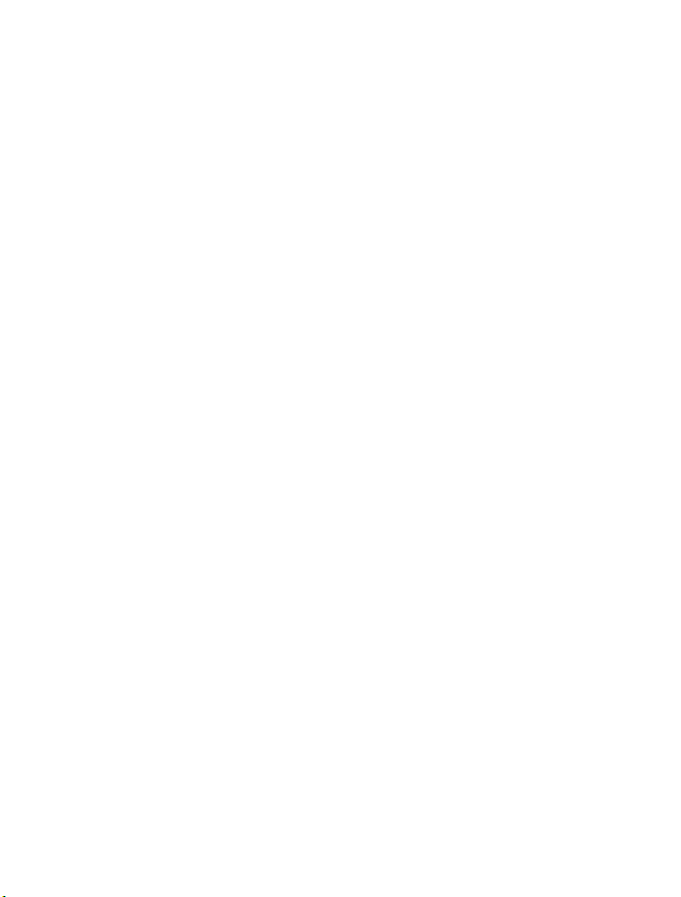
Nokia E6–00 -käyttöohje
1.1. painos
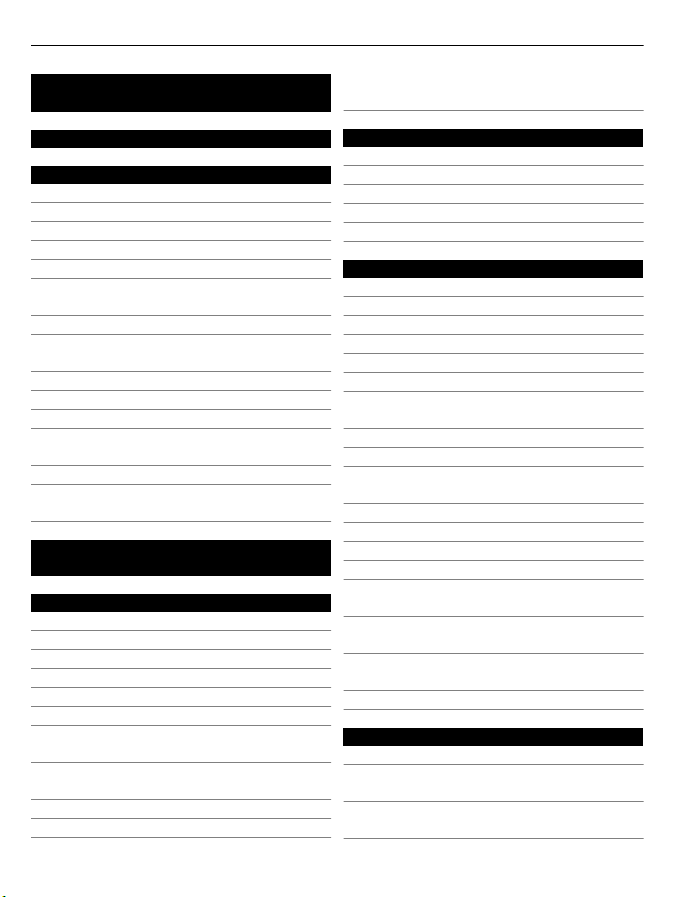
2Sisältö
Sisältö
Turvallisuus 5
Alkuvalmistelut 7
Näppäimet ja osat 7
Aseta SIM-kortti ja akku paikalleen 10
Aseta tai poista muistikortti 12
Lataus 14
Kytke tai katkaise virta 15
Lukitse näppäimet ja näyttö tai avaa
lukitus 16
Antennien paikat 16
Muuta puhelun, kappaleen tai videon
äänenvoimakkuutta 17
Kiinnitä rannehihna 17
Kuuloke 17
Käytä puhelinta ensimmäisen kerran 18
Kopioi yhteystietoja tai kuvia
edellisestä puhelimesta 19
Tunnusluvut 19
Käytä puhelimen sisäistä
käyttöohjetta 20
Asenna Nokia Ovi Suite
tietokoneeseen 21
Peruskäyttö 21
Kosketusnäytön toiminnot 21
Aloitusnäytön vuorovaikutteiset osat 24
Siirry avointen sovellusten välillä 25
Tekstin kirjoittaminen 25
Näppäinpikavalinnat 26
Näytön symbolit 27
Aseta merkkivalo vilkkumaan, kun
sinulle on tullut puheluja tai viestejä 28
Etsi sisältöä puhelimesta ja
internetistä 28
Käytä puhelinta offline-tilassa 29
Akun käyttöiän pidentäminen 29
Jos puhelin lakkaa vastaamasta
komentoihin 31
Muokkaa puhelimesta yksilöllinen 31
Profiilit 31
Vaihda teema 32
Aloitusnäyttö 33
Järjestä sovellukset 35
Lataa peli, sovellus tai muu tuote 36
Puhelin 37
Soita puhelinnumeroon 37
Nimen etsiminen 37
Soita osoitekirjassa olevalle henkilölle 37
Mykistä puhelu 37
Videopuhelun soittaminen 38
Neuvottelupuhelun soittaminen 39
Soita useimmin valittuihin
numeroihin 40
Soita henkilölle äänikomennolla 40
Soita puheluja Internetin kautta 41
Soita viimeksi valittuun
puhelinnumeroon 42
Tallenna puhelinkeskustelu 42
Mykistä laite kääntämällä 42
Tarkasta vastaamatta jääneet puhelut 43
Soita vastaajaan 43
Siirrä puhelut vastaajaan tai toiseen
puhelinnumeroon 44
Estä puhelujen soittaminen ja
vastaanottaminen 44
Salli soittaminen vain tiettyihin
numeroihin 45
Videon jako 45
Osoitekirja 47
Tietoja Osoitekirja-sovelluksesta 47
Tallenna puhelinnumeroita ja
sähköpostiosoitteita 47
Tallenna numero saapuneesta
puhelusta tai viestistä 48
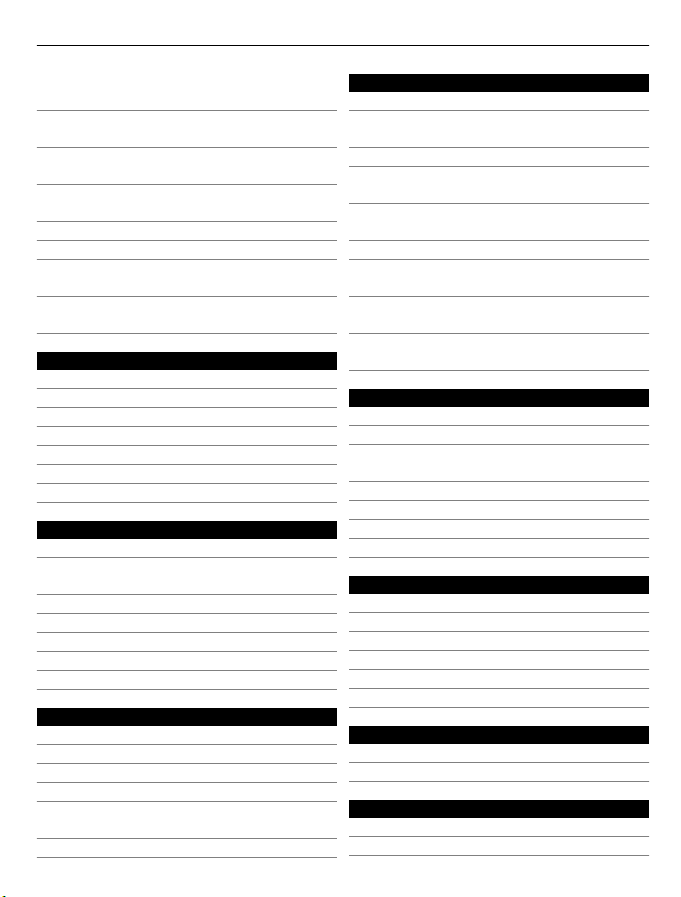
Sisältö 3
Ota nopeasti yhteyttä sinulle tärkeisiin
ihmisiin 48
Liitä kuva osoitekirjassa olevaan
nimeen 49
Aseta soittoääni yksittäiselle
henkilölle 49
Lähetä yhteystietosi Oma kortti toiminnolla 49
Luo yhteysryhmä 50
Lähetä viesti usealle henkilölle 50
Kopioi yhteystiedot SIM-kortilta
puhelimen muistiin 50
Varmuuskopioi osoitekirja Ovi by
Nokia -palveluun 51
Viestit 51
Tietoja Viestit-sovelluksesta 51
Lähetä viesti 51
Lähetä ääniviesti 52
Vastaanota viestejä 52
Tarkastele keskustelua 53
Kuuntele tekstiviesti 54
Vaihda kirjoituskieli 54
Sähköposti 54
Tietoja Sähköposti-sovelluksesta 54
Hanki ilmainen Ovi by Nokia sähköpostitili 55
Lisää postilaatikko 55
Lue sähköpostiviestejä 56
Lähetä sähköpostiviesti 57
Vastaa kokouskutsuun 57
Avaa sähköposti aloitusnäytöstä 57
Internet 58
Tietoja Web-selaimesta 58
Selaa Webiä 58
Lisää kirjanmerkki 58
Tilaa Web-syöte 59
Etsi lähistöllä järjestettäviä
tapahtumia 59
Web-sivun merkit eivät näy oikein 60
Yhteisöpalvelut 60
Tietoja Yhteisöt-sovelluksesta 60
Tarkastele ystäviesi tilapäivityksiä
yhdessä näkymässä 60
Päivitä tilasi yhteisöpalveluihin 61
Linkitä verkossa olevat ystäväsi
laitteessa oleviin yhteystietoihin 61
Näe ystäviesi tilapäivitykset
aloitusnäytössä 61
Lähetä kuva tai video palveluun 61
Jaa sijaintitietosi tilapäivityksen
mukana 62
Ota yhteys ystävään yhteisöpalvelun
kautta 62
Lisää tapahtuma puhelimen
kalenteriin 63
Kamera 63
Tietoja kamerasta 63
Ota kuva 63
Tallenna sijaintitiedot kuviin ja
videoihin 64
Ota kuva pimeässä 64
Kuvia ja videoita koskevia vihjeitä 65
Kuvaa video 65
Lähetä kuva tai video 66
Kuvat ja videot 66
Tietoja Valokuvista 66
Katsele kuvia ja videoita 67
Muokkaa ottamiasi kuvia 68
Videon muokkaus 68
Tulosta ottamasi kuva 69
Katso kuvia ja videoita televisiosta 70
Videot ja TV 70
Videot 70
Katsele Web-TV-ohjelmia 71
Musiikki ja ääni 72
Soitin 72
Tietoja Ovi Musiikki -palvelusta 74
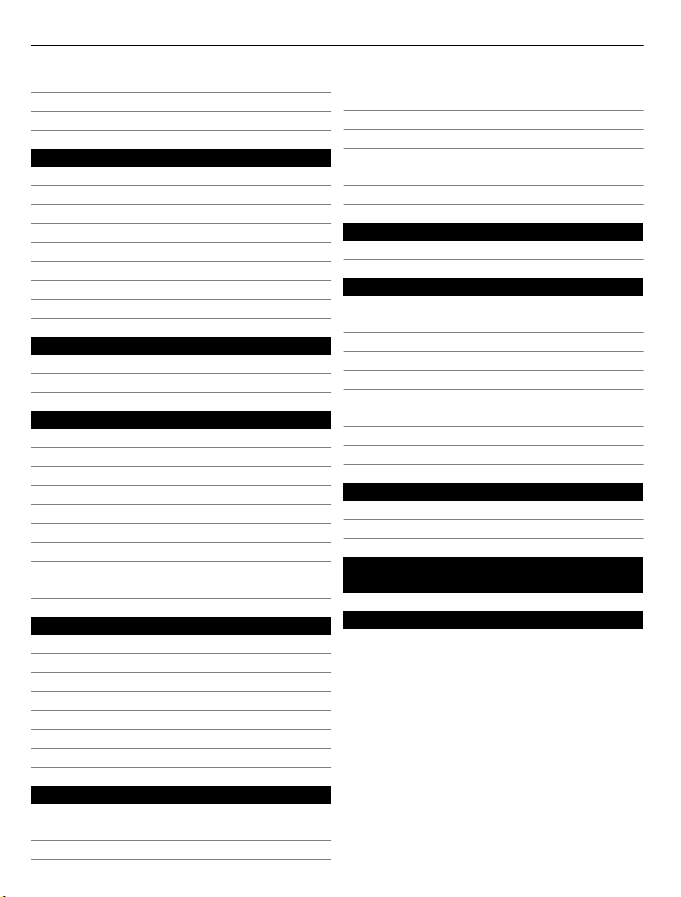
4Sisältö
Suojattu sisältö 75
Tallenna ääniä 75
FM-radio 75
Kartat 77
Navigoi kohteeseen 77
Oma sijainti 78
Etsi 82
Suosikit 83
Rekisteröidy paikkaan 86
Ajaminen ja käveleminen 87
Anna palautetta Kartat-sovelluksesta 91
Ilmoita virheellisistä karttatiedoista 92
Ajanhallinta 92
Kello 92
Kalenteri 94
Toimisto 97
Quickoffice 97
Lue PDF-dokumentteja 99
Laskin 99
Kirjoita muistiinpanoja 100
Käännä sanoja kielestä toiseen 100
Avaa tai luo .zip-tiedostoja 101
Muodosta yhteys yrityksesi intranetiin101
Keskustele työtovereiden kanssa
chatissa 101
Yhteydet 101
Internet-yhteydet 101
Langaton lähiverkko 102
Bluetooth 104
USB-datakaapeli 107
VPN-yhteydet 108
Katkaise verkkoyhteys 109
Tallenna tiedostot etäasemaan 109
Kasvata käytettävissä olevan muistin
määrää, jotta voit lisätä sisältöä 113
Hallitse sovelluksia 113
Synkronoi sisältöä 114
Kopioi nimiä tai kuvia puhelimien
välillä 116
Suojaa puhelimesi 116
Etsi lisäohjeita 118
Tuki 118
Vianmääritys 119
Jos puhelin lakkaa vastaamasta
komentoihin 119
Palauta alkuperäiset asetukset 119
Mitä tehdä, kun muisti on täynnä? 119
Viesti-ilmaisin vilkkuu 119
Nimi esiintyy nimiluettelossa
kahdesti 120
Web-sivun merkit eivät näy oikein 120
Valmistele puhelin kierrätystä varten 120
Suojele ympäristöä 120
Säästä energiaa 120
Kierrätä 121
Tietoja tuotteesta ja
turvallisuudesta 121
Hakemisto 128
Puhelimen hallinta 110
Pidä puhelimen ohjelmisto ja
sovellukset ajan tasalla 110
Tiedostojen hallinta 111
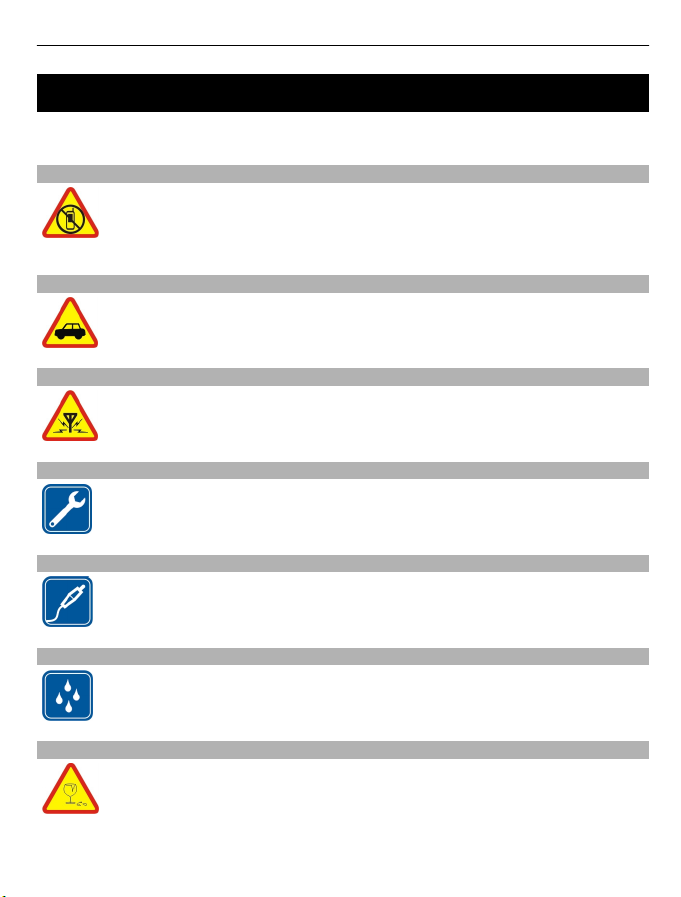
Turvallisuus 5
Turvallisuus
Lue nämä perusohjeet. Ohjeiden noudattamatta jättäminen saattaa olla vaarallista tai
lainvastaista. Saat lisätietoja lukemalla koko oppaan.
SULJE LAITE RAJOITETUILLA ALUEILLA
Katkaise laitteesta virta, kun matkapuhelimen käyttö on kielletty tai se voi
aiheuttaa häiriöitä tai vaaratilanteen, esimerkiksi ilma-aluksissa sekä
lääketieteellisten laitteiden, polttoaineiden, kemikaalien tai
räjäytystyömaiden lähellä.
LIIKENNETURVALLISUUS
Noudata kaikkia paikallisia lakeja. Älä koskaan käytä käsiäsi muuhun kuin
ajoneuvon hallintaan sitä ajaessasi. Aseta ajaessasi ajoturvallisuus etusijalle.
HÄIRIÖT
Kaikki langattomat laitteet ovat alttiita häiriöille, jotka voivat vaikuttaa
laitteiden toimintaan.
VALTUUTETTU HUOLTO
Vain valtuutettu huoltoliike saa asentaa tai korjata tuotteen.
AKUT, LATURIT JA MUUT LISÄLAITTEET
Käytä vain sellaisia akkuja, latureita ja muita lisälaitteita, jotka Nokia on
hyväksynyt käytettäväksi tämän laitteen kanssa. Älä yhdistä
yhteensopimattomia tuotteita toisiinsa.
PIDÄ LAITE KUIVANA
Laitteesi ei ole vedenkestävä. Pidä se kuivana.
LASIOSAT
Laitteen etukuori on valmistettu lasista. Lasi voi särkyä, jos laite pudotetaan
kovalle pinnalle tai siihen kohdistuu voimakas isku. Jos lasi särkyy, älä
kosketa laitteen lasiosia tai yritä irrottaa rikkoutunutta lasia laitteesta. Älä
käytä laitetta, ennen kuin valtuutettu huoltoliike on vaihtanut lasin.
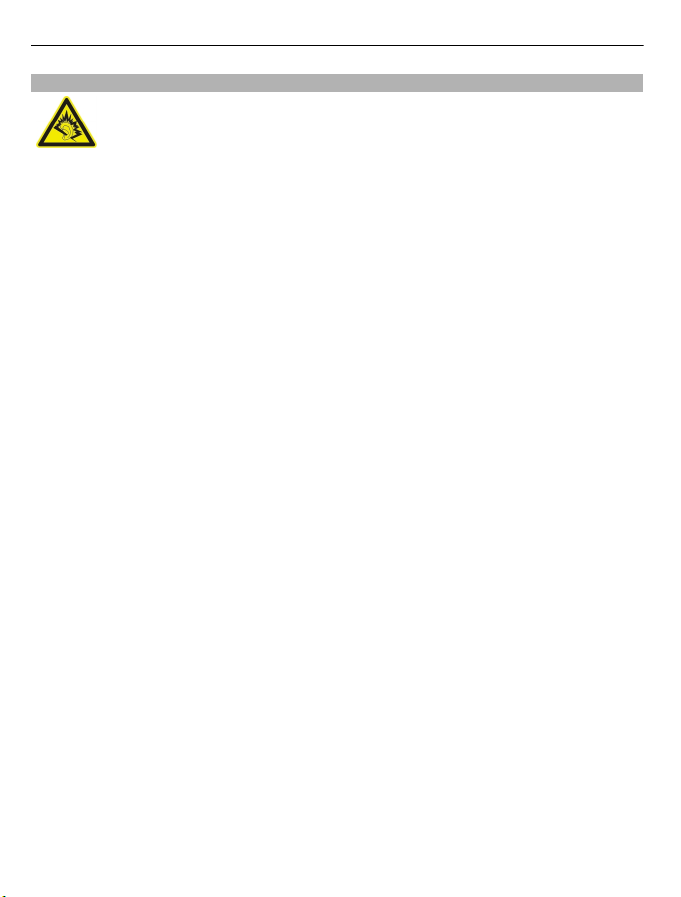
6 Turvallisuus
KUULON SUOJAAMINEN
Käytä kuulokkeita kohtuullisella äänenvoimakkuudella äläkä pidä laitetta
lähellä korvaasi kaiuttimen käytön aikana.
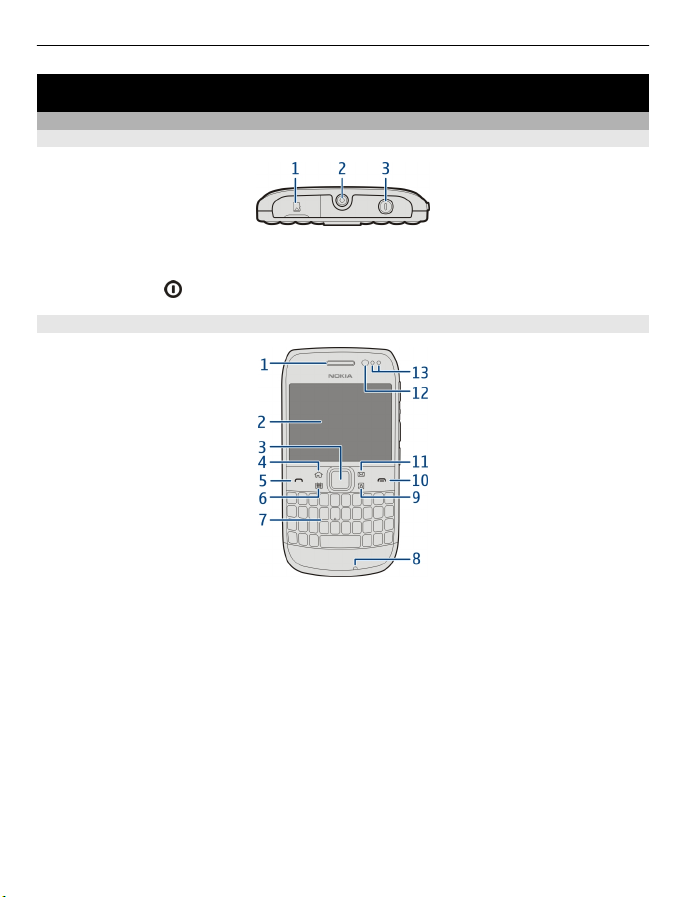
Alkuvalmistelut 7
Alkuvalmistelut
Näppäimet ja osat
Yläpuoli
1 Muistikorttipaikka
2 Nokia-AV-liitäntä (3,5 mm)
3 Virtanäppäin
Etuosa
1 Kuuloke
2 Näyttö
3 Navi™-näppäin (selausnäppäin). Käytetään myös valokuvien ottamiseen.
4 Aloitusnäkymänäppäin
5 Soittonäppäin
6 Kalenterinäppäin
7 Näppäimistö
8 Mikrofoni
9 Osoitekirjanäppäin
10 Lopetusnäppäin
11 Sähköpostinäppäin
12 Etukameran linssi
13 Valaistuksen/etäisyyden tunnistin
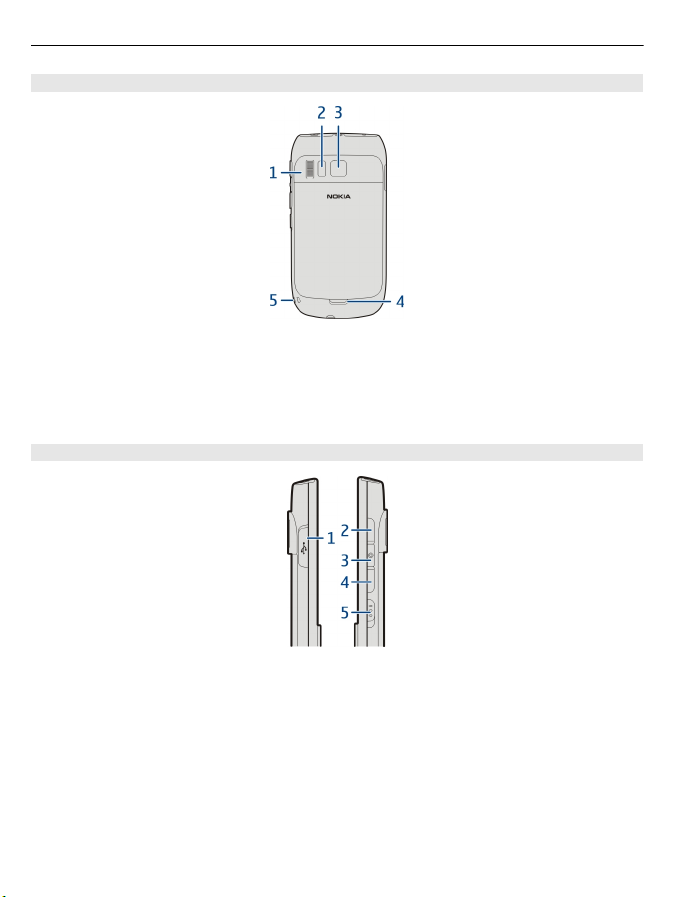
8 Alkuvalmistelut
Takapuoli
1 Kaiutin
2 Kameran salama
3 Kameran linssi
4 Takakuoren vapautuspainike
5 Rannehihnan reikä
Sivustat
1 Micro-USB-liitäntä
2 Äänenvoimakkuuden lisäys- / zoomausnäppäin
3 Mykistysnäppäin
4 Äänenvoimakkuuden vähennys- / zoomausnäppäin
5 Näppäinten lukituskytkin / taskulampun näppäin
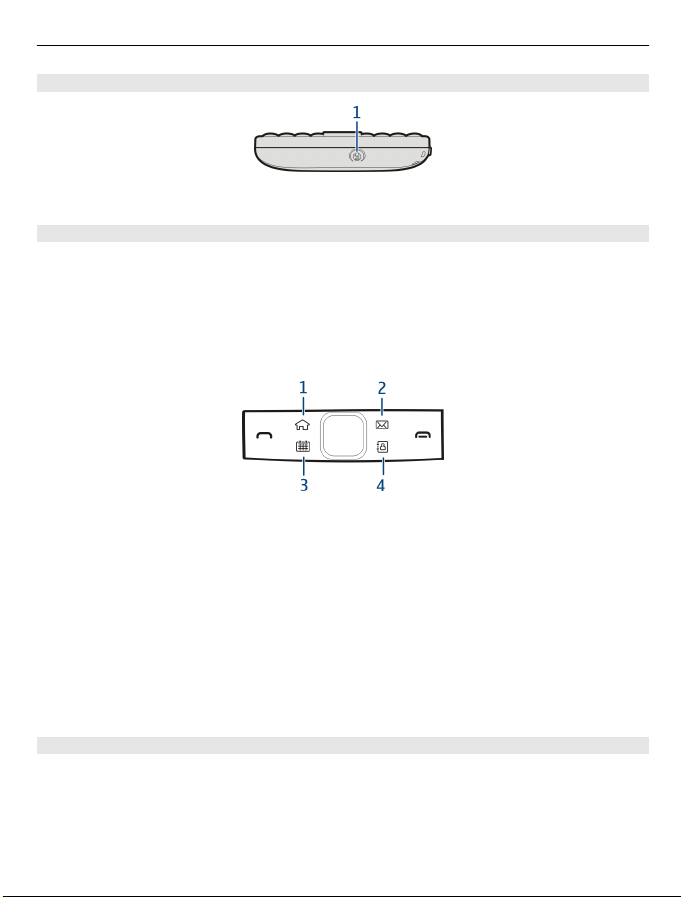
Alkuvalmistelut 9
Alapuoli
1 Laturin liitin
Pikavalintanäppäinten käyttö
Pikavalintanäppäinten avulla saat sovellukset ja tehtävät nopeasti käyttöösi. Kuhunkin
näppäimeen on liitetty sovelluksen ja tehtävän pikavalinta.
Muokkaa pikavalintanäppäinten asetuksia
Valitse Valikko > Asetukset ja Puhelin > Pikanäppäimet. Palveluntarjoajasi on
voinut määrittää näppäimiin sovelluksia, jolloin et voi muokata niitä.
1 Aloitusnäkymänäppäin. Voit avata päävalikon painamalla
aloitusnäkymänäppäintä. Voit palata aloitusnäyttöön painamalla
aloitusnäkymänäppäintä uudelleen. Voit siirtyä avoinna olevien sovellusten välillä
pitämällä aloitusnäkymänäppäintä painettuna.
2 Sähköpostinäppäin. Voit avata oletuspostilaatikon painamalla
sähköpostinäppäintä. Jos haluat aloittaa sähköpostiviestin kirjoittamisen, pidä
sähköpostinäppäintä painettuna.
3 Kalenterinäppäin. Voit tarkastella puhelimen kalenteria painamalla
kalenterinäppäintä. Jos haluat luoda uuden kokousmerkinnän, pidä
kalenterinäppäintä painettuna.
4 Osoitekirjanäppäin. Voit avata nimiluettelon painamalla osoitekirjanäppäintä. Jos
haluat lisätä uuden nimen osoitekirjaan, pidä osoitekirjanäppäintä painettuna.
Kosketusnäyttö
Voit ohjata puhelinta koskettamalla näyttöä kevyesti sormenpäilläsi. Näyttö ei reagoi,
jos käytät kynsiä.
Jos sormesi ovat kylmät, näyttö ei ehkä vastaa kosketukseen.
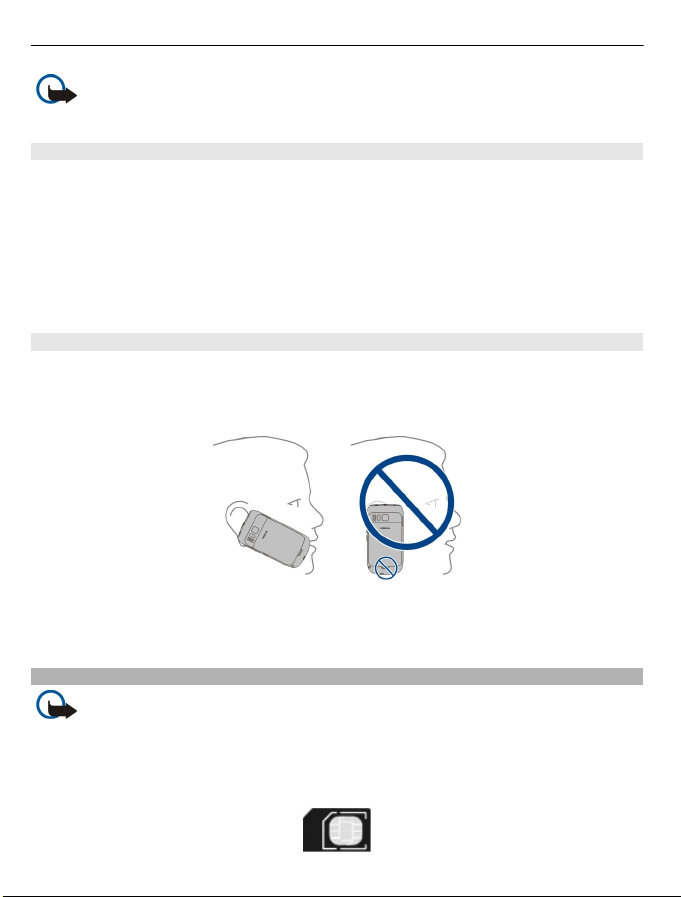
10 Alkuvalmistelut
Tärkeää: Vältä naarmuttamasta kosketusnäyttöä. Älä koskaan kirjoita
kosketusnäyttöön tavallisella kynällä tai muulla terävällä esineellä.
Taskulamppu
Kameran salamaa voi käyttää taskulamppuna. Voit sytyttää ja sammuttaa taskulampun
liu'uttamalla näppäinten lukituskytkintä ja pitämällä sitä paikallaan kahden sekunnin
ajan.
Taskulamppua voi käyttää vain, kun aloitusnäyttö on näkyvissä. Voit sytyttää
taskulampun myös silloin, kun aloitusnäyttö on näkyvissä ja puhelimen näppäimet ja
näyttö on lukittu.
Älä osoita taskulampun valoa kenenkään silmiin.
Kohinanvaimennus
Jos soitat meluisasta paikasta, puhelin suodattaa taustamelun pois, jolloin äänesi
kuuluu selvemmin linjan toisessa päässä olevalle henkilölle.
Kohinanvaimennus ei ole käytettävissä, kun käytetään kaiutinta tai kuulokkeita.
Taustamelun poisto on tehokkainta silloin, kun pidät puhelimen kuuloketta korvaasi
vasten ja päämikrofonia suuta kohden. Älä peitä puhelimen takana olevaa
kakkosmikrofonia.
Aseta SIM-kortti ja akku paikalleen
Tärkeää: Älä käytä tässä laitteessa mini-UICC-SIM-korttia (mikro-SIM-korttia),
sovittimella varustettua mikro-SIM-korttia tai SIM-korttia, johon on leikattu mini-UICCkortin rajat (katso kuva). Mikro-SIM-kortti on tavallista SIM-korttia pienempi. Tämä laite
ei tue mikro-SIM-kortteja. Yhteensopimattomien SIM-korttien käyttäminen voi
vahingoittaa korttia tai laitetta sekä vioittaa kortille tallennettuja tietoja.
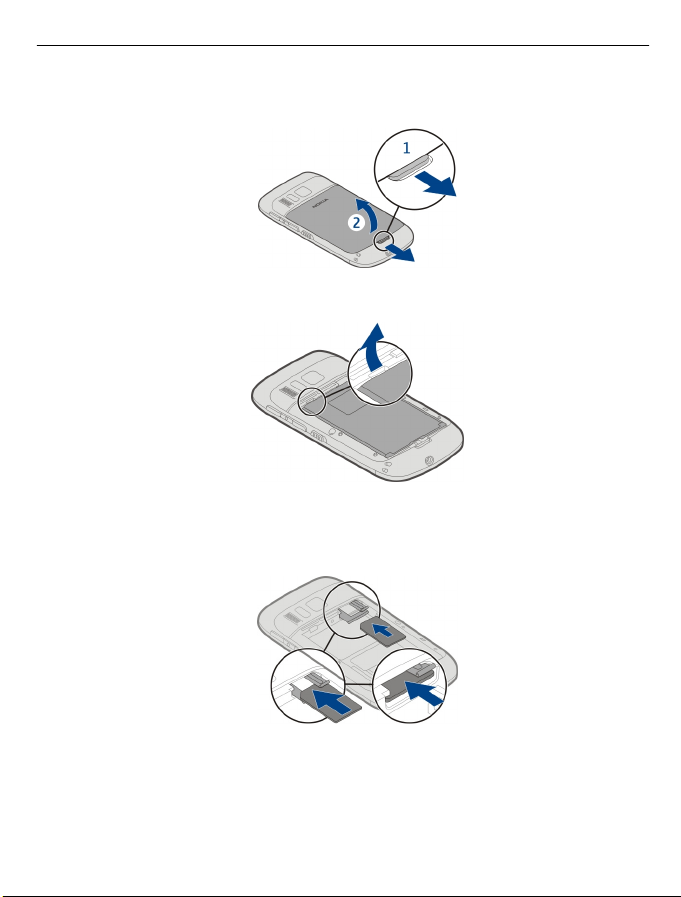
Alkuvalmistelut 11
1 Katkaise puhelimesta virta.
2 Vedä takakannen vapautussalpaa kohti puhelimen alaosaa ja irrota kansi.
3 Poista akku, jos se on asetettu.
4 Vedä SIM-kortin pidike varovasti ulos kynnelläsi. Pidikettä ei voi irrottaa.
5 Varmista, että liittimet osoittavat alaspäin, ja aseta SIM-kortti paikalleen. Paina
pidike varovasti takaisin paikalleen.
6 Kohdista akun liittimet oikein ja aseta akku paikalleen.
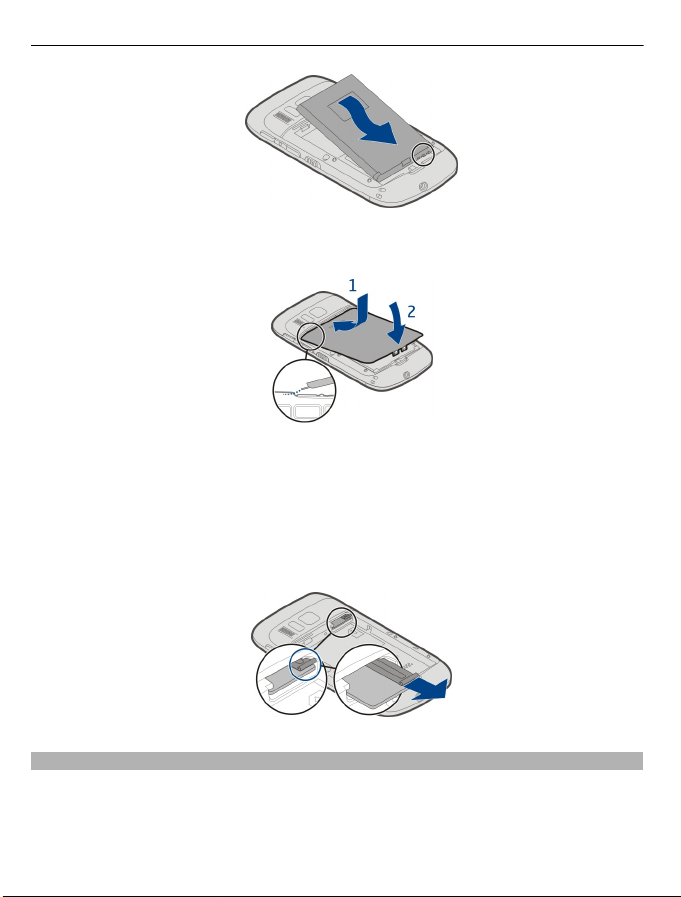
12 Alkuvalmistelut
7 Ohjaa ylälukitussalvat aukkoihinsa ja paina kantta alas, kunnes se lukittuu
paikalleen.
Poista SIM-kortti
1 Katkaise puhelimesta virta.
2 Irrota puhelimen takakuori.
3 Poista akku, jos se on asetettu.
4 Vedä SIM-kortin pidike varovasti ulos kynnelläsi. Pidikettä ei voi irrottaa. Poista SIM-
kortti.
Aseta tai poista muistikortti
Muistikortteja myydään erikseen.
Älä kiinnitä muistikorttiin tarroja.
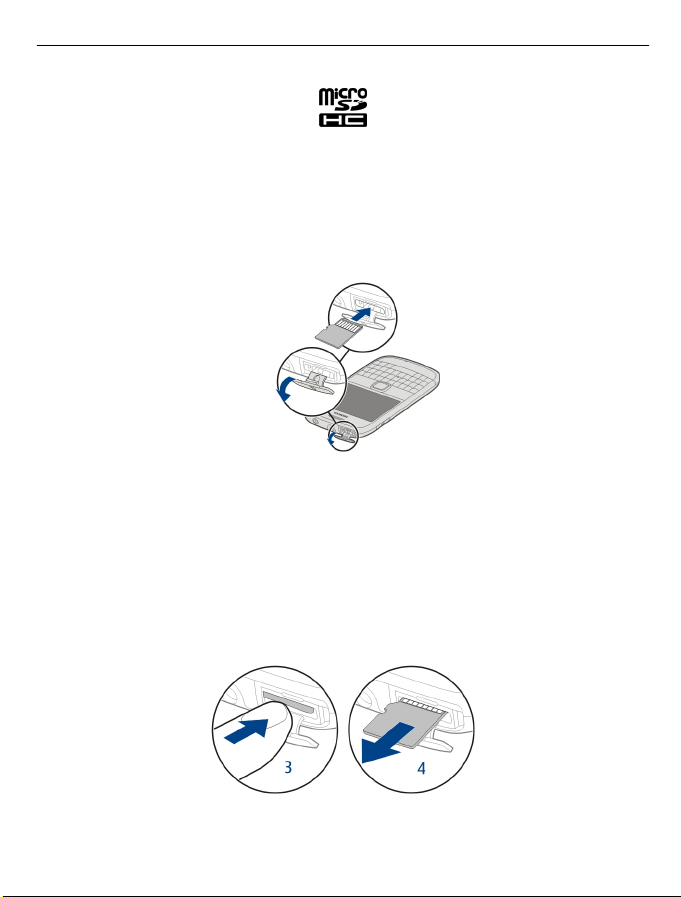
Alkuvalmistelut 13
Voit tallentaa laitteellasi suuritarkkuuksista videota. Jos tallennat muistikortille, käytä
tunnetun valmistajan nopeaa, hyvälaatuista microSD-korttia, jotta laitteen
suorituskyky olisi paras mahdollinen. Suosituksena on vähintään luokan 4 microSDkortti (32 Mbit/s (4 Mt/s)).
Aseta muistikortti paikalleen
1 Avaa muistikorttipaikan kansi kynnelläsi.
2 Varmista, että muistikortin liittimet osoittavat ylöspäin.
3 Työnnä korttia, kunnes se lukittuu paikalleen.
Muistikortin poistaminen
1 Jos puhelimeen on kytketty virta, paina virtanäppäintä lyhyesti ja valitse Poista
[muistikortin nimi].
2 Avaa muistikorttipaikan kansi kynnelläsi.
3 Työnnä korttia, kunnes se vapautuu.
4 Vedä kortti ulos.
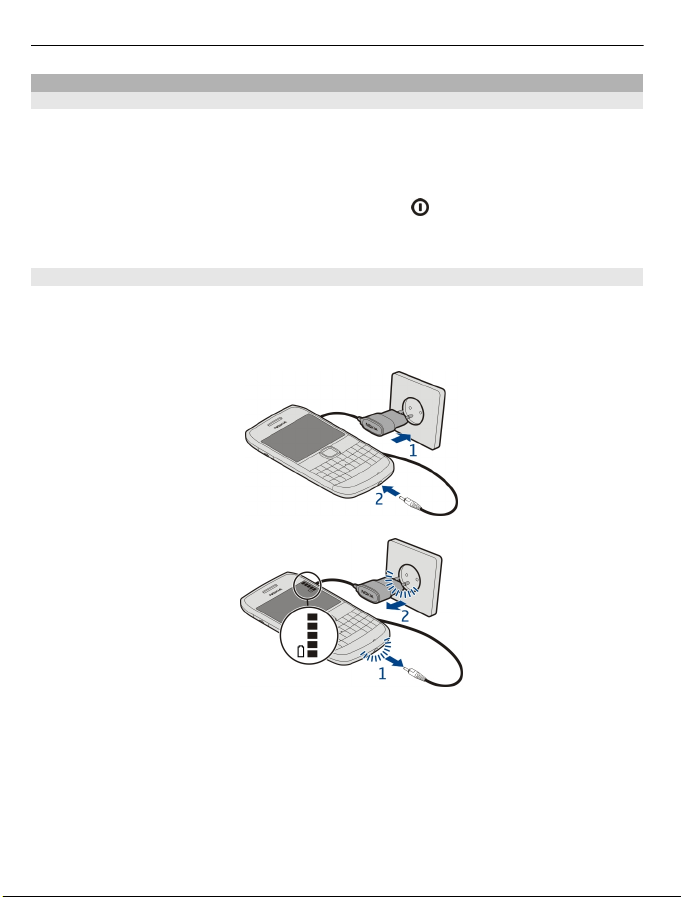
14 Alkuvalmistelut
Lataus
Tietoja akusta
Puhelimessa on irrotettava, uudelleenladattava akku. Käytä vain tämän puhelimen
kanssa käytettäväksi tarkoitettuja Nokian hyväksymiä latureita. Akun voi ladata myös
yhteensopivan USB-datakaapelin avulla.
Kun akkuvirta alkaa olla vähissä, laite siirtyy virransäästötilaan. Voit poistaa
virransäästötilan käytöstä painamalla virtanäppäintä
ja valitsemalla Poista
virransäästö käyt.. Joidenkin sovellusten asetuksia ei ehkä voi muokata, kun
virransäästötila on käytössä.
Lataa akku
Akkuun on ladattu jonkin verran virtaa tehtaalla, mutta se on ehkä ladattava uudelleen,
ennen kuin voit kytkeä puhelimeen virran ensimmäisen kerran.
Kun akku on lähes tyhjä, toimi seuraavasti:
1
2
Akun ensimmäiselle lataukselle ei ole määritetty erityistä vähimmäisaikaa, ja voit
käyttää puhelinta myös latauksen aikana.
Jos akku on täysin tyhjä, voi kestää joitakin minuutteja, ennen kuin akun latauksen
symboli tulee näyttöön tai ennen kuin puhelimella voi soittaa puheluja.
Jos akkua ei ole käytetty pitkään aikaan, lataus on ehkä aloitettava kytkemällä laturi
laitteeseen, irrottamalla se ja kytkemällä se sitten laitteeseen uudelleen.
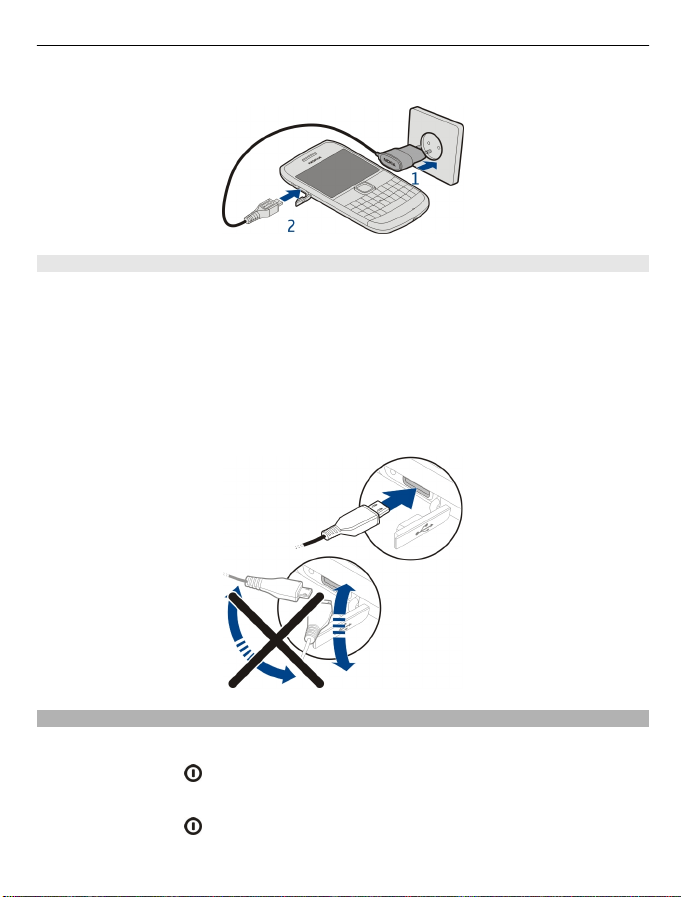
Alkuvalmistelut 15
Vihje: Voit ladata akun myös yhteensopivalla USB-laturilla.
Lataa akku USB-yhteyden kautta
Onko virta vähissä, mutta laturi ei tullut mukaan? Voit liittää puhelimen yhteensopivalla
USB-kaapelilla yhteensopivaan laitteeseen, esimerkiksi tietokoneeseen.
Voit käyttää USB-latausta, kun pistorasiaa ei ole käytettävissä. Voit myös siirtää tietoja
latauksen aikana. USB-latauksen teho vaihtelee paljon, ja latauksen alkaminen sekä
laitteen käynnistyminen voivat kestää pitkään.
Voit käyttää puhelinta sen latautuessa.
Ole varovainen, kun liität tai irrotat laturin kaapelin, jotta laturin liitin ei vaurioidu.
Kytke tai katkaise virta
Kytke virta
Pidä virtanäppäintä
painettuna, kunnes puhelin värisee.
Katkaise virta
Pidä virtanäppäintä
painettuna.
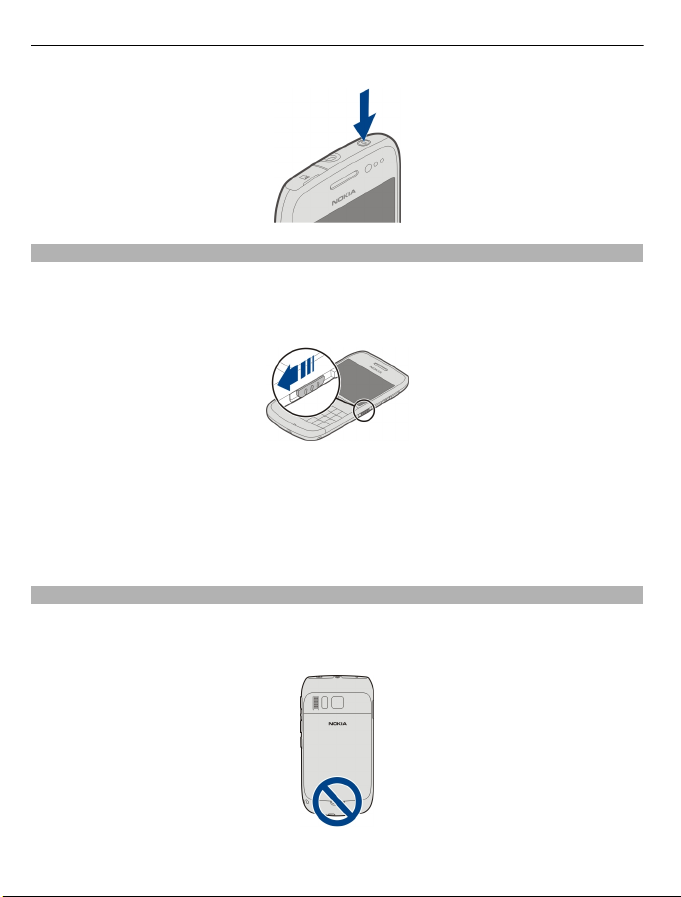
16 Alkuvalmistelut
Lukitse näppäimet ja näyttö tai avaa lukitus
Lukitsemalla puhelimen näppäimet ja näytön voit estää sen, että puhelin soittaa
puhelun taskussa tai laukussa ollessaan.
Liu'uta näppäinten lukituskytkintä.
Vihje: Jos näppäinten lukituskytkin ei ole ulottuvillasi, avaa puhelimen lukitus
painamalla selausnäppäintä ja valitsemalla Avaa.
Aseta näppäimet ja näyttö lukittumaan automaattisesti
1Valitse Valikko > Asetukset ja Puhelin > Näyttö > Näytöns./näpp.lukon viive.
2 Määritä aika, jonka kuluttua näyttö ja näppäimet lukittuvat automaattisesti.
Antennien paikat
Vältä antennin alueen koskettamista, kun antenni on käytössä. Antennien
koskettaminen vaikuttaa radiolähetyksen laatuun ja saattaa lyhentää akun käyttöikää
lisäämällä lähetystehoa käytön aikana.
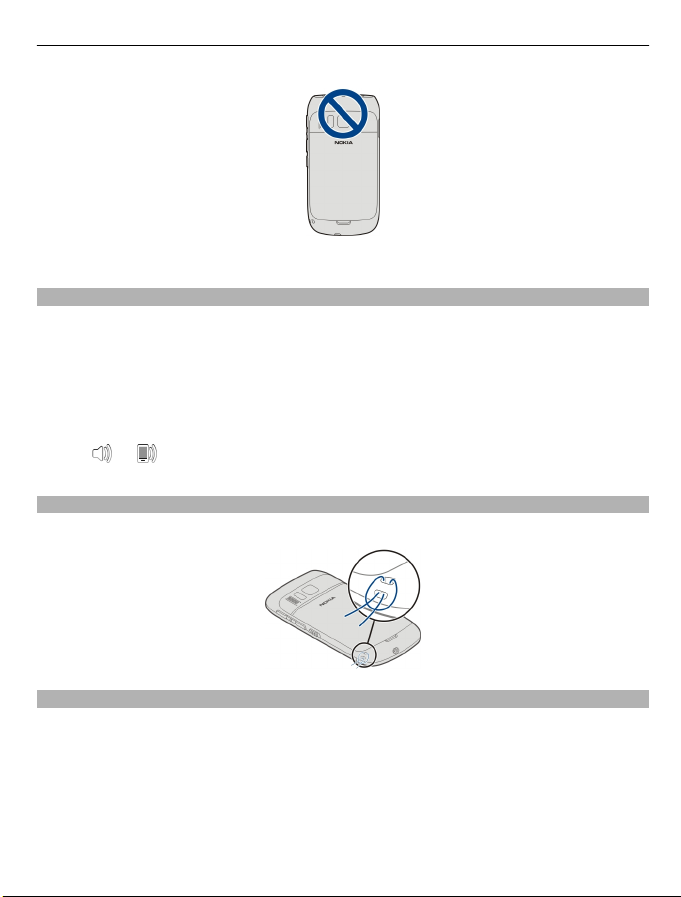
Alkuvalmistelut 17
Antennin alue on korostettu.
Muuta puhelun, kappaleen tai videon äänenvoimakkuutta
Käytä äänenvoimakkuuden säätönäppäimiä.
Voit säätää äänenvoimakkuutta puhelun aikana tai, kun sovellus on toiminnassa.
Sisäänrakennetun kaiuttimen ansiosta voit puhua ja kuunnella ilman, että sinun
tarvitsee pitää puhelinta korvalla.
Ota kaiutin käyttöön tai poista se käytöstä puhelun aikana
Valitse
tai .
Kiinnitä rannehihna
Pujota rannehihna ja kiristä se.
Kuuloke
Puhelimeen voi kytkeä yhteensopivan kuulokkeen tai yhteensopivat kuulokkeet.
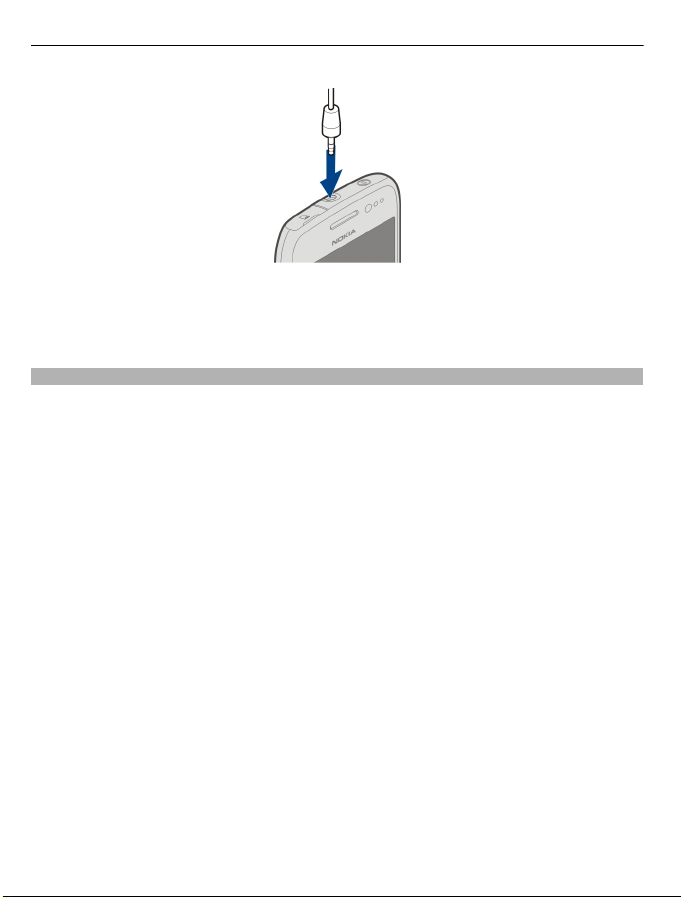
18 Alkuvalmistelut
Älä kytke laitteeseen tuotteita, jotka tuottavat lähtösignaaleja, sillä ne voivat
vahingoittaa laitetta. Älä kytke Nokia AV -liittimeen jännitelähteitä. Jos kytket Nokia AV
-liittimeen jonkin ulkoisen laitteen tai kuulokkeen, jota Nokia ei ole hyväksynyt
käytettäväksi tämän laitteen kanssa, kiinnitä erityistä huomiota äänenvoimakkuuteen.
Käytä puhelinta ensimmäisen kerran
Kun asetat SIM-kortin paikalleen ja kytket puhelimeen virran ensimmäisen kerran,
puhelin opastaa asetusten määrittämisessä. Jotta voit käyttää kaikkia Nokian Ovipalveluja, sinun on luotava Nokia-tili. Voit myös kopioida nimiä ja muuta sisältöä
edellisestä puhelimestasi. Voit myös tilata My Nokia -palvelun, niin saat hyödyllisiä
vihjeitä ja neuvoja, joiden avulla saat kaiken irti puhelimestasi.
Nokia-tilin luomiseen tarvitset internetyhteyden. Tietoja tiedonsiirtomaksuista saat
palveluntarjoajaltasi. Jos et voi muodostaa internetyhteyttä, voit luoda tilin
myöhemmin.
Vihje: Jos haluat luoda Nokia-tilin ja hallita sitä, siirry osoitteeseen www.ovi.com.
Jos sinulla on jo Nokia-tili, kirjaudu sisään.
Vihje: Unohditko salasanasi? Se voidaan lähettää sinulle pyynnöstä sähköpostissa tai
tekstiviestissä.
Puhelimen vaihto -sovelluksen avulla voit kopioida esimerkiksi seuraavan sisällön:
• Osoitekirja
• Viestit
• Kuvat ja videot
• Omat asetukset
Sähköpostitilin asetuksia määrittäessäsi voit määrittää Saapuneet-kansion näkymään
aloitusnäytössä, jolloin uudet sähköpostiviestit on helppo tarkistaa.

Alkuvalmistelut 19
Jos joudut soittamaan hätäpuhelun asetusten määrittämisen aikana, paina
soittonäppäintä.
Kopioi yhteystietoja tai kuvia edellisestä puhelimesta
Haluatko kopioida tärkeät tiedot edellisestä yhteensopivasta Nokia-puhelimestasi ja
alkaa käyttää uutta puhelintasi nopeasti? Puhel. vaihto -sovelluksella voit kopioida
esimerkiksi osoitekirjan, kalenterimerkinnät ja kuvat uuteen puhelimeesi ilmaiseksi.
Edellisen Nokia-puhelimen on oltava Bluetooth-yhteensopiva.
Valitse Valikko > Sovellukset > Työkalut > Asetustoim. ja Tiedonsiirto.
Jos edellisessä Nokia-puhelimessasi ei ole Puhel. vaihto -sovellusta, uusi puhelin
lähettää sovelluksen edelliseen laitteeseen Bluetooth-yhteyden kautta. Asenna sovellus
edelliseen puhelimeen avaamalla viesti ja noudattamalla ohjeita.
1 Valitse puhelin, johon haluat muodostaa yhteyden, ja määritä se laitepariksi.
Bluetooth on otettava käyttöön.
2 Jos toinen puhelin edellyttää salasanaa, anna salasana. Sama salasana, jonka voit
määrittää itse, on annettava kumpaankin puhelimeen. Joissakin puhelimissa on
kiinteä salasana. Lisätietoja on puhelimen käyttöohjeessa.
Salasana on voimassa vain kyseisen yhteyden ajan.
3 Valitse sisältö ja sitten OK.
Tunnusluvut
PIN- tai PIN2-koodi
(4–8 numeroa)
Näiden avulla voit estää SIM-kortin luvattoman käytön.
Joidenkin toimintojen käyttäminen voi edellyttää koodien
syöttämistä.
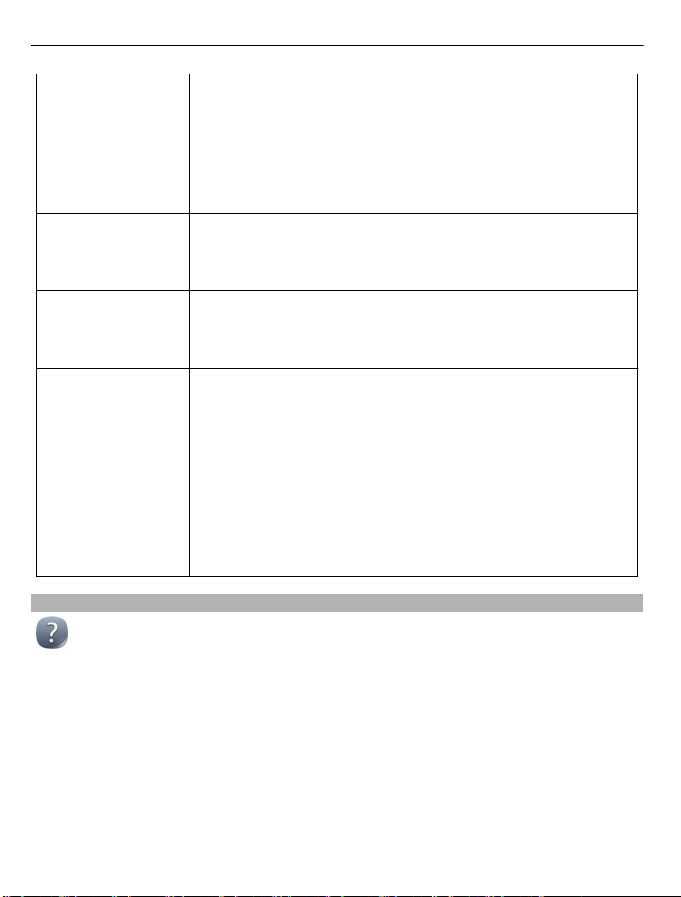
20 Alkuvalmistelut
Voit asettaa laitteen kysymään PIN-koodia, kun siihen kytketään
virta.
Jos koodeja ei ole toimitettu SIM-kortin mukana tai unohdat ne,
ota yhteys palveluntarjoajaan.
Jos annat väärän koodin kolme kertaa peräkkäin, lukitus on
poistettava syöttämällä PUK- tai PUK2-koodi.
PUK- tai PUK2-koodi
(8 numeroa)
IMEI-numero
(15 numeroa)
Suojakoodi
(turvakoodi)
(vähintään 4
numeroa tai
merkkiä)
Käytä puhelimen sisäistä käyttöohjetta
Nämä tarvitaan PIN- tai PIN2-koodin lukituksen poistamiseen.
Jos koodeja ei ole toimitettu SIM-kortin mukana, ota yhteys
palveluntarjoajaan.
Verkko tunnistaa laitteet tämän avulla. Numeron avulla voi
myös lukita esimerkiksi varastetun laitteen.
Näet IMEI-numeron näppäilemällä *#06#.
Tämän avulla voit suojata laitteesi luvattomalta käytöltä.
Voit asettaa laitteen kysymään määrittämääsi suojakoodia.
Pidä koodi omana tietonasi ja säilytä se varmassa tallessa
erillään laitteesta.
Jos unohdat koodin ja laite on lukittu, laite on vietävä huoltoon.
Tästä voi aiheutua lisäkuluja, ja kaikki laitteessa olevat
henkilökohtaiset tiedot voivat hävitä.
Lisätietoja saat Nokia Care -asiakastuesta tai laitteen myyjältä.
Puhelimessa on kattava käyttöohje. Se kulkee aina mukana ja on käytettävissä,
kun sitä tarvitaan. Valitse Valikko > Sovellukset > Käyttöohje.
Avaa käyttöohje sovelluksesta
Valitse Valinnat > Käyttöohje. Tämä ei ole käytettävissä kaikissa sovelluksissa.
Etsi tietoja käyttöohjeesta
Kun käyttöohje on avoinna, valitse Valinnat > Etsi ja anna kirjain tai sana
hakukenttään.
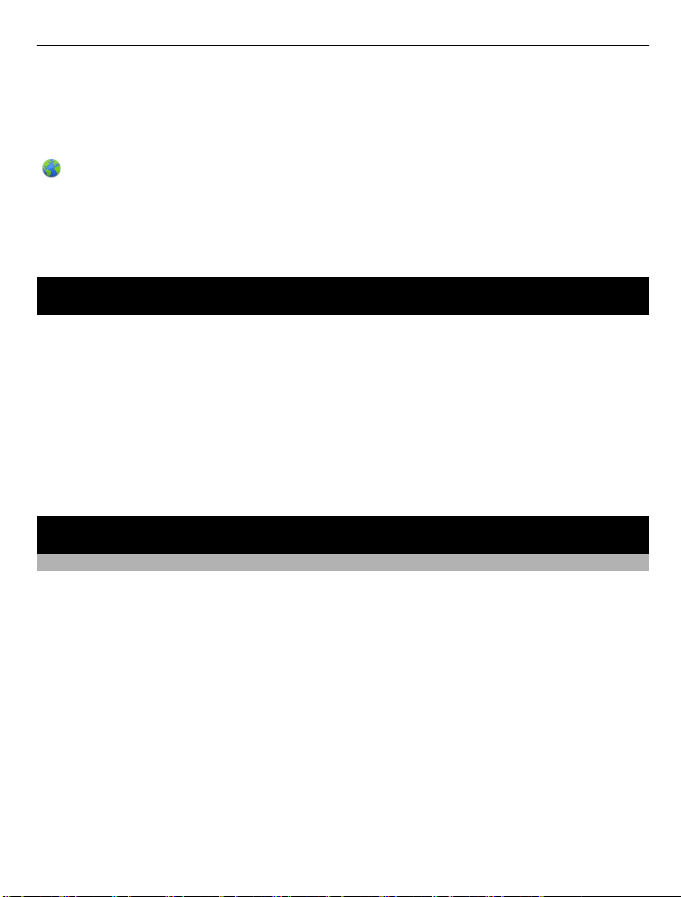
Asenna Nokia Ovi Suite tietokoneeseen 21
Vaihda käyttöohjeen ja sovelluksen välillä
Pidä aloitusnäyttönäppäintä painettuna, pyyhkäise vasemmalle tai oikealle ja valitse
haluamasi sovellus.
tarkoittaa linkkiä web-sivulle. Ohjeiden lopussa voi olla linkkejä aiheeseen liittyviin
muihin aiheisiin.
Vihje: Voit myös saada tekstiviestejä ja kohdevihjeitä, jotka sisältävät hyödyllistä tietoa
puhelimen käytöstä. Voit tarkastella vihjeitä myöhemmin valitsemalla Valikko >
Sovellukset > Työkalut > My Nokia.
Asenna Nokia Ovi Suite tietokoneeseen
Nokia Ovi Suite -tietokonesovelluksella voit hallita puhelimen sisältöä sekä pitää
puhelimen ja yhteensopivan tietokoneen synkronoituina. Voit myös päivittää
puhelimeesi uusimman ohjelmiston ja ladata karttoja.
Lataa Nokia Ovi Suite ‑sovelluksen uusin versio tietokoneeseen osoitteesta
www.ovi.com/suite.
Lisätietoja Nokia Ovi Suite -ohjelmistosta on osoitteessa www.ovi.com/suite.
Voit tarkastella Nokia Ovi Suite -ohjelmiston tukemien käyttöjärjestelmien luetteloa
osoitteessa www.nokia.com/support.
Peruskäyttö
Kosketusnäytön toiminnot
Jos haluat käyttää käyttöliittymää, napauta kosketusnäyttöä tai pidä sormeasi näytöllä.
Avaa sovellus tai muu näytön osa
Napauta sovellusta tai osaa.
Ota toiminnot käyttöön nopeasti
Pidä kohdetta valittuna. Näyttöön tulee käytettävissä olevat valinnat sisältävä
pikavalikko. Jos esimerkiksi haluat lähettää kuvan tai poistaa hälytyksen, pidä kuvaa tai
hälytystä valittuna ja valitse pikavalikosta sopiva vaihtoehto.
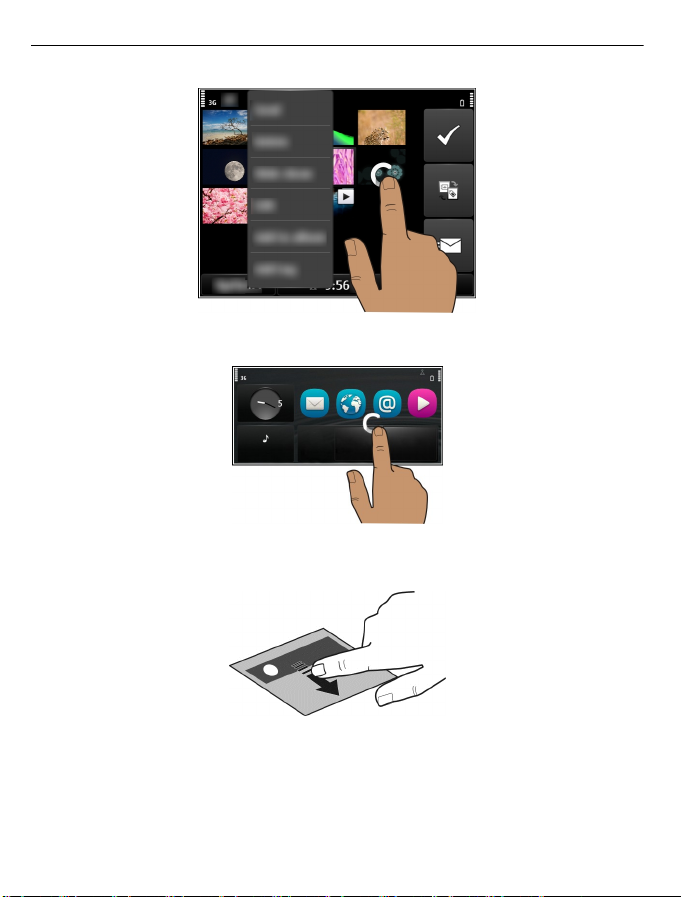
22 Peruskäyttö
Jos pidät sormeasi aloitusnäytöllä, muokkaustoiminto tulee käyttöön.
Vedä kohdetta
Pidä kohdetta valittuna ja liikuta sormeasi näytön poikki. Kohde seuraa sormeasi.
Voit vetää aloitusnäytön tai päävalikon kohteita, kun olet ottanut muokkaustilan
käyttöön.
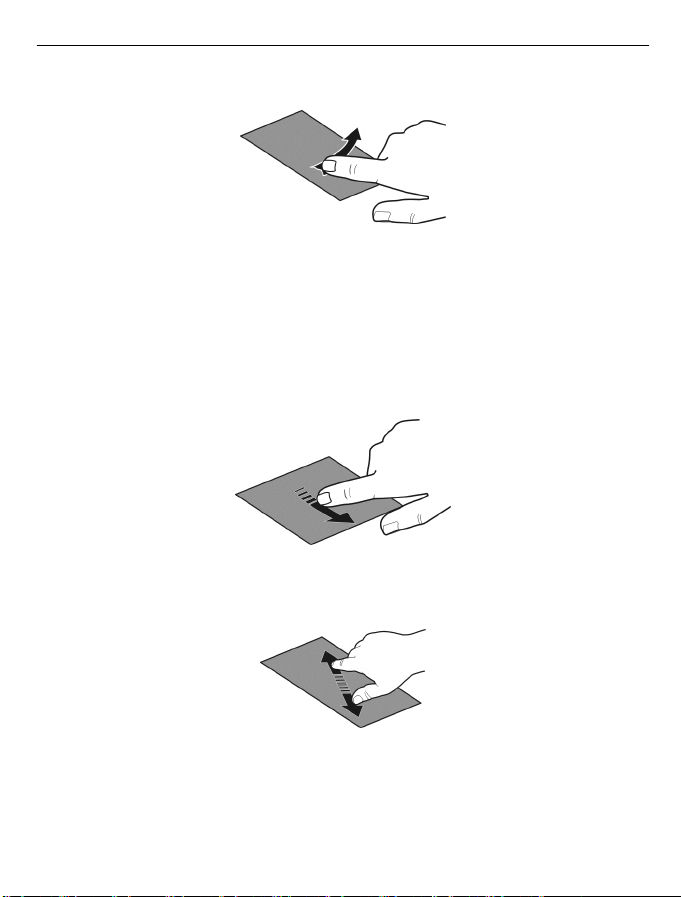
Peruskäyttö 23
Pyyhkäise
Aseta sormi näytölle ja liu'uta sitä tasaisella nopeudella haluamaasi suuntaan.
Kun esimerkiksi katselet kuvaa, voit siirtyä seuraavaan kuvaan pyyhkäisemällä
vasemmalle.
Selaa luetteloa tai valikkoa
Aseta sormesi näytölle, vetäise sitä nopeasti ylös- tai alaspäin näytön pinnalla ja nosta
se sitten pois näytöltä. Näytön sisältö vierii samalla nopeudella ja samaan suuntaan
kuin sillä hetkellä, jolloin nostit sormesi. Voit valita kohteen vierivästä luettelosta ja
pysäyttää liikkeen napauttamalla kohdetta.
Suurenna kohdetta näytössä
Aseta kaksi sormea kohteen, kuten kuvan tai Web-sivun, päälle ja liu'uta sormia erilleen.
Pienennä kohdetta näytössä
Aseta kaksi sormea kohteen päälle ja liu'uta sormia yhteen.
Vihje: Voit suurentaa ja pienentää kohdetta myös napauttamalla sitä kahdesti.

24 Peruskäyttö
Aloitusnäytön vuorovaikutteiset osat
Aloitusnäytön osat ovat vuorovaikutteisia. Voit esimerkiksi muuttaa päivämäärää ja
aikaa, asettaa hälytyksiä tai muokata profiileja suoraan aloitusnäytössä.
Aseta hälytys
Valitse kello (1).
Ota profiileja käyttöön tai muokkaa niitä
Valitse profiili (2).
Näytä käytettävissä olevat WLAN-verkot tai hallitse Bluetooth-yhteyksiä
Valitse ilmoitusalue (3).
Muokkaa yhteysasetuksia
Valitse ilmoitusalue (3) ja
.
Tarkastele vastaamatta jääneitä puheluita ja vastaanotettuja viestejä.
Valitse huomiotta jääneiden tapahtumien widget (4). Widget on näkyvissä vain, kun
tapahtumia on jäänyt huomiotta.
Vihje: Useimmissa muissa näkymissä voit valita kellonajan näytön alareunasta ja
käyttää samoja pikavalintoja kuin valitessasi ilmoitusalueen aloitusnäytössä.
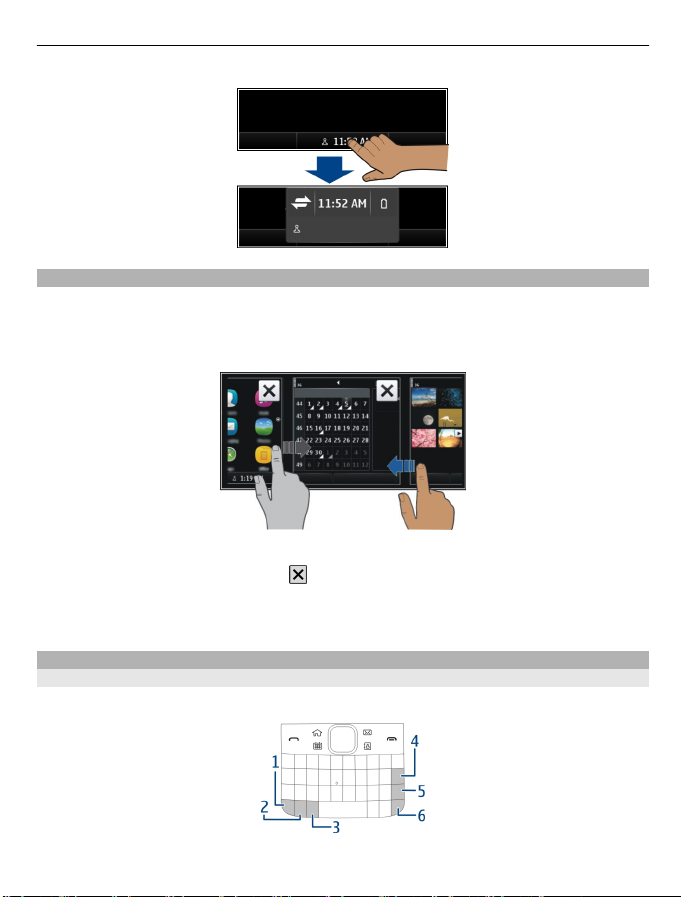
Peruskäyttö 25
Siirry avointen sovellusten välillä
Näet, mitkä sovellukset ja tehtävät ovat avoinna taustalla, ja voit vaihtaa niiden välillä.
Pidä aloitusnäkymänäppäintä painettuna, pyyhkäise vasemmalle tai oikealle ja valitse
haluamasi sovellus.
Taustalla toimivat sovellukset lisäävät laitteen virran ja muistin kulutusta. Sulje
sovellus, jota et käytä, valitsemalla
.
Vihje: Voit sulkea kaikki avoinna olevat sovellukset pitämällä tehtävänvaihtajaa
painettuna ja valitsemalla pikavalikosta Sulje kaikki.
Tekstin kirjoittaminen
Kirjoita näppäimistöllä
Puhelimessa on täysi näppäimistö.
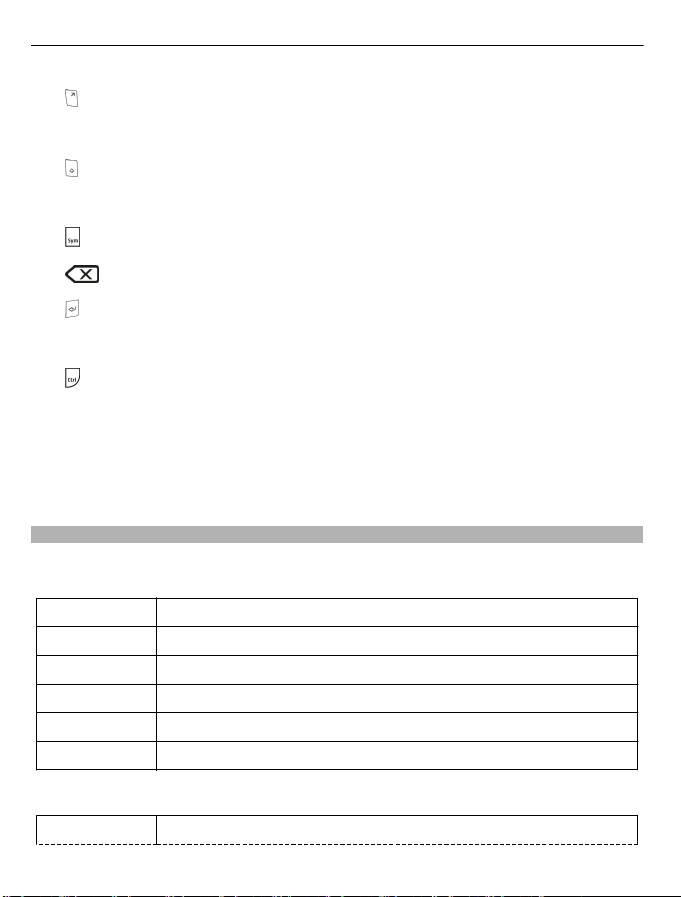
26 Peruskäyttö
1 Toimintonäppäin. Voit kirjoittaa näppäimen yläreunassa olevan erikoismerkin
painamalla ensin toimintonäppäintä ja sitten haluamaasi näppäintä. Jos haluat
kirjoittaa monta erikoismerkkiä peräkkäin, paina toimintonäppäintä kahdesti.
Palaa normaaliin tilaan painamalla toimintonäppäintä.
Vaihtonäppäin. Voit vaihtaa isoista pieniin kirjaimiin ja päinvastoin painamalla
2
vaihtonäppäintä kahdesti. Jos haluat kirjoittaa yhden ison kirjaimen pienten
kirjainten joukkoon tai yhden pienen kirjaimen isojen kirjainten joukkoon, paina
vaihtonäppäintä ja haluamaasi kirjainnäppäintä.
Sym-näppäin. Jos haluat lisätä erikoismerkkejä, joita ei ole merkitty näppäimiin,
3
paina Sym-näppäintä ja valitse merkki.
4
5
6
Voit lisätä kirjaimen muunnoksen.
Voit esimerkiksi lisätä kirjaimia, joissa on aksenttimerkkejä. Jos haluat lisätä kirjaimen
á, pidä Sym-näppäintä painettuna ja paina A-näppäintä useita kertoja, kunnes
haluamasi kirjain tulee näyttöön. Kirjainten järjestys ja kirjainvalikoima vaihtelevat
valitun kirjoituskielen mukaan.
Näppäinpikavalinnat
Käyttämällä pikavalintoja voi tehostaa sovellusten käyttöä.
Yleiset pikavalinnat
Askelpalautin. Voit poistaa merkin painamalla askelpalautinta. Jos haluat
poistaa useita merkkejä, pidä askelpalautinta painettuna.
Enter-näppäin. Voit siirtää kohdistimen seuraavalle riville tai seuraavaan
tekstinsyöttökenttään painamalla Enter-näppäintä. Tietyissä tilanteissa sillä on
myös muita toimintoja. Esimerkiksi Web-selaimen Web-osoitekentässä Enternäppäin toimii siirtymiskuvakkeena.
Ctrl-näppäin
Ctrl + C Voit kopioida tekstiä.
Ctrl + X Voit leikata tekstiä.
Ctrl + V Voit liittää tekstiä.
Vaihto + Sym Voit vaihtaa kirjoituskielen.
Ctrl + A Voit valita kaiken.
Ctrl + B Voit käyttää lihavointia.
Sähköpostin pikavalinnat
C Voit luoda uuden viestin.
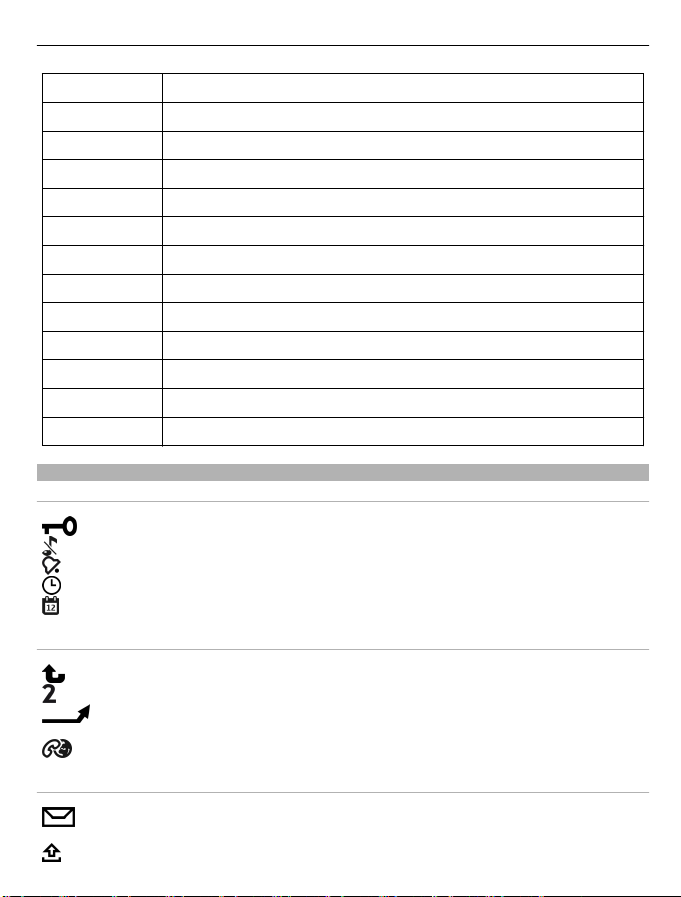
R Voit vastata viestiin.
A Voit vastata kaikille.
F Voit lähettää viestin edelleen.
D Voit poistaa viestin.
H Voit avata sisäisen käyttöohjeen.
I Voit kutistaa tai laajentaa viestiluettelon.
L Voit merkitä viestin.
M Voit siirtää viestin eri kansioon.
N Voit siirtyä seuraavaan viestiin.
P Voit siirtyä edelliseen viestiin.
S Voit etsiä viestiä.
U Voit merkitä viestin luetuksi tai lukemattomaksi.
Z Voit synkronoida sähköpostitilin.
Näytön symbolit
Yleiset symbolit
Kosketusnäyttö ja näppäimet on lukittu.
Puhelin hälyttää äänettömästi puhelun tai viestin saapuessa.
Hälytys on asetettu.
Käytössä on ajastettu profiili.
Kalenteritapahtuma on jäänyt huomioimatta.
Peruskäyttö 27
Puhelusymbolit
Joku on yrittänyt soittaa.
Käytät kakkospuhelulinjaa (verkkopalvelu).
Saapuvat puhelut siirretään toiseen numeroon (verkkopalvelu). Jos sinulla on
kaksi puhelulinjaa, numero ilmaisee käytössä olevan linjan.
Puhelimellasi voi soittaa internetpuheluja.
Viestisymbolit
Sinulla on viestejä, joita ei ole vielä luettu. Jos symboli vilkkuu, Saapuneetkansio voi olla täynnä.
Lähtevät-kansiossa on lähettämistä odottavia viestejä.
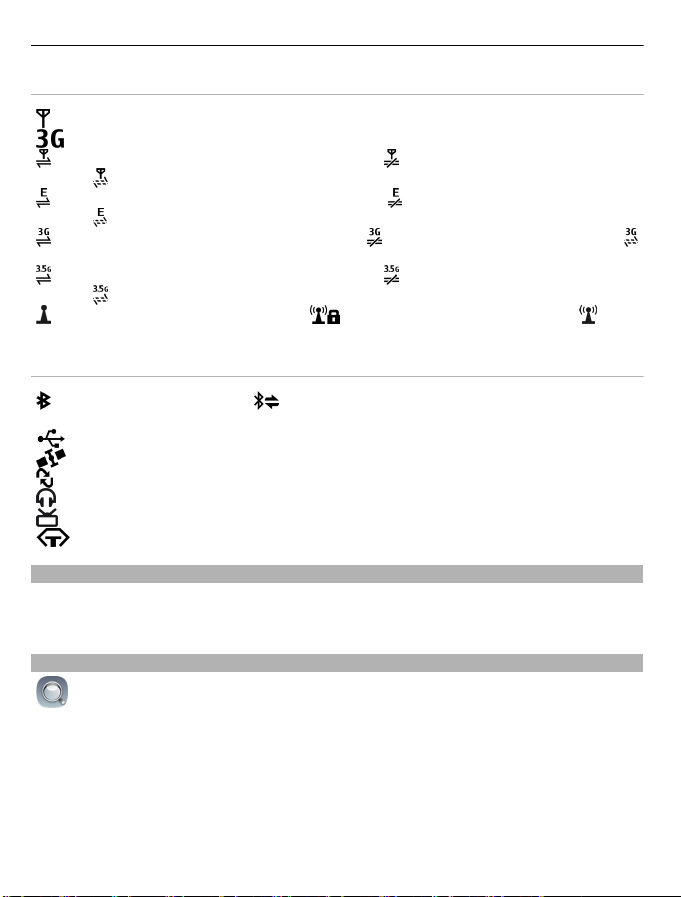
28 Peruskäyttö
Verkkosymbolit
Puhelin on muodostanut yhteyden GSM-verkkoon (verkkopalvelu).
Puhelin on muodostanut yhteyden 3G-verkkoon (verkkopalvelu).
GPRS-datayhteys on auki (verkkopalvelu). tarkoittaa, että yhteys on pidossa.
tarkoittaa, että yhteyttä avataan tai suljetaan.
EGPRS-datayhteys on auki (verkkopalvelu). tarkoittaa, että yhteys on pidossa.
tarkoittaa, että laite muodostaa yhteyttä.
3G-datayhteys on auki (verkkopalvelu). tarkoittaa, että yhteys on pidossa.
tarkoittaa, että laite muodostaa yhteyttä.
HSPA-datayhteys on auki (verkkopalvelu). tarkoittaa, että yhteys on pidossa.
tarkoittaa, että laite muodostaa yhteyttä.
WLAN-yhteys on käytettävissä. tarkoittaa, että yhteys on salattu.
tarkoittaa, että yhteys ei ole salattu.
Yhteyksien symbolit
Bluetooth on käytössä. tarkoittaa, että puhelin lähettää tietoja. Jos symboli
vilkkuu, puhelin yrittää muodostaa yhteyttä toiseen laitteeseen.
Puhelimeen on liitetty USB-kaapeli.
GPS-yhteys on muodostettu.
Puhelin synkronoi tietoja.
Puhelimeen on liitetty yhteensopiva kuuloke.
Puhelimeen on liitetty yhteensopiva TV-kaapeli.
Puhelimeen on liitetty yhteensopiva tekstipuhelin.
Aseta merkkivalo vilkkumaan, kun sinulle on tullut puheluja tai viestejä
Kun puhelimen merkkivalo vilkkuu, se tarkoittaa, että sinulle on tullut puhelu tai viesti.
Valitse Valikko > Asetukset ja Puhelin > Merkkivalot > Merkkivalo.
Etsi sisältöä puhelimesta ja internetistä
Voit etsiä kohteita, kuten viestejä, kuvia, tiedostoja, musiikkia tai videoita,
puhelimestasi tai internetistä.
1Valitse Valikko > Sovellukset > Etsi.
2 Aloita hakusanan kirjoittaminen ja valitse jokin laitteen ehdottamista
vaihtoehdoista.
3 Jos haluat etsiä internetistä, valitse hakutulosten alla oleva internet-hakulinkki.
Tietojen hakuun tarvitaan toimiva internet-yhteys.
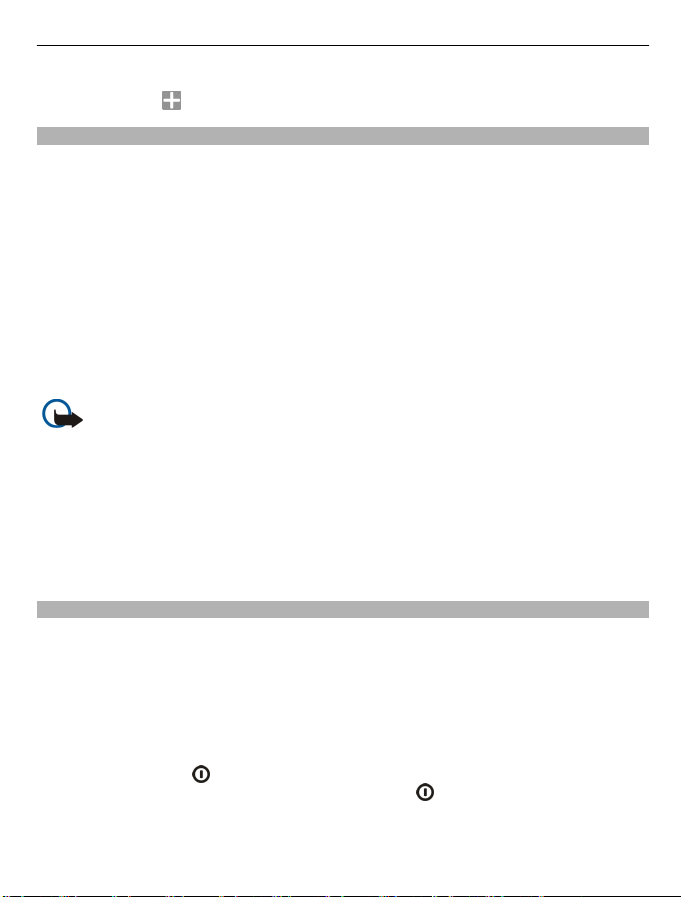
Peruskäyttö 29
Vihje: Voit lisätä haku-widgetin aloitusnäyttöön. Napauta aloitusnäyttöä ja pidä se
valittuna, valitse
Käytä puhelinta offline-tilassa
Paikoissa, joissa et halua soittaa eikä vastaanottaa puheluja, voit kuitenkin käyttää
kalenteria, osoitekirjaa ja pelejä, jotka eivät edellytä verkkoyhteyttä, ottamalla
käyttöön offline-profiilin. Katkaise puhelimesta virta, kun matkapuhelimen käyttö on
kielletty tai se voi aiheuttaa häiriöitä tai vaaratilanteen.
Valitse aloitusnäytössä profiili ja Offline.
Kun Offline-profiili otetaan käyttöön, yhteys matkapuhelinverkkoon katkeaa. Tällöin
mitään radiotaajuussignaaleja ei kulje matkapuhelinverkon ja puhelimen välillä. Jos
yrität lähettää viestin, se tallentuu Lähtevät-kansioon ja laite lähettää sen vasta, kun
otat käyttöön toisen profiilin.
Voit käyttää puhelinta myös ilman SIM-korttia. Katkaise puhelimesta virta ja poista SIMkortti. Kun kytket laitteeseen jälleen virran, käyttöön tulee offline-profiili.
Tärkeää: Kun offline-profiili on käytössä, et voi soittaa tai vastaanottaa puheluja
tai käyttää muita toimintoja, jotka edellyttävät yhteyttä matkapuhelinverkkoon.
Laitteeseen ohjelmoituun yleiseen hätänumeroon soittaminen voi silti olla mahdollista.
Jos haluat soittaa puheluja, vaihda ensin käyttöön jokin muu profiili.
Kun offline-profiili on käytössä, voit silti käyttää langatonta lähiverkkoa (WLAN)
esimerkiksi sähköpostin lukemiseen tai internetselailuun. Voit myös käyttää Bluetoothyhteyttä.
Muista noudattaa kaikkia asiaankuuluvia turvaohjeita.
Akun käyttöiän pidentäminen
Jos tuntuu siltä, että joudut jatkuvasti etsimään laturia, voit vähentää puhelimen
virrankulutusta tekemällä seuraavat toimet.
• Lataa akku aina täyteen.
• Virransäästötilan ollessa käytössä puhelimen asetukset, esimerkiksi Verkon tyyppi
ja näytönsäästäjä, on optimoitu.
Ota virransäästötila käyttöön
Paina virtanäppäintä
virransäästötilan käytöstä painamalla virtanäppäintä
virransäästö käyt..
sekä hakuwidget luettelosta.
ja valitse Ota virransäästö käyttöön. Voit poistaa
ja valitsemalla Poista
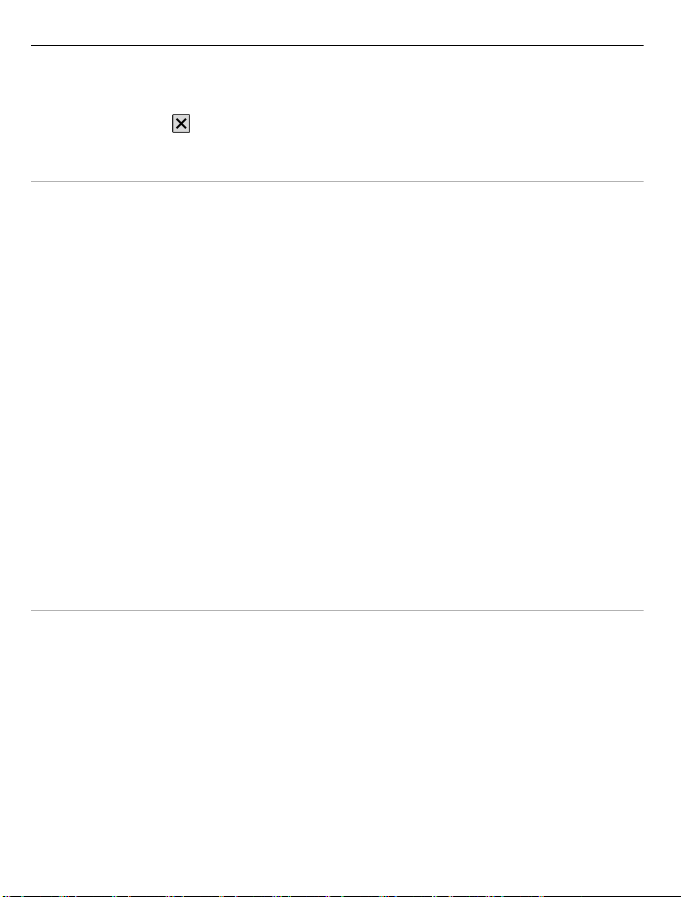
30 Peruskäyttö
Sulje sovellukset, joita et käytä
Pidä aloitusnäkymänäppäintä painettuna, pyyhkäise, kunnes haluamasi sovellus on
näytössä, ja valitse
Äänet, teemat ja tehosteet
• Mykistä tarpeettomat äänet, kuten näppäinäänet.
• Käytä langallisia kuulokkeita mieluummin kuin kaiutinta.
• Muuta aikaa, jonka kuluttua puhelimen näyttö sammuu.
Aseta aikaviive
Valitse Valikko > Asetukset ja Puhelin > Näyttö > Valon aikakatkaisu.
Ota käyttöön tumma teema ja taustakuva
Valitse Valikko > Asetukset ja Teemat > Yleiset teemat. Voit vaihtaa taustakuvan
valitsemalla aloitusnäytössä Valinnat > Vaihda taustakuva.
Poista käytöstä animoidut taustatehosteet
Valitse Valikko > Asetukset ja Teemat > Yleiset teemat > Valinnat > Teeman
tehosteet > Ei.
Vähennä näytön kirkkautta
Valitse näyttöasetuksissa Kirkkaus.
Poista käytöstä Iso kello -näytönsäästäjä
Valitse Valikko > Asetukset ja Teemat > Näytönsäästäjä > Ei mitään.
Verkon käyttö
• Jos kuuntelet musiikkia tai käytät puhelinta muulla tavalla, mutta et halua soittaa
etkä vastaanottaa puheluja, ota käyttöön offline-profiili.
• Pidennä puhelimeen määritettyä sähköpostin tarkistusväliä.
• Käytä internetyhteyden muodostamiseen langatonta lähiverkkoa GPRS- tai 3G-
yhteyden asemesta.
• Jos puhelin on asetettu käyttämään sekä GSM- että 3G-verkkoa (kaksitoimisuus),
puhelin käyttää enemmän virtaa etsiessään 3G-verkkoa.
Aseta puhelin käyttämään vain GSM-verkkoa
Valitse Valikko > Asetukset ja Yhteydet > Verkko > Verkon tyyppi > GSM.
.

Muokkaa puhelimesta yksilöllinen 31
Poista Bluetooth käytöstä, kun et tarvitse sitä
Valitse Valikko > Asetukset ja Yhteydet > Bluetooth > Bluetooth > Ei käytössä.
Poista käytettävissä olevien WLAN-verkkojen etsintä käytöstä
Valitse Valikko > Asetukset ja Yhteydet > Langaton lähiverkko > Valinnat >
Asetukset > Näytä WLAN-käytettäv. > Ei koskaan.
Muodosta pakettidatayhteys (3G tai GPRS) vain tarvittaessa
Valitse Valikko > Asetukset ja Yhteydet > Hallinta-asetukset > Pakettidata >
Pakettidatayhteys > Tarvittaessa.
Jos puhelin lakkaa vastaamasta komentoihin
Käynnistä puhelin uudelleen. Pidä virtanäppäintä
Puhelin värisee kolme kertaa, ja virta katkeaa. Voit kytkeä puhelimeen uudelleen virran
painamalla virtanäppäintä
Mitään sisältöä, kuten nimiä tai viestejä, ei häviä.
.
painettuna noin 8 sekunnin ajan.
Muokkaa puhelimesta yksilöllinen
Profiilit
Tietoja profiileista
Valitse Valikko > Asetukset > Profiilit.
Odotatko puhelua, mutta et voi antaa puhelimen soida? Puhelimessa on useita
asetusryhmiä, joita kutsutaan profiileiksi. Voit mukauttaa profiileja eri tapahtumiin ja
ympäristöihin sopiviksi. Voit myös luoda omia profiileja.
Voit mukauttaa profiileja seuraavilla tavoilla:
• Vaihda soittoääntä ja viestien hälytysääniä.
• Muuta soitto- ja näppäinäänten äänenvoimakkuutta.
• Mykistä näppäinäänet ja ilmoitusäänet.
• Ota värinähälytykset käyttöön.
• Aseta puhelin sanomaan soittajan nimi.
Mukauta ääniä
Voit mukauttaa kunkin profiilin puhelinäänet haluamallasi tavalla.
Valitse Valikko > Asetukset > Profiilit.
1 Valitse haluamasi profiili.
2Valitse Muokkaa ja haluamasi vaihtoehto.

32 Muokkaa puhelimesta yksilöllinen
Vihje: Lataa soittoääniä Ovi Kaupasta. Lisätietoja Ovi Kaupasta on osoitteessa
www.ovi.com.
Mykistä puhelin
Kun Äänetön-profiili on käytössä, mitään soitto- tai merkkiääniä ei kuulu. Ota tämä
profiili käyttöön, kun olet elokuvissa tai kokouksessa.
Valitse aloitusnäytössä profiili ja Äänetön.
Vaihda profiilia kokouksessa tai ulkona ollessasi
Kun kokousprofiili on käytössä, puhelimesta kuuluu pelkkä piippaus soittoäänen sijasta.
Kun ulkoilmaprofiili on käytössä, soittoääni on voimakkaampi, jotta kuulisit sen myös
meluisassa ympäristössä.
Valitse aloitusnäytössä profiili ja Kokous tai Ulkoilma.
Luo uusi profiili
Miten saat puhelimestasi sellaisen, että se vastaa tarpeitasi töissä, koulussa tai kotona?
Voit luoda uusia profiileja eri tilanteita varten ja nimetä ne sopivalla tavalla.
1Valitse Valikko > Asetukset > Profiilit ja Valinnat > Luo uusi.
2 Määritä profiilin asetukset ja valitse Profiilin nimi.
3 Anna profiilille nimi.
Määritä ajastettu profiili
Voit ottaa profiilin käyttöön määrittämääsi ajankohtaan asti, jonka jälkeen aiempi
profiili otetaan käyttöön.
Valitse Valikko > Asetukset > Profiilit.
1 Valitse haluamasi profiili ja valitse sitten Ajastettu.
2 Määritä aika, jolloin ajastettu profiili poistetaan käytöstä.
Vaihda teema
Teemoja käyttämällä voit vaihtaa näytön värit ja ulkoasun.
Valitse Valikko > Asetukset > Teemat.
Valitse Yleiset teemat ja haluamasi teema.
Joissakin teemoissa on taustan animointitehosteita. Voit säästää akkua valitsemalla
Yleiset teemat > Valinnat > Teeman tehosteet > Ei.

Muokkaa puhelimesta yksilöllinen 33
Vihje: Lataa teemoja Nokian Ovi Kaupasta. Lisätietoja Ovi Kaupasta on osoitteessa
www.ovi.com.
Aloitusnäyttö
Tietoja aloitusnäytöstä
Aloitusnäytössä voit
• tarkastella vastaamattomista puheluista ja tulleista viesteistä kertovia ilmoituksia
• avata suosikkisovelluksiasi
• hallita sovelluksia, kuten soitinta
• lisätä erilaisten toimintojen, kuten viestin kirjoituksen, pikavalintoja
• tarkastella suosikkihenkilöiden luetteloa ja ottaa heihin nopeasti yhteyttä
soittamalla tai lähettämällä viestejä.
Aloitusnäytöllä voi olla useita sivuja, esimerkiksi omat sivut työhön ja vapaa-aikaan.
Aloitusnäytön osat ovat vuorovaikutteisia. Jos esimerkiksi valitset kellon, kellosovellus
avautuu.
Vaihda aloitusnäyttöjen välillä
Aloitusnäyttöjä voi olla enemmän kuin yksi. Voit esimerkiksi luoda eri aloitusnäytön
työ- ja vapaa-aikaa varten ja käyttää niissä eri sisältöä.
Voit vaihtaa toiseen aloitusnäyttöön pyyhkäisemällä vasemmalle tai oikealle.
ilmaisee, mikä aloitusnäyttö on näkyvissä.
Aloitusnäytön muokkaaminen yksilölliseksi
Haluatko nähdä aloitusnäytön taustalla suosikkimaisemasi tai kuvia perheestäsi? Voit
tehdä aloitusnäytöstä yksilöllisen vaihtamalla taustakuvan ja järjestämällä
aloitusnäytössä olevat kohteet.
Vihje: Jos käytössä on useampi kuin yksi aloitusnäyttö, voit vaihtaa niiden välillä myös
muokkaamisen aikana, ja voit mukauttaa aloitusnäyttöjä samanaikaisesti.

34 Muokkaa puhelimesta yksilöllinen
Vaihda taustakuva
1 Pidä sormeasi aloitusnäytöllä.
2Valitse Valinnat > Vaihda taustakuva > Kuva.
3 Valitse haluamasi kuva.
4Valitse Valmis.
Vihje: Voit ladata lisää taustakuvia Nokian Ovi Kaupasta. Lisätietoja Ovi Kaupasta on
osoitteessa www.ovi.com.
Järjestä aloitusnäytön kohteet
1 Pidä sormeasi aloitusnäytöllä.
2 Vedä ja pudota kohteet haluamaasi paikkaan.
3Valitse Valmis.
Lisää widget aloitusnäyttöön
Haluatko tarkistaa päivän sään tai tuoreimmat uutiset? Voit lisätä aloitusnäyttöön
pienoissovelluksia (widgetejä), joiden avulla näet haluamasi tiedot yhdellä
silmäyksellä.
1 Pidä sormeasi aloitusnäytöllä.
2Valitse
3Valitse Valmis.
Widget voi tuoda lisätoimintoja sovellukseen, johon se liittyy, ja se voi myös muuttaa
sovelluksen toimintatapaa. Jos esimerkiksi lisäät ilmoituswidgetin, widget ilmoittaa
saapuneista viesteistä.
Vihje: Jos haluat ladata lisää widgetejä, valitse OVI.
Palvelujen käyttäminen tai sisällön lataaminen voi vaatia suurten tietomäärien
siirtämistä ja aiheuttaa tiedonsiirtomaksuja.
Jotkin aloitusnäytön widgetit voivat muodostaa Internet-yhteyden automaattisesti. Jos
haluat estää sen, valitse Valinnat > Widgetit offline-tilaan.
ja haluamasi widget luettelosta.

Muokkaa puhelimesta yksilöllinen 35
Poista widget aloitusnäytöstä
1 Pidä sormeasi aloitusnäytöllä.
2 Valitse widget ja sitten pikavalikosta Poista.
3Valitse Valmis.
Lisää pikavalinta aloitusnäyttöön
Tiesitkö, että voit luoda pikavalintoja usein käyttämiisi sovelluksiin ja toimintoihin? Voit
lisätä pikavalintoja, jotka johtavat sovelluksiin, Web-kirjanmerkkeihin tai toimintoihin,
kuten viestin kirjoitustoimintoon.
1 Napauta aloitusnäyttöä ja pidä se painettuna.
2 Valitse pikavalinta-widget ja Asetukset.
3 Valitse määritettävä pikavalinta ja valitse Kirjanmerkki tai Sovellus sekä
haluamasi kohde.
4Valitse Takaisin > Valmis.
Vihje: Voit poistaa pikavalinnan korvaamalla sen toisella.
Vihje: Jos lisäät tyhjiä pikavalinta-widgetejä muokatessasi aloitusnäyttöä, voit
myöhemmin määrittää pikavalinnat suoraan aloitusnäytössä.
Lisää tärkeät henkilöt aloitusnäyttöön
Voit lisätä aloitusnäyttöön henkilöt, jotka ovat sinulle kaikkein tärkeimpiä, jolloin voit
nopeasti soittaa tai lähettää viestejä heille.
Yhteystietojen on oltava tallennettuina puhelimen muistiin.
1 Valitse Suosikkihenkilöt-widgetissä
2 Merkitse aloitusnäyttöön lisättävät nimet valitsemalla haluamasi nimet. Voit lisätä
widgetiin enintään 20 nimeä.
Soita tai lähetä viesti henkilölle
Valitse nimi widgetissä.
Poista nimi aloitusnäytöstä
Valitse widgetissä
nimiluettelossa.
ja sitten poistettava nimi. Nimi poistuu widgetistä, mutta säilyy
.
Järjestä sovellukset
Haluatko avata useimmin käyttämäsi sovellukset nopeammin? Voit muuttaa
sovellusten järjestystä päävalikossa ja piilottaa vähemmän käytetyt sovellukset
kansioihin.

36 Muokkaa puhelimesta yksilöllinen
Paina aloitusnäppäintä ja valitse Valinnat > Muokkaa.
Luo uusi kansio
Valitse Valinnat > Uusi kansio.
Siirrä sovellus toiseen kansioon
Pidä poistettava sovellus valittuna, valitse pikavalikosta Siirrä kansioon ja valitse sitten
uusi kansio.
Vihje: Voit myös vetää ja pudottaa sovelluksia ja kansioita.
Lataa peli, sovellus tai muu tuote
Lataa maksuttomia pelejä, sovelluksia tai videoita tai osta uutta sisältöä puhelimeesi.
Ovi Kaupasta löydät sisältöä, joka on suunniteltu juuri sinun puhelintasi varten.
Valitse Valikko > Kauppa ja kirjaudu Nokia-tilillesi.
1Valitse kohde.
2 Jos tuotteella on hinta, valitse Osta. Jos tuote on maksuton, valitse Lataa.
3 Voit maksaa luotto- tai pankkikortilla tai mahdollisesti puhelinlaskun yhteydessä.
Jos haluat tallentaa korttisi tiedot Nokia-tiliisi, valitse Tallenna tämä kortti Nokia-
tililleni..
Jos korttisi tiedot on jo tallennettu mutta haluat käyttää toista maksutapaa, valitse
Muuta laskutustietoja.
4 Jos haluat saada kuitin ostosta, valitse tai kirjoita sähköpostiosoite.
5Valitse Vahvista.
6 Kun lataus on valmis, voit avata tuotteen tai tarkastella sitä tai jatkaa muun sisällön
selaamista. Tuotteen tallennuspaikka puhelimessasi määrittyy sisältötyypin
mukaan. Voit vaihtaa oletuspaikan valitsemalla Tili > Asennusasetukset ja
valitsemalla sitten haluamasi muistin.
Vihje: Käytä WLAN-yhteyttä suurten tiedostojen, kuten pelien, sovellusten tai
videoiden, lataamiseen.
Vihje: Jos et halua kirjoittaa maksukorttisi tietoja aina uudelleen ostaessasi tuotteita
Ovi Kaupasta, tallenna tiedot Nokia-tiliisi. Voit lisätä useita maksukortteja ja valita
ostaessasi, mitä niistä käytät.
Lisätietoja tuotteesta saat tuotteen julkaisijalta.

Puhelin 37
Puhelin
Soita puhelinnumeroon
1 Näppäile puhelinnumero.
Ulkomaanpuhelun tunnuksen voi korvata plusmerkillä (+).
2 Soita puhelu painamalla soittonäppäintä.
3 Jos haluat lopettaa puhelun, paina lopetusnäppäintä.
Nimen etsiminen
Voit etsiä osoitekirjaan tallentamaasi nimeä.
Ala kirjoittamaan henkilön etu tai sukunimeä aloitusnäytössä. Voit etsiä myös yrityksen
nimellä.
Ota yhteystietojen haku käyttöön tai poista se käytöstä
Valitse numeronvalitsimessa Valinnat > Yhteystietojen etsintä > Kyllä tai Ei.
Soita osoitekirjassa olevalle henkilölle
Valitse Valikko > Osoitekirja.
1 Voit etsiä nimeä kirjoittamalla etu- tai sukunimen ensimmäiset kirjaimet tai merkit
hakukenttään.
2Valitse nimi.
3 Valitse osoitekortissa Äänipuhelu.
4 Jos henkilöllä on useita puhelinnumeroja, valitse haluamasi numero.
Mykistä puhelu
Voit mykistää puhelimen mikrofonin puhelun aikana.
Paina mykistysnäppäintä. Voit poistaa mikrofonin mykistyksen painamalla
mykistysnäppäintä uudelleen.

38 Puhelin
Videopuhelun soittaminen
Onko sinulla ystäviä tai perheenjäseniä, joita näet vain harvoin henkilökohtaisesti?
Soittamalla videopuhelun voit jutella heidän kanssaan kasvokkain.
Videopuhelut kuuluvat verkkopalveluihin, ja jotta voit soittaa videopuheluja, sinun
täytyy olla 3G-verkon peittoalueella.
Tietoa palvelujen saatavuudesta ja hinnoista saat palveluntarjoajalta.
Videopuheluissa voi olla vain kaksi osapuolta. Videopuhelua ei voi soittaa, jos
meneillään on jo ääni-, video- tai datapuhelu.
1Valitse Valikko > Osoitekirja ja etsi nimi.
2 Valitse nimi ja valitse sitten osoitekortista Videopuhelu.
Oletusarvon mukaan videopuheluissa käytetään puhelimen etuosassa olevaa
kameraa. Videopuhelun käynnistyminen voi kestää hetken. Jos soittaminen ei
onnistu (esimerkiksi silloin, kun verkko ei tue videopuheluja tai vastaanottava
puhelin ei ole yhteensopiva), laite kysyy, haluatko soittaa tavallisen puhelun tai
lähettää viestin.
Videopuhelu on meneillään, kun näytössä näkyy kaksi videota ja kaiuttimesta
kuuluu ääni. Puhelun vastaanottaja voi estää videon lähettämisen. Tällöin kuulet
vain vastaanottajan äänen ja voit nähdä valokuvan tai harmaan näytön.
3 Kun haluat lopettaa videopuhelun, paina lopetusnäppäintä.
Lähetä valokuva suoran videon sijasta
Valitse Valikko > Asetukset ja Puhelut > Puhelu > Kuva videopuhelussa.

Puhelin 39
Vaikka et lähettäisikään suoraa videokuvaa, operaattori laskuttaa silti videopuhelusta.
Neuvottelupuhelun soittaminen
Puhelimesta voi soittaa enintään kuuden henkilön (soittaja mukaan luettuna) välisiä
neuvottelupuheluja (verkkopalvelu). Laite ei tue videoneuvottelupuheluja.
1 Soita ensimmäiselle puheluun osallistuvalle henkilölle.
2 Kun haluat soittaa toiselle osallistujalle, valitse Valinnat > Uusi puhelu.
Ensimmäinen puhelu siirtyy pitoon.
3 Kun uuteen puheluun vastataan, lisää ensimmäinen osallistuja
neuvottelupuheluun valitsemalla Valinnat > Neuvottelu.
Uuden osallistujan lisääminen neuvottelupuheluun
Soita ensin toiselle osallistujalle ja lisää uusi puhelu neuvottelupuheluun.
Keskusteleminen kahden kesken neuvottelupuhelun osallistujan kanssa
Valitse Valinnat > Näytä osallistujat. Siirry osallistujan kohdalle ja valitse Valinnat >
Yksityiseksi.
Neuvottelupuhelu siirtyy pitoon puhelimessasi. Muut osallistujat pysyvät
neuvottelupuhelussa.
Voit palata takaisin neuvottelupuheluun valitsemalla Valinnat > Neuvottelu. Jos
neuvottelupuhelussa on yli kolme osallistujaa, lopeta kahdenkeskinen keskustelu
valitsemalla Valinnat > Liitä neuvotteluun.
Osallistujan poistaminen neuvottelupuhelusta
Valitse Valinnat > Näytä osallistujat. Siirry osallistujan kohdalle ja valitse Valinnat >
Poista osallistuja.

40 Puhelin
Käynnissä olevan neuvottelupuhelun lopettaminen
Paina lopetusnäppäintä.
Soita useimmin valittuihin numeroihin
Voit soittaa nopeasti ystäville ja perheenjäsenille, kun liität useimmin käyttämäsi
puhelinnumerot puhelimen numeronäppäimiin.
Valitse Valikko > Asetukset ja Puhelut > Pikavalinta.
Liitä puhelinnumero numeronäppäimeen
1 Valitse numeronäppäin, johon haluat liittää puhelinnumeron.
Näppäin 1 on varattu vastaajalle.
2 Valitse haluamasi numero nimiluettelosta.
Poista tai vaihda numeronäppäimeen liitetty puhelinnumero
Pidä valittuna näppäintä, johon numero on tallennettu, ja valitse pikavalikosta Poista
tai Vaihda.
Soita puhelu
Pidä liitettyä numeronäppäintä painettuna aloitusnäytössä.
Soita henkilölle äänikomennolla
Äänikomentojen avulla voit soittaa puheluja ja ohjata puhelinta puheella.
Puhelin tunnistaa äänikomennot, vaikka puhuja vaihtuisi. Puhelin luo komennot
automaattisesti.
Kun lisäät nimiä tai muokkaat äänikomentoja, älä käytä kovin lyhyitä tai samankaltaisia
nimiä eri henkilöille tai komennoille.
Huom! Äänitunnisteiden käyttö voi olla vaikeaa meluisassa ympäristössä tai
hätätilanteessa, joten älä luota pelkästään äänivalintaan missään oloissa.
Kun käytät äänivalintaa, kaiutin on käytössä. Pidä puhelinta lyhyen matkan päässä, kun
sanot äänikomennon.
1 Pidä soittonäppäintä painettuna aloitusnäytössä. Jos laitteeseen on liitetty
yhteensopiva kuuloke, jossa on kuulokenäppäin, paina kuulokenäppäintä ja pidä
sitä painettuna.
2 Laitteesta kuuluu lyhyt ääni ja näyttöön tulee teksti Sano nimi. Sano selvästi
yhteystietoihin tallennettu nimi.

Puhelin 41
3 Puhelin toistaa tunnistamansa henkilön äänikomennon puhelimessa valittuna
olevalla kielellä sekä näyttää nimen ja numeron. Voit poistaa äänivalinnan käytöstä
valitsemalla Lopeta.
Kuuntele nimeen liittyvä äänikomento
1 Valitse nimi ja Valinnat > Äänitunnisteen tiedot.
2 Valitse yhteystieto.
Jos nimelle on tallennettu useita numeroita, voit myös sanoa nimen ja numeron tyypin,
kuten matkapuhelin tai puhelin.
Soita puheluja Internetin kautta
Tietoja Internet-puheluista
Internetpuhelu-verkkopalvelun avulla voit soittaa ja vastaanottaa puheluja internetin
kautta. Internetpuhelupalvelut voivat tukea puheluja tietokoneiden, matkapuhelinten
sekä VoIP-puhelimen ja perinteisen puhelimen välillä.
Jotkin Internet-puhelupalvelujen tarjoajat sallivat soittamisen ilmaiseksi. Tietoa
palvelujen saatavuudesta ja yhteyshinnoista saat Internet-puhelupalvelujen
tarjoajalta.
Internetpuhelujen soittaminen ja vastaanottaminen edellyttää, että olet WLAN-verkon
peittoalueella tai sinulla on pakettidatayhteys 3G-verkossa ja olet kirjautunut
internetpuhelupalveluun.
Asenna Internet-puhelupalvelu
Voit etsiä Internet-puhelupalveluja Ovi Kaupasta. Lisätietoja on osoitteessa
www.ovi.com.
1 Lataa Internet-puhelinpalvelun asennus-widget.
2 Aloita asennus valitsemalla asennus-widget.
3 Noudata ohjeita.
Kun laitteeseen on asennettu jokin Internet-puhelupalvelu, nimiluettelossa näkyy
kyseisen palvelun välilehti.
Soita Internet-puhelu
Kun olet kirjautunut sisään Internet-puhelupalveluun, voit soittaa puhelun ystävä- tai
nimiluettelosta.
Valitse Valikko > Osoitekirja.

42 Puhelin
Soita ystäväluettelossa olevalle henkilölle
1 Avaa Internet-puhelupalvelun välilehti ja kirjaudu sisään Internet-
puhelupalveluun.
2 Valitse nimi ystäväluettelosta ja valitse sitten Internetpuhelu.
Soita Internet-puhelu puhelinnumeroon tai SIP-osoitteeseen
1 Anna numero aloitusnäytössä.
2Valitse Valinnat > Soita > Internetpuhelu.
Soita viimeksi valittuun puhelinnumeroon
Yritätkö soittaa jollekulle, mutta hän ei vastaa? Voit helposti soittaa uudelleen.
Puhelulokista näet soittamiesi ja vastaanottamiesi puhelujen tiedot.
Paina soittonäppäintä aloitusnäytössä.
Voit soittaa viimeksi valittuun numeroon valitsemalla numeron luettelosta.
Tallenna puhelinkeskustelu
Äänitys-sovelluksella voit tallentaa puhelinkeskusteluja.
1 Valitse äänipuhelun aikana Valikko > Toimisto > Äänitys.
2 Aloita tallennus valitsemalla
3 Lopeta tallennus valitsemalla
Tiedostonhallinta-sovelluksen Äänitiedostot-kansioon.
Molemmat puhelun osapuolet kuulevat säännöllisin välein äänimerkin äänityksen
aikana.
Mykistä laite kääntämällä
Jos puhelimesi soi tilanteessa, jossa et halua tulla häirityksi, voit kytkeä puhelimen
mykistämään soittoäänen.
Ota kääntämällä mykistys käyttöön
Valitse Valikko > Asetukset ja Puhelin > Tunnistimet > Mykistä puhelut > Kyllä.
.
. Äänite tallentuu automaattisesti
Kun puhelin soi, käännä puhelimen näyttö alaspäin.

Puhelin 43
Tarkasta vastaamatta jääneet puhelut
Näet aloitusnäytöstä, onko sinulle tullut puheluja. Näytössä on huomiotta jääneiden
tapahtumien lukumäärä, mukaan lukien vastaamatta jääneet puhelut ja vastaanotetut
viestit.
Voit näyttää puhelinnumeron, valitsemalla ilmoitus-widgetin. Soittajan nimi tulee
näyttöön, jos se on tallennettu nimiluetteloon.
Vastaamatta jääneet ja vastatut puhelut näkyvät lokissa vain, jos verkko tukee
toimintoa, puhelimeen on kytketty virta ja puhelin on verkon peittoalueella.
Soita takaisin henkilölle tai numeroon
Valitse nimi tai numero.
Jos haluat tarkastella vastaamatta jääneitä puheluja myöhemmin, paina
soittonäppäintä ja avaa vastaamattomien puhelujen välilehti
.
Soita vastaajaan
Voit siirtää saapuvat puhelut vastaajapalveluun (verkkopalvelu). Soittajat voivat jättää
sinulle viestin, esimerkiksi, kun et voi vastata puheluun.
Pidä aloitusnäytössä 1 valittuna.
Vaihda vastaajan puhelinnumero
1Valitse Valikko > Asetukset ja Puhelut > Vastaaja.
2 Pidä postilaatikko valittuna ja valitse sitten pikavalikosta Vaihda numero.

44 Puhelin
3 Näppäile (verkkopalvelun tarjoajalta saatu) numero ja valitse OK.
Siirrä puhelut vastaajaan tai toiseen puhelinnumeroon
Jos et voi vastata puheluihin, voit siirtää saapuvat puhelut vastaajaan tai toiseen
puhelinnumeroon.
Valitse Valikko > Asetukset ja Puhelut > Soitonsiirto > Äänipuhelut.
Soitonsiirto on verkkopalvelu. Saat lisätietoja palveluntarjoajalta.
Siirrä kaikki äänipuhelut vastaajaan
Valitse Kaikki äänipuhelut > Ota käyttöön > Vastaajaan.
Siirrä kaikki äänipuhelut toiseen puhelinnumeroon
1Valitse Kaikki äänipuhelut > Ota käyttöön > Toiseen numeroon.
2 Kirjoita numero tai hae nimiluetteloon tallennettu numero valitsemalla Etsi.
Useita soitonsiirtoasetuksia, kuten Jos numero varattu ja Jos numero ei vastaa, voi
olla käytössä samanaikaisesti.
Aloitusnäytössä näkyvä
Puhelunesto ja soitonsiirto eivät voi olla käytössä samanaikaisesti.
Estä puhelujen soittaminen ja vastaanottaminen
Haluat ehkä joskus rajoittaa puhelujen soittamista tai vastaanottamista puhelimella.
Soitonestolla (verkkopalvelu) voit esimerkiksi estää kaikkien ulkomaanpuhelujen
soittamisen ja vastaanottamisen, kun olet ulkomailla.
Valitse Valikko > Asetukset ja Puhelut > Puhelunesto.
Jotta voit muuttaa asetuksia, tarvitset palveluntarjoajalta saatavan
puhelunestosalasanan.
Estä puhelujen soittaminen
1 Jos Internet-puhelupalvelu on asennettu, valitse Matkapuhelujen esto.
2 Jos haluat estää kaikki puhelut tai kansainväliset puhelut, valitse Lähtevät puhelut
tai Ulkomaanpuhelut. Jos haluat estää kansainvälisten puhelujen soittamisen,
mutta sallia soittamisen kotimaahan, valitse Ulkomaanpuhelut paitsi
kotimaahan.
3Valitse Ota käyttöön. Puhelunesto vaikuttaa kaikkiin puheluihin datapuhelut
mukaan lukien.
-symboli tarkoittaa, että kaikki puhelut on siirretty.

Puhelin 45
Estä puhelujen vastaanottaminen
1 Jos Internet-puhelupalvelu on asennettu, valitse Matkapuhelujen esto.
2 Jos et halua vastaanottaa lainkaan puheluja tai kansainvälisiä puheluja ulkomailla
ollessasi, valitse Saapuvat puhelut tai Saapuvat puhelut vierasverkossa.
3Valitse Ota käyttöön.
Estä nimettömät Internet-puhelut
Valitse Internetpuhelujen esto > Nimettömien puhel. esto > Kyllä.
Salli soittaminen vain tiettyihin numeroihin
Sallitut numerot -palvelun avulla voit määrittää puhelinnumeroja ja sallia puhelut vain
näihin numeroihin. Voit esimerkiksi antaa lastesi soittaa vain perheenjäsenille tai
muihin tärkeisiin numeroihin.
Valitse Valikko > Osoitekirja ja Valinnat > SIM-kortin numerot > Sallitut
numerot.
Kaikki SIM-kortit eivät tue Sallitut numerot -palvelua. Tarvitset PIN2-koodin
palveluntarjoajaltasi.
Ota sallitut numerot -palvelu käyttöön
Valitse Valinnat > Ota rajaus käyttöön. Anna PIN2-koodi.
Valitse henkilöt, joille saa soittaa
1Valitse Valinnat > Lisää nimi.
2 Anna henkilön nimi ja puhelinnumero, johon laitteella saa soittaa ja valitse
Valmis. Jos haluat lisätä nimen nimiluettelosta sallittujen numeroiden luetteloon,
valitse Lisää osoitekirjasta ja nimi.
Jos haluat sallia tekstiviestin lähettämisen SIM-kortilla olevaan numeroon, kun
sallittujen numeroiden palvelu on käytössä, sinun on lisättävä tekstiviestikeskuksen
numero sallittujen numeroiden luetteloon.
Videon jako
Tietoja videoiden jakamisesta
Voit jakaa puhelimestasi suoraa videokuvaa tai tallennetun videon toiseen
yhteensopivaan puhelimeen äänipuhelun aikana. Videokuvan jako on verkkopalvelu.
Kun otat videon jaon käyttöön, kaiutin tulee käyttöön automaattisesti. Jos et halua
käyttää kaiutinta, voit käyttää yhteensopivaa kuuloketta.

46 Puhelin
Edellytykset videon jakamiselle
Videon jaon edellytykset (koskevat sekä sinua että vastaanottajaa):
• Laitteella on oltava yhteys 3G-verkkoon. Jos jompikumpi siirtyy 3G-verkon
peittoalueen ulkopuolelle, äänipuhelu jatkuu.
• Videon jaon on oltava käytössä.
• Kahdenkeskisten puhelujen asetusten on oltava määritettynä.
Lisätietoja palvelusta, 3G-verkon käytettävyydestä ja tämän palvelun käyttöön
liittyvistä maksuista saat palveluntarjoajalta.
Määritä videon jaon asetukset
Videon jaon käyttöönottamista varten tarvitaan kahdenkeskisen yhteyden asetukset ja
3G-yhteysasetukset.
Kahdenkeskistä yhteyttä kutsutaan myös nimellä SIP (Session Initiation Protocol)
‑yhteys. Puhelimeen on määritettävä SIP-profiilin asetukset, ennen kuin videon jakoa
voi käyttää. Pyydä SIP-profiilin asetukset palveluntarjoajalta ja tallenna asetukset
puhelimeen. Palveluntarjoaja voi lähettää asetukset suoraan puhelimeen
määritysviestinä tai antaa sinulle luettelon tarvittavista parametreista.
Määritä kahdenkeskisen yhteyden asetukset
1Valitse Valikko > Asetukset ja Yhteydet > Hallinta-asetukset > SIP-asetukset
sekä SIP-profiili.
2 Anna tarvittavat SIP-profiilin asetukset.
Muokkaa videon jaon asetuksia
Valitse Valikko > Asetukset ja Yhteydet > Videon jako.
Käytä 3G-yhteyttä
Lisätietoja verkoista saat palveluntarjoajaltasi.
Lisää SIP-osoite nimeen
1Valitse Valikko > Osoitekirja.
2 Valitse haluamasi nimi tai lisää uusi nimi.
3Valitse Valinnat > Muokkaa.
4Valitse Valinnat > Lisää tietoja > Jaa video.
5 Kirjoita SIP-osoite muodossa käyttäjänimi@toimialuenimi (voit käyttää IP-
osoitetta toimialuenimen sijasta).
Jos et tiedä vastaanottajan SIP-osoitetta, voit käyttää myös vastaanottajan
puhelinnumeroa ja maatunnusta (esimerkiksi tunnusta +358) videon jakamiseen
(jos verkkopalvelun tarjoaja tukee puhelinnumeron käyttöä).

Osoitekirja 47
Jaa suoraa videokuvaa tai tallennettu video
Valitse äänipuhelun aikana Valinnat > Jaa video.
1 Jos haluat jakaa suoraa videokuvaa, valitse Suora videokuva.
Jos haluat jakaa videon, valitse Videoleike.
2 Valitse haluamasi SIP-osoite tai puhelinnumero vastaanottajan osoitekortista. Jos
SIP-osoitetta tai puhelinnumeroa ei ole, anna tiedot ja valitse OK. Jos annat
puhelinnumeron itse, myös maakoodi on annettava. Laite lähettää kutsun SIPosoitteeseen.
Jos avaat jonkin muun sovelluksen videoleikkeen jaon aikana, jako keskeytyy.
Jatka jakamista
Valitse aloitusnäytöstä Valinnat > Jatka videon jakoa.
Lopeta videon jako
Valitse Lopeta. Lopeta äänipuhelu painamalla lopetusnäppäintä. Kun lopetat puhelun,
myös videon jako loppuu.
Tallenna jakamasi suora videokuva automaattisesti
Valitse Valikko > Asetukset ja Yhteydet > Videon jako > Videon tallennus >
Kyllä.
Hyväksy videonjakokutsu
Valitse Kyllä. Videon jako alkaa automaattisesti.
Osoitekirja
Tietoja Osoitekirja-sovelluksesta
Valitse Valikko > Osoitekirja.
Voit tallentaa ja järjestää ystäviesi puhelinnumeroita, osoitteita ja muita yhteystietoja.
Jos haluat pitää helposti yhteyttä tärkeimpiin henkilöihin, voit lisätä heidän
yhteystietonsa aloitusnäyttöön.
Tallenna puhelinnumeroita ja sähköpostiosoitteita
Voit tallentaa ystävien puhelinnumeroita, sähköpostiosoitteita ja muita tietoja
nimiluetteloon.
Valitse Valikko > Osoitekirja.

48 Osoitekirja
Lisää nimi nimiluetteloon
1Valitse Valinnat > Uusi nimi.
2 Valitse kenttä ja kirjoita tiedot.
Muokkaa yhteystietoja
1Valitse nimi.
2 Avaa osoitekorttivälilehti
3 Valitse yhteystieto.
Lisää nimeen tietoja
Valitse nimi ja Valinnat > Muokkaa > Valinnat > Lisää tietoja.
Tallenna numero saapuneesta puhelusta tai viestistä
Oletko saanut puhelun tai viestin henkilöltä, jonka puhelinnumeroa ei vielä ole
nimiluettelossasi? Voit helposti tallentaa numeron uuteen tai aiemmin luotuun
nimiluettelon merkintään.
Tallenna numero saapuneesta puhelusta
1Valitse Valikko > Sovellukset > Loki.
2Valitse Viime puhelut > Vastatut puhelut.
3 Pidä puhelinnumero valittuna ja valitse pikavalikosta Tallenna osoitekirjaan.
4 Valitse, haluatko luoda uuden merkinnän nimiluetteloon vai haluatko päivittää
aiemmin luodun merkinnän.
Tallenna numero saapuneesta viestistä
1Valitse Valikko > Viestit.
2Valitse Saapuneet ja haluamasi viesti.
3 Valitse puhelinnumero ja Tallenna osoitekirjaan.
4 Valitse, haluatko luoda uuden merkinnän nimiluetteloon vai haluatko päivittää
aiemmin luodun merkinnän.
.
Ota nopeasti yhteyttä sinulle tärkeisiin ihmisiin
Voit asettaa itsellesi tärkeät henkilöt suosikeiksi. Suosikkisi näkyvät nimiluettelon
alussa, joten saat heihin yhteyden nopeasti.
Valitse Valikko > Osoitekirja.
Lisää nimi suosikiksi
Pidä nimi valittuna ja valitse pikavalikosta Lisää suosikkeihin.

Osoitekirja 49
Poista nimi suosikeista
Pidä nimi valittuna ja valitse pikavalikosta Poista suosikeista. Nimi ei poistu
varsinaisesta nimiluettelosta.
Liitä kuva osoitekirjassa olevaan nimeen
Haluatko nähdä nopeasti, kuka sinulle soittaa? Lisää kuva yksittäiselle henkilölle.
Valitse Valikko > Osoitekirja ja haluamasi henkilö.
1 Valitse nimen vieressä oleva kuvake ja valitse avautuvasta valikosta Lisää kuva.
2Valitse kuva Valokuvat-kansiosta.
Vaihda tai poista kuva
Pidä kuvaa valittuna ja valitse pikavalikosta Vaihda kuva tai Poista kuva.
Kyseisten yhteystietojen on oltava tallennettuina puhelimen muistiin. Jos haluat
tarkistaa, mikä muisti on käytössä, valitse Valinnat > Asetukset > Näytettävät
nimet.
Aseta soittoääni yksittäiselle henkilölle
Haluatko kuulla, milloin tietty henkilö soittaa sinulle? Voit asettaa kyseiselle henkilölle
oman soittoäänen.
Valitse Valikko > Osoitekirja.
Aseta soittoääni henkilölle
1 Valitse nimi ja Valinnat > Muokkaa.
2 Valitse Soittoääni-kenttä ja soittoääni.
Aseta soittoääni yhteysryhmälle
1 Avaa Ryhmät-välilehti.
2 Pidä ryhmän nimi valittuna ja valitse pikavalikosta Soittoääni.
3 Valitse soittoääni luettelosta.
Soittoääni koskee vain niitä henkilöitä, jotka ovat ryhmän jäseniä sillä hetkellä, jolloin
soittoääni asetetaan.
Lähetä yhteystietosi Oma kortti -toiminnolla
Oma osoitekortti on sähköinen käyntikorttisi. Oma osoitekortti -toiminnolla voit
lähettää yhteystietosi muille.
Valitse Valikko > Osoitekirja.

50 Osoitekirja
Lähetä yhteystietosi käyntikorttina
Pidä Oma osoitekortti -valintaa valittuna ja valitse sitten pikavalikosta Lähetä
käyntikorttina.
Muokkaa Omassa kortissa olevia yhteystietoja
Valitse Oma osoitekortti ja muokattava tieto.
Luo yhteysryhmä
Kun olet luonut yhteysryhmiä, voit lähettää viestin usealle henkilölle kerralla. Voit
esimerkiksi määrittää perheenjäsenet yhdeksi ryhmäksi.
Valitse Valikko > Osoitekirja.
1 Avaa Ryhmät-välilehti.
2Valitse Valinnat > Uusi ryhmä.
3 Anna ryhmälle nimi ja valitse OK.
4 Valitse ryhmä ja sitten Valinnat > Lisää jäseniä.
5 Merkitse ryhmään lisättävät nimet valitsemalla ne.
Lähetä viesti usealle henkilölle
Haluaisitko lähettää viestin nopeasti kaikille perheenjäsenille? Jos olet määrittänyt
heidät ryhmäksi, voit lähettää viestin heille kaikille samanaikaisesti.
Valitse Valikko > Osoitekirja.
1 Avaa Ryhmät-välilehti.
2 Pidä ryhmän nimi valittuna ja valitse pikavalikosta Luo viesti.
Kopioi yhteystiedot SIM-kortilta puhelimen muistiin
Jos SIM-kortille on tallennettu nimiä, voit kopioida ne puhelimeen. Puhelimeen
tallennettuihin nimiin voit lisätä enemmän tietoja, kuten vaihtoehtoisia
puhelinnumeroita, osoitteita tai kuvan.
Valitse Valikko > Osoitekirja.
Valitse Valinnat > SIM-kortin numerot > Kopioi puhelimeen.
Vihje: Jos nimiluettelossa on nyt saman henkilön tiedot kahdesti, valitse Valinnat >
Asetukset > Näytettävät nimet ja poista SIM-kortin muisti -valintaruudun valinta.

Viestit 51
Varmuuskopioi osoitekirja Ovi by Nokia -palveluun
Jos varmuuskopioit osoitekirjan Ovi by Nokia -palveluun, voit helposti kopioida
osoitekirjan uuteen puhelimeen. Jos puhelin varastetaan tai vaurioituu, osoitekirja on
silti käytettävissäsi verkon kautta.
Valitse Valikko > Osoitekirja ja Valinnat > Ovi Synkronointi.
Jos sallit automaattisen synkronoinnin, kaikki osoitekirjaan tekemäsi muutokset
kopioituvat Ovi by Nokia -palveluun automaattisesti.
Ovi-palvelun käyttäminen edellyttää Nokia-tiliä. Jos sinulla ei ole tiliä, voit luoda
sellaisen osoitteessa www.ovi.com. Saat kehotuksen luoda tilin myös, jos yrität käyttää
puhelimella mitä tahansa Ovi-palvelua.
Jos määrität Ovi Synkronoinnin synkronoimaan yhteystiedot Ovi-palvelun ja puhelimen
välillä, älä salli minkään muun palvelun synkronoida yhteystietoja, koska se saattaa
aiheuttaa ristiriitoja. Yhteystietojen Ovi-synkronointi ei ole käytettävissä, jos
yhteystietojen synkronointi on otettu käyttöön Mail for Exchange -sovelluksessa.
Viestit
Tietoja Viestit-sovelluksesta
Valitse Valikko > Viestit.
Voit lähettää ja vastaanottaa erilaisia viestejä:
• tekstiviestejä
• ääniviestejä
• kuvia ja videoita sisältäviä multimediaviestejä
• ryhmäviestejä.
Viestit edellyttää verkon tukea.
Lähetä viesti
Teksti- ja multimediaviesteillä saat nopeasti yhteyden ystäviin ja perheenjäseniin.
Multimediaviestiin voit liittää kuvia, videoita ja äänitteitä, jotka haluat jakaa.
Valitse Valikko > Viestit.
1Valitse Uusi viesti.
2 Jos haluat valita vastaanottajan nimiluettelosta, valitse Vast.ott.-otsikko. Jos
haluat kirjoittaa vastaanottajan puhelinnumeron itse, kirjoita numero Vast.ott.kenttään.

52 Viestit
3 Jos haluat lisätä liitteen, valitse .
4Valitse
Liitteellä varustetun viestin lähettäminen voi maksaa enemmän kuin normaalin
tekstiviestin lähettäminen. Lisätietoja saat palveluntarjoajaltasi.
Voit lähettää yhden viestin merkkirajoitusta pidempiä tekstiviestejä. Rajoitusta
pidemmät viestit lähetetään kahtena tai useampana viestinä. Palveluntarjoaja voi
veloittaa tällaisista viesteistä niiden määrän mukaan.
Merkit, joissa on aksenttimerkkejä, muut erikoismerkit ja joidenkin kielten merkit vievät
tavallista enemmän tilaa, jolloin yhdessä viestissä voidaan lähettää tavallista
vähemmän merkkejä.
Jos multimediaviestiin liitetty kohde on liian suuri verkossa lähetettäväksi, laite voi
pienentää sen kokoa automaattisesti.
Vain yhteensopivat laitteet voivat vastaanottaa ja näyttää multimediaviestejä. Viestien
ulkoasu voi vaihdella eri laitteissa.
Lähetä ääniviesti
Voit tallentaa äänitteen, kuten onnittelulaulun, ja lähettää sen ystävällesi ääniviestinä.
Valitse Valikko > Viestit.
1Valitse Valinnat > Luo viesti > Ääniviesti.
2 Aloita viestin äänitys valitsemalla
3 Jos haluat valita vastaanottajan nimiluettelosta, valitse Vast.ott.-otsikko. Jos
haluat kirjoittaa vastaanottajan puhelinnumeron itse, kirjoita numero Vast.ott.kenttään.
4Valitse
.
.
.
Vastaanota viestejä
Kun saat viestin, voit avata sen suoraan aloitusnäytöstä. Voit myöhemmin etsiä viestin
Keskustelut-kansiosta tai Saapuneet-sovelluksen Viestit-kansiosta.
Valitse Valikko > Viestit.
Kun saat viestin, aloitusnäytössä näkyy ilmoitus. Laite näyttää huomiotta jääneiden
tapahtumien määrän, johon sisältyvät vastaamattomat puhelut ja saapuneet viestit.

Viestit 53
Voit avata viestin valitsemalla ilmoituswidgetin. Oletusarvon mukaan viestit avautuvat
Keskustelut-näkymään.
Vastaa saapuneeseen viestiin Keskustelut-näkymässä
Valitse näytön alareunassa oleva tekstinsyöttökenttä, kirjoita viesti ja valitse
Avaa viesti Saapuneet-kansiosta
Valitse Valikko > Viestit ja Saapuneet ja valitse sitten viesti.
Vastaa saapuneeseen viestiin Saapuneet-näkymässä
Avaa viesti ja valitse
Lähetä viesti edelleen Saapuneet-näkymässä
Avaa viesti ja valitse
Tallenna saapunut multimediakohde
Pidä kohde valittuna ja valitse sitten pikavalikosta Tallenna. Kohdetta voidaan
tarkastella vastaavassa sovelluksessa. Jos esimerkiksi haluat tarkastella tallennettuja
kuvia, avaa Valokuvat.
Tarkastele keskustelua
Näet tietylle henkilölle lähettämäsi ja häneltä saamasi viestit yhdessä näkymässä ja voit
jatkaa keskustelua tuossa näkymässä.
Valitse Valikko > Viestit.
Valitse Keskustelut ja haluamasi henkilö. Kaikki tuolle henkilölle lähettämäsi ja häneltä
saamasi viestit tulevat näkyviin.
Vastaa keskustelussa olevaan viestiin
1 Avaa keskustelu.
2 Valitse näytön alareunassa oleva tekstinsyöttökenttä ja kirjoita viesti.
3 Jos haluat lisätä liitteitä tai vastaanottajia, valitse Valinnat > Lisää.
4 Lähetä viesti valitsemalla
Kun lähetät uuden viestin, se asettuu valittuna olevaan keskusteluun muiden jatkoksi.
Jos keskustelua ei ole, viesti aloittaa uuden keskustelun.
Kun avaat saamasi viestin aloitusnäytössä, viesti avautuu oletusarvon mukaan
Keskustelut-näkymässä. Jos haluat viestien avautuvan Saapuneet-näkymässä, valitse
Valinnat > Viestinäkymä > Saapuneet..
.
.
.
.

54 Sähköposti
Kuuntele tekstiviesti
Voit asettaa puhelimen lukemaan tekstiviestit ääneen.
1Valitse Valikko > Viestit.
2Valitse Saapuneet.
3 Pidä haluamasi viesti valittuna ja valitse pikavalikosta Lue ääneen.
Valitse Valikko > Asetukset > Puhelin > Puhe.
Vaihda kieli
Valitse Kieli ja sitten kieli.
Lataa lisäkieli
Valitse Valinnat > Lataa kieliä.
Vaihda ääni
Valitse
ääni.
Vaihda kirjoituskieli
Voit vaihtaa puhelimen kielen sekä teksti- ja sähköpostiviestien kirjoittamisessa
käytettävän kielen. Voit myös ottaa käyttöön ennustavan tekstinsyötön.
Valitse Valikko > Asetukset ja Puhelin > Kieli.
Vaihda puhelimen kieli
Valitse Puhelimen kieli.
Vaihda kirjoituskieli
Valitse Kirjoituskieli.
Ota ennustava tekstinsyöttö käyttöön
Valitse Ennustava tekstinsyöttö.
. Kuuntele ääntä pitämällä ääntä valittuna ja valitsemalla sitten Toista
Sähköposti
Tietoja Sähköposti-sovelluksesta
Valitse Valikko > Sähköposti.
Voit lisätä useita postilaatikoita ja käyttää niitä suoraan aloitusnäytöstä. Päänäk ymässä
voit vaihtaa postilaatikosta toiseen.

Sähköposti 55
1 Kirjoita sähköpostiviesti.
2 Vaihda postilaatikkojen välillä.
3 Järjestä sähköpostiviestit esimerkiksi päivämäärän mukaan.
4 Postilaatikossa on sähköpostiviestejä.
Sähköposti sisältää vuorovaikutteisia osia. Jos pidät esimerkiksi sähköpostiviestin
valittuna, näyttöön tulee pikavalikko.
Palvelujen käyttäminen tai sisällön lataaminen voi vaatia suurten tietomäärien
siirtämistä ja aiheuttaa tiedonsiirtomaksuja.
Hanki ilmainen Ovi by Nokia -sähköpostitili
Nokian Ovi Sähköpostin avulla voit käyttää sähköpostia puhelimella tai
tietokoneella. Roskapostisuodatin auttaa pitämään postilaatikon järjestyksessä, ja
virusturva lisää tietoturvaa.
1Valitse Valikko > Sähköposti.
2Valitse Uusi postilaatikko > Aloita > Ovi: Posti ja Rekisteröidy nyt.
Käytä sähköpostitiliäsi tietokoneessa
Siirry osoitteeseen www.ovi.com ja kirjaudu sisään.
Lisää postilaatikko
Voit lisätä puhelimeen useita postilaatikoita.
Valitse Valikko > Sähköposti.
Lisää postilaatikko
Valitse Uusi postilaatikko ja noudata ohjeita.
Saat Nokialta ilmaisen Ovi Sähköposti -tilin valitsemalla Ovi: Posti ja Rekisteröidy
nyt.

56 Sähköposti
Lisää sähköposti-widget aloitusnäyttöön
1 Pidä sormeasi aloitusnäytön tyhjällä alueella.
2Valitse
Poista postilaatikko
1Valitse Valikko > Sähköposti.
2Valitse Valinnat > Poista postilaatikko ja postilaatikko.
Lue sähköpostiviestejä
Puhelimellasi voit lukea sähköpostiviestejä ja vastata niihin.
Valitse Valikko > Sähköposti.
Lue sähköpostiviesti
Valitse sähköpostiviesti.
Vihje: Voit suurentaa tai pienentää kuvaa näytössä asettamalla kaksi sormea näytölle
ja liu'uttamalla sormia erilleen tai yhteen.
Avaa tai tallenna liite
Valitse liite ja haluamasi vaihtoehto. Jos liitteitä on enemmän kuin yksi, voit tallentaa
ne kaikki kerralla.
Vastaa sähköpostiviestiin
Valitse Valinnat > Vastaa.
Lähetä sähköpostiviesti edelleen
Valitse Valinnat > Lähetä edelleen.
ja haluamasi widget luettelosta.
Vihje: Jos haluat avata sähköpostiviestissä olevan web-osoitteen puhelimen selaimella,
valitse osoite.
Vihje: Jos haluat avata seuraavan tai edellisen viestin, käytä nuolikuvakkeita.

Sähköposti 57
Lähetä sähköpostiviesti
Tällä puhelimella voit kirjoittaa ja lähettää sähköpostiviestejä sekä liittää viesteihin
liitetiedostoja.
Valitse Valikko > Sähköposti.
1Valitse
2 Lisää vastaanottaja nimiluettelosta valitsemalla Vastaanottaja-, Kopio- tai
Piilokopio-kuvake. Jos haluat kirjoittaa sähköpostiosoitteen, valitse Vastaanottaja-,
Kopio- tai Piilokopio-kenttä.
3 Lisää sähköpostiviestiin liitetiedosto valitsemalla Valinnat > Lisää liite.
4 Lähetä sähköpostiviesti valitsemalla Valinnat > Lähetä.
Vastaa kokouskutsuun
Voit avata ja hyväksyä kokouskutsuja Mail for Exchangen avulla. Kun hyväksyt
kokouskutsun, se ilmestyy kalenteriisi.
Valitse Valikko > Sähköposti ja avaa kokouskutsu.
Valitse Valinnat > Hyväksy, Hylkää tai Alustava.
Tarkista käytettävyytesi
Valitse Valinnat > Avaa kalenteri.
Voit muokata, lähettää tai välittää hyväksytyn kokouskutsun avaamalla sen
kalenterissa.
Käytettävissä olevat valinnat voivat vaihdella.
Avaa sähköposti aloitusnäytöstä
Aloitusnäytössä voi olla useita sähköposti-widgetejä käyttämäsi puhelimen mukaan.
Kukin sähköposti-widget sisältää yhden postilaatikon. Widget näyttää, onko uusia
sähköpostiviestejä tullut, ja kuinka monta viestiä on lukematta.
Lisää sähköposti-widget aloitusnäyttöön
Valitse aloitusnäytössä Uusi postilaatikko ja noudata ohjeita.
Lisää toinen sähköposti-widget aloitusnäyttöön
Pidä sormeasi aloitusnäytöllä, valitse
Avaa sähköpostiviesti
Valitse sähköposti-widget.
.
ja valitse haluamasi widget luettelosta.

58 Internet
Internet
Tietoja Web-selaimesta
Valitse Valikko > Web.
Seuraa uutisia ja selaa suosikkisivustojasi. Puhelimen Web-selaimen avulla voit
tarkastella Web-sivuja internetissä.
Webin selaaminen edellyttää internetyhteyttä.
Selaa Webiä
Valitse Valikko > Web.
Vihje: Jos sinulla ei ole kiinteähintaista Internet-yhteyttä palveluntarjoajaltasi, voit
pienentää tiedonsiirtokustannuksia muodostamalla yhteyden Internetiin käyttämällä
langatonta lähiverkkoyhteyttä.
Siirry Web-sivustoon
Valitse Web-osoitepalkki, anna Web-osoite ja valitse
Vihje: Jos haluat etsiä internetistä, valitse Web-osoitepalkki, anna etsittävä sana ja
valitse Web-osoitepalkin alla oleva linkki.
Suurenna tai pienennä kuvaa
Aseta kaksi sormea näytölle ja liu'uta sormia yhteen tai erilleen.
Välimuisti on muistipaikka, johon tietoja tallennetaan tilapäisesti. Jos olet käyttänyt tai
yrittänyt käyttää salasanoilla suojattuja luottamuksellisia tietoja tai palveluja, tyhjennä
välimuisti jokaisen käyttökerran jälkeen.
Tyhjennä välimuisti
Valitse
> > Yksityisyys > Poista yksityiset tiedot > Välimuisti.
.
Lisää kirjanmerkki
Jos käyt samoilla Web-sivuilla usein, lisää ne Kirjanmerkki-näkymään, jolloin voit
helposti avata ne.
Valitse Valikko > Web.
Valitse selaamisen aikana
> .

Internet 59
Siirry kirjanmerkeissä olevalle Web-sivulle selaamisen aikana
Valitse
Tilaa Web-syöte
Sinun ei tarvitse vierailla suosikki-Web-sivuillasi säännöllisesti vain katsoaksesi, onko
siellä jotakin uutta. Voit tilata Web-syötteitä, ja saat linkit uusimpaan sisältöön
automaattisesti.
Valitse Valikko > Web.
> ja kirjanmerkki.
Web-syötteiden merkkinä Web-sivuilla on tavallisesti
esimerkiksi uusimpia uutisotsikoita tai blogimerkintöjä.
Siirry blogiin tai Web-sivulle, joka sisältää Web-syötteen, ja valitse
haluamasi syöte.
Päivitä syöte
Pidä Web-syötenäkymässä haluamasi syöte valittuna ja valitse pikavalikosta Päivitä.
Aseta syöte päivittymään automaattisesti
Pidä Web-syötenäkymässä haluamasi syöte valittuna ja valitse pikavalikosta
Muokkaa > Automaatt. päivitykset.
Etsi lähistöllä järjestettäviä tapahtumia
Haluatko etsiä jotain mielenkiintoista tekemistä läheltä olinpaikkaasi? Tässä ja nyt palvelun avulla voit saada tietoja muun muassa säästä, tapahtumista, elokuvien
esitysajoista tai lähistön ravintoloista.
Valitse Valikko > Web.
1Valitse
2 Selaa käytettävissä olevia palveluja ja valitse palvelu, josta haluat lisätietoja.
Osa sisällöstä on Nokiasta riippumattomien kolmansien osapuolten tuottamaa. Sisältö
voi olla epätarkkaa, eikä sitä ehkä ole saatavana kaikkialle.
Kaikki palvelut eivät ehkä ole käytettävissä kaikissa maissa, ja ne voivat olla
käytettävissä vain joillakin kielillä. Palvelut voivat olla verkkokohtaisia. Lisätietoja saat
verkkopalvelun tarjoajalta.
Palvelujen käyttäminen tai sisällön lataaminen voi vaatia suurten tietomäärien
siirtämistä ja aiheuttaa tiedonsiirtomaksuja.
> > Tässä ja nyt.
. Niiden avulla voidaan jakaa
> sekä

60 Yhteisöpalvelut
Web-sivun merkit eivät näy oikein
Jos merkit eivät näy oikein, valitse Valikko > Web ja
sekä oikea koodaus kielen merkistöä varten.
> > Sivu > Oletuskoodaus
Yhteisöpalvelut
Tietoja Yhteisöt-sovelluksesta
Valitse Valikko > Sovellukset > Yhteisöt ja kirjaudu käyttämiisi
yhteisöpalveluihin.
Ovi-palvelun Yhteisöt-sovelluksella voit tehostaa yhteisöpalvelujen käyttöä. Kun
kirjaudut Yhteisöt-palvelun kautta yhteisöpalveluihin, voit tehdä seuraavia toimia:
• tarkastella useissa palveluissa olevien ystäviesi tilapäivityksiä samassa näkymässä
• lähettää oman tilapäivityksesi useaan palveluun samanaikaisesti
• jakaa kameralla ottamasi kuvat saman tien
• jakaa puhelimella kuvaamiasi videoita
• linkittää verkossa olevien ystäviesi profiilit laitteessa oleviin yhteystietoihin
• lisätä sijaintitietosi tilapäivitykseen
• lisätä tapahtumia palvelun kalenterista puhelimen kalenteriin
Vain ne toiminnot, joita yhteisöpalvelu tukee, ovat käytettävissä.
Yhteisöpalvelujen käyttäminen edellyttää verkon tukea. Tämä voi edellyttää suurien
tietomäärien siirtämistä, josta operaattori voi laskuttaa. Tietoja tiedonsiirtomaksuista
saat palveluntarjoajaltasi.
Yhteisöpalvelut ovat kolmansien osapuolten palveluja, eivät Nokian palveluja. Tarkista
käyttämäsi yhteisöpalvelun yksityisyyssuojan asetukset, koska saatat jakaa tiedot
suurelle joukolle ihmisiä. Yhteisöpalvelun käyttöehdot koskevat tietojen jakamista
kyseisessä palvelussa. Tutustu käyttämäsi palvelun käyttöehtoihin ja yksityisyyttä
koskeviin käytäntöihin.
Tarkastele ystäviesi tilapäivityksiä yhdessä näkymässä
Kun olet kirjautunut sisään yhteisöpalveluihin Yhteisöt-sovelluksen kautta, näet
ystäviesi tilapäivitykset kaikista käyttämistäsi palveluista samassa näkymässä. Sinun ei
tarvitse siirtyä eri sovellusten välillä, kun haluat nähdä, mitä muut tekevät.
Valitse Valikko > Sovellukset > Yhteisöt.
1 Valitse palvelu ja kirjaudu sisään.
2Valitse Lisää yhteisö.

Yhteisöpalvelut 61
3 Valitse toinen palvelu ja kirjaudu sisään.
4Valitse Toiminnot.
Kaikkien lisäämiesi palvelujen syötteet ovat näkymässä automaattisesti.
Päivitä tilasi yhteisöpalveluihin
Yhteisöt-sovelluksella voit lähettää tilapäivityksen yhteisöpalveluihin.
Valitse Valikko > Sovellukset > Yhteisöt.
Kirjoita tilapäivitys tekstikenttään.
Linkitä verkossa olevat ystäväsi laitteessa oleviin yhteystietoihin
Voit linkittää ystäviesi yhteisöpalveluprofiilit heidän yhteystietoihinsa, jotka ovat
puhelimessasi. Linkittämisen jälkeen voit tarkastella heidän yhteystietojaan suoraan
Yhteisöt-sovelluksessa ja näet heidän viimeisimmät tilapäivityksensä nimiluettelossasi.
Valitse Valikko > Sovellukset > Yhteisöt.
1 Valitse verkossa olevan ystävän profiilikuva.
2 Valitse avautuvasta valikosta Liitä profiili yhteystietoon.
3 Valitse nimiluettelosta nimi, johon haluat linkittää profiilin.
Näe ystäviesi tilapäivitykset aloitusnäytössä
Kun kirjaudut sisään yhteisöpalveluihin Ovi by Nokia -palvelun kautta, näet kyseisiä
palveluja käyttävien ystäviesi tilapäivitykset suoraan aloitusnäytössä.
Selaa päivityksiä aloitusnäytössä
Kun olet kirjautunut palveluun, päivitykset näkyvät Yhteisöt-widgetissä.
Avaa Yhteisöt-sovellus aloitusnäytöstä
Valitse Yhteisöt-widget. Jos olet kirjautunut sisään, näyttöön tulee tilapäivitysnäkymä.
Jos et ole kirjautunut sisään, näyttöön tulee kirjautumisnäkymä.
Lähetä kuva tai video palveluun
Yhteisöt-sovelluksen avulla voit lähettää kuvia ja videoita yhteisöpalveluihin.
Valitse Valikko > Sovellukset > Yhteisöt.
1Valitse
2 Valitse, haluatko ladata kuvan vai videon.
3 Valitse lähetettävät kohteet.
Kuvien enimmäistiedostokoko on 4 Mt ja videoiden enimmäistiedostokoko 10 Mt.
.

62 Yhteisöpalvelut
4 Jos lähetät yhden kuvan, voit lisätä otsikon ja kommentilla varustetun tunnisteen
kuvan tiettyyn osaan.
Videon lähettäminen edellyttää, että yhteisöpalvelu tukee toimintoa ja että käytät
WLAN-yhteyttä.
Ota kuva ja lähetä se
1Valitse
2 Valitse vaihtoehto, jota haluat käyttää kuvan lähettämiseen kamerasta.
3 Ota kuva.
4 Lisää otsikko ja kommentilla varustettu tunniste kuvan tiettyyn osaan.
Jaa sijaintitietosi tilapäivityksen mukana
Yhteisöt-sovelluksella voit ilmoittaa ystävillesi, missä olet, jotta he voivat löytää sinut.
Valitse Valikko > Sovellukset > Yhteisöt.
1 Valitse näytön yläreunassa oleva tekstinsyöttökenttä.
2 Lisää sijaintisi. Puhelin määrittää GPS-toiminnolla paikan, jossa olet, ja etsii lähellä
olevia maamerkkejä.
3 Jos maamerkkejä löytyy useita, valitse haluamasi maamerkki luettelosta.
Sijainnin jako on käytettävissä vain, jos palvelu tukee sitä.
Tärkeää: Harkitse aina tarkasti etukäteen, kenelle jaat sijaintisi. Tarkista
käyttämäsi verkkoyhteisöpalvelun yksityisyyssuojan asetukset, koska jakamasi
sijaintitiedot voivat näkyä suurelle käyttäjäryhmälle.
Yhteisöpalvelun käyttöehdoissa voi olla sijainnin jakamista palvelussa koskeva
maininta. Tutustu palvelun käyttöehtoihin ja yksityisyyttä koskeviin käytäntöihin ja
mieti tarkkaan, ennen kuin jaat sijaintisi muille tai tarkastelet muiden sijaintitietoja.
.
Ota yhteys ystävään yhteisöpalvelun kautta
Kun ystävän tilan kommentoiminen ei riitä, voit soittaa ystävälle tai lähettää hänelle
viestin.
Valitse Valikko > Sovellukset > Yhteisöt.
1 Valitse ystävän profiilikuva.
2 Valitse avautuvasta valikosta Näytä yhteystiedot.
3 Valitse yhteystapa.
Tämä toiminto on käytettävissä vain, jos olet linkittänyt verkossa olevat ystäväsi
vastaaviin puhelimessasi oleviin yhteystietoihin.

Kamera 63
Käytettävissä olevat yhteystavat voivat vaihdella. Tekstiviestin lähettäminen tai
soittaminen ystävälle edellyttää, että palvelu tukee toimintoa.
Lisää tapahtuma puhelimen kalenteriin
Kun vastaat tapahtumia koskeviin kutsuihin yhteisöpalveluissa, voit lisätä tapahtumat
puhelimen kalenteriin, jolloin voit tarkastella tulevia tapahtumia, vaikka yhteyttä
verkkoon ei olisi.
Valitse Valikko > Sovellukset > Yhteisöt, valitse palvelu ja kirjaudu sisään.
1 Valitse tapahtumakutsu.
2 Lisää tapahtuma puhelimen kalenteriin.
Tämä toiminto on käytettävissä vain, jos palvelu tukee sitä.
Kamera
Tietoja kamerasta
Valitse Valikko > Sovellukset > Kamera.
Miksi kantaisit mukanasi erillistä kameraa, kun voit tallentaa muistosi puhelimellasi?
Puhelimen kameralla voit helposti ottaa kuvia ja kuvata videoita.
Voit myöhemmin katsella tai muokata kuvia ja videoita puhelimellasi, jakaa ne
internetissä tai lähettää niitä yhteensopiviin laitteisiin.
Ota kuva
Valitse Valikko > Sovellukset > Kamera.
Puhelimen kamerassa on kokotarkennusominaisuus. Tällä toiminnolla voit ottaa kuvia,
joissa sekä etu- että taka-alalla olevat kohteet näkyvät tarkkoina.
Paina selausnäppäintä. Älä liikuta puhelinta, ennen kuin kuva on tallentunut ja
lopullinen kuva tulee näkyviin näyttöön.
Suurenna tai pienennä kuvaa
Käytä äänenvoimakkuuden säätönäppäimiä.
Kasvojen tunnistus havaitsee kasvot, piirtää suorakaiteen niiden ympärille ja säätää
tarkennuksen, vaikka kasvot liikkuisivat. Kasvojen tunnistus on käytössä
oletusarvoisesti.

64 Kamera
Poista kasvojen tunnistus käytöstä
Valitse
Kuvat ja videot tallentuvat oletusarvon mukaan massamuistiin.
Tallenna sijaintitiedot kuviin ja videoihin
Jos sinun on joskus vaikeaa muistaa tarkkaan, missä jokin kuva on otettu tai video
kuvattu, voit asettaa puhelimen tallentamaan paikan automaattisesti.
Sijaintitieto voidaan liittää kuvaan tai videoleikkeeseen, jos sijainnin koordinaatit on
mahdollista määrittää verkon ja GPS-yhteyden avulla.Jos jaat kuvan tai videoleikkeen,
johon on liitetty sijaintitieto, sijaintitieto voi olla kaikkien kuvaa tai videoleikettä
katselevien henkilöiden nähtävissä. Voit poistaa geotunnisteet käytöstä kameran
asetuksissa.
Valitse Valikko > Sovellukset > Kamera.
Ota sijaintitietojen tallennus käyttöön
Valitse Valinnat > Asetukset > Tallenna paikkatiedot > Kyllä.
Sijaintikoordinaattien määrittäminen voi kestää useita minuutteja. Sijainti,
rakennukset, luonnonesteet ja sääolot voivat vaikuttaa GPS-paikannuksen
saatavuuteen ja laatuun. Jos jaat sijaintitietoja sisältävän tiedoston, myös sijaintitiedot
tulevat jaetuiksi, jolloin tiedostoa tarkastelevat kolmannet osapuolet voivat nähdä
sijaintisi. Tämä toiminto edellyttää verkkopalvelua.
Sijaintitietojen symbolit:
— Sijaintitietoja ei ole saatavilla. Sijaintitiedot eivät ehkä tallennu kuviin tai
videoihin.
— Sijaintitiedot ovat käytettävissä. Sijaintitiedot tallentuvat kuviin tai videoihin.
> Kasvojent..
Ota kuva pimeässä
Yökuvausohjelman avulla voit ottaa kuvia, vaikka valoa on vähän.
Valitse Valikko > Sovellukset > Kamera.
Ota yökuvausohjelma käyttöön
1Valitse
2 Ota salama käyttöön valitsemalla Yömuotokuva. Jos et halua käyttää salamaa,
valitse Yö.
> Kuvausohj..

Kamera 65
Kuvia ja videoita koskevia vihjeitä
Valitse Valikko > Sovellukset > Kamera.
Vihjeitä kuvien ottamiseen:
• Pidä laitteesta kiinni molemmilla käsillä, jotta kamera ei tärähtäisi.
• Kun suurennat näkymää, kuvan laatu voi huonontua.
• Kamera siirtyy virransäästötilaan, jos mitään toimia ei tehdä noin minuuttiin. Voit
ottaa kameran uudelleen käyttöön painamalla selausnäppäintä.
• Voit asettaa itse määrittämäsi kuvausohjelman oletuskuvausohjelmaksi, joka tulee
käyttöön aina, kun avaat kameran. Valitse
määrittämä > Muokkaa. Muokkaa asetuksia ja valitse Aseta oletuskuvausohj. >
Kyllä.
Käytä salamavaloa turvallisen etäisyyden päästä. Älä laukaise salamaa lähellä ihmisiä
tai eläimiä. Älä peitä salamaa kuvaa ottaessasi.
Vihjeitä videoiden kuvaamiseen:
• Jotta saat parhaan tuloksen, sulje kaikki avoimet sovellukset ennen kuvaamista.
• Jos mahdollista, tallenna puhelimen massamuistiin.
• Jos tallennat videoita muistikortille, käytä yhteensopivia nopeita, hyvälaatuisia
microSD-kortteja, jotta suorituskyky olisi paras mahdollinen. Suosituksena on
vähintään luokan 4 microSD-kortti (32 Mbit/s (4 Mt/s)).
Ennen kuin käytät korttia ensimmäisen kerran, varmuuskopioi kaikki kortilla olevat
tärkeät tiedot ja alusta kortti puhelimessa, vaikka kortti olisi alustettu tai sitä olisi
käytetty Nokia-puhelimessa. Kun muistikortti alustetaan, kaikki kortilla olevat
tiedot häviävät.
Jos muistikortin suorituskyky heikkenee ajan myötä, varmuuskopioi kaikki kortilla
olevat tärkeät tiedot ja alusta kortti puhelimessa.
> Kuvausohj. > Käyttäjän
Kuvaa video
Sen lisäksi, että voit ottaa puhelimellasi valokuvia, voit tallentaa tärkeät hetket myös
videoiksi.
Valitse Valikko > Sovellukset > Kamera.
1 Vaihda tarvittaessa kuvatilasta videotilaan valitsemalla
2 Aloita kuvaaminen painamalla selausnäppäintä. Näytössä näkyy punainen
kuvauskuvake.
3 Voit pitää kuvauksessa tauon valitsemalla Tauko. Jos keskeytät kuvaamisen etkä
paina mitään näppäintä viiteen minuuttiin, kuvaaminen päättyy.
.

66 Kuvat ja videot
Voit suurentaa tai pienentää näkymää äänenvoimakkuusnäppäimillä.
4 Lopeta kuvaaminen painamalla selausnäppäintä. Video tallentuu automaattisesti
kansioon Valokuvat.
Vihje: Voit lähettää videon multimediaviestissä. Jos haluat rajoittaa videon kokoa
lähetystä varten, valitse ennen lähetystä Valinnat > Asetukset > Videon laatu ja vedä
liukusäätimen osoitin kohtaan Perus.
Lähetä kuva tai video
Voit lähettää kuvia ja videoita multimedia- tai sähköpostiviestissä tai Bluetoothyhteydellä.
Lähetä multimediaviestissä
1 Ota kuva tai tallenna video.
2Valitse Valinnat > Lähetä > Viesti.
3 Jos haluat valita vastaanottajan nimiluettelosta, valitse
vastaanottajan nimen tai puhelinnumeron itse, valitse Vast.ott.-kenttä ja kirjoita
nimi tai puhelinnumero.
4Valitse
Lähetä sähköpostiviestissä
1 Ota kuva tai tallenna video.
2Valitse Valinnat > Lähetä > Sähköposti.
3 Jos haluat valita vastaanottajan nimiluettelosta, valitse Vast.ott.-otsikko. Jos
haluat kirjoittaa vastaanottajan osoitteen itse, valitse Vast.ott.-kenttä ja kirjoita
osoite.
4Valitse Valinnat > Lähetä.
Lähetä Bluetooth-yhteydellä
1 Ota kuva tai tallenna video.
2Valitse Valinnat > Lähetä > Bluetooth.
3 Valitse laite, johon yhteys muodostetaan, tai etsi lisää laitteita.
Jos toinen laite edellyttää salasanaa, anna salasana.
.
. Jos haluat kirjoittaa
Kuvat ja videot
Tietoja Valokuvista
Valitse Valikko > Valokuvat.
Voit katsella tallentamiasi videoita tai selata ottamiasi kuvia.

Kuvat ja videot 67
Voit myös katsella kuvia ja videota yhteensopivasta televisiosta.
Hallitse mediatiedostojasi tehokkaammin lisäämällä niihin tunnisteita tai järjestämällä
ne albumeihin.
Katsele kuvia ja videoita
Valitse Valikko > Valokuvat.
Selaa kuvia
Pyyhkäise ylöspäin tai alaspäin.
Katsele kuvaa
Valitse kuva.
Lähennä kuva
Aseta kaksi sormea näytölle ja lähennä liu'uttamalla sormia erilleen. Näkymä loittonee,
kun liu'utat sormia yhteen.
Vihje: Jos haluat lähentää kuvaa tai loitontaa sitä uudelleen nopeasti, napauta näyttöä
kahdesti.
Katso kuvia diaesityksenä
Valitse kuva ja Valinnat > Diaesitys > Toista. Diaesitys alkaa valitusta kuvasta.
Voit katsella kaikkia kuvia ja videoita tai kuvia ja videoita ryhmiteltyinä albumien tai
tunnisteiden mukaan.
Vaihda näkymää
Valitse
Toista video
Valitse video. Videoiden vieressä on
ja näkymä.
.

68 Kuvat ja videot
Tämä laite voi myös vastaanottaa yhteensopivasta puhelimesta tai laitteesta
lähetettyjä kuvia ja videoita. Voit katsella vastaanotettua kuvaa tai videota suoraan
Valokuvat-sovelluksessa.
Muokkaa ottamiasi kuvia
Valokuvien muokkaussovelluksella voit lisätä valokuviin tehosteita, tekstiä,
leikekuvia tai kehyksiä.
Valitse Valikko > Sovellukset > Valokuvan muokkaus ja kuva.
1 Lisää tehosteita valitsemalla haluamasi vaihtoehto laajennetulta työkaluriviltä.
2 Tallenna muokattu valokuva valitsemalla Valinn. > Tallenna. Muokattu kuva ei
korvaa alkuperäistä kuvaa.
Kun haluat myöhemmin katsella muokkaamiasi kuvia, valitse Valikko > Valokuvat.
Videon muokkaus
Tietoja videon muokkausohjelmasta
Valitse Valikko > Sovellukset > Vid. muokk..
Voit helposti tehdä lyhyitä elokuvia tai diaesityksiä lisäämällä kuviin ja videoihin ääniä,
tehosteita ja tekstiä.
Sovellus tukee seuraavia koodekkeja ja tiedostomuotoja: MPEG–4, H.263, H.263 BL,
WMV, JPEG, PNG, BMP, GIF, MP3, AAC/AAC+/eAAC+, WAV ja AMR‑NB/AMR‑WB.
Tallenna elokuvassa käytettävät äänitiedostot puhelimen Äänitiedostot-kansioon.
DRM-suojattua äänitiedostoa ei voi lisätä elokuvaan.
Luo elokuva
Voit luoda kuvistasi ja videoistasi lyhytelokuvia, jotka voit jakaa perheesi ja ystäviesi
kanssa.
Valitse Valikko > Sovellukset > Vid. muokk. ja
1 Lisää videot ja kuvat elokuvaan valitsemalla
tiedostoja pyyhkäisemällä vasemmalle tai oikealle.
2 Jos haluat lisätä siirtymiä videoiden ja kuvien välille, valitse +.
3 Jos haluat lisätä taustalla toistettavia ääniä, valitse
4 Lisää elokuvaan tekstiä valitsemalla
.
.
. Voit tarkastella valitsemiasi
.

Kuvat ja videot 69
5 Jos haluat muokata elokuvaa, valitse . Muokkaustilassa voit leikata videota tai
määrittää, kuinka kauan kuva on näytössä.
6 Tallenna elokuva.
Kun haluat myöhemmin katsella elokuvaasi, valitse Valikko > Sovellukset > Videot
ja TV > Videot.
Luo diaesitys
Haluatko tehdä lomakuvista tyylikkään diaesityksen? Eri tunnelmiin ja tapahtumiin
sopivia malleja käyttämällä voit luoda diaesityksiä vuosipäivistä, juhlista ja lomista.
Valitse Valikko > Sovellukset > Vid. muokk..
1Valitse
2 Valitse diaesityksessä käytettävä malli. Kun valitset mallin, näyttöön tulee
esikatselu.
3 Lisää diaesitykseen kuvia valitsemalla
4 Lisää taustalla toistettavat äänet valitsemalla
5 Jos haluat lisätä otsikon, valitse
6 Esikatsele ja tallenna diaesitys.
Kun haluat myöhemmin katsella diaesitystäsi, valitse Valikko > Sovellukset > Videot
ja TV > Videot.
Tulosta ottamasi kuva
Voit tulostaa kuvat suoraan yhteensopivalla tulostimella.
1 Kytke puhelin tulostimeen yhteensopivalla USB-datakaapelilla ja valitse
käytettäväksi tilaksi Median siirto.
2 Valitse tulostettava kuva.
3Valitse Valinnat > Tulosta.
4 Jos haluat tulostaa USB-yhteyttä käyttämällä, valitse Tulostus > USB.
5 Tulosta kuva valitsemalla Valinnat > Tulosta.
Vihje: Voit myös käyttää Bluetooth-tulostinta. Valitse Tulostus > Bluetooth. Vaihda
valittu tulostin Bluetooth-tilaan ja noudata näyttöön tulevia ohjeita.
Vihje: Kun USB-kaapeli on kytketty, voit vaihtaa USB-tilan. Valitse selausnäkymän
oikeasta ylänurkasta
.
.
.
.
.

70 Videot ja TV
Katso kuvia ja videoita televisiosta
Voit katsella kuvia ja videoita yhteensopivan television kuvaruudulta, jolloin niiden
näyttäminen ystäville ja sukulaisille on helpompaa.
Tämä edellyttää Nokia-videokaapelin (myydään erikseen) käyttöä. Lisäksi television
ulostuloasetuksia ja kuvasuhdetta on ehkä säädettävä. Voit muuttaa TV-tilan asetuksia
valitsemalla Valikko > Asetukset ja Puhelin > Lisälaitteet > TV-ulostulo.
Katso kuvia ja videoita normaalista televisiosta
1 Kytke Nokia-videokaapeli yhteensopivan television videoliitäntään. Pistokkeet
tulee kytkeä samanvärisiin liitäntöihin.
2 Kytke Nokia-videokaapelin toinen pää puhelimesi Nokia-AV-liitäntään. Yhteyden
tilaksi on ehkä valittava TV-kaapeli.
3 Valitse kuva tai video.
Videot ja TV
Videot
Tietoja videosovelluksesta
Valitse Valikko > Sovellukset > Videot ja TV > Videot.
Voit katsella puhelimessa olevia videoita liikkeellä ollessasi.
Vihje: Voit hakea uusia videoita Ovi Kaupasta. Lisätietoja Ovi Kaupasta on osoitteessa
www.ovi.com.
Palvelujen käyttäminen tai sisällön lataaminen voi vaatia suurten tietomäärien
siirtämistä ja aiheuttaa tiedonsiirtomaksuja.
Toista video
Valitse Valikko > Sovellukset > Videot ja TV > Videot.
Valitse haluamasi video.

Videot ja TV 71
Käytä ohjaimia videon toiston aikana
Napauta näyttöä.
Kopioi videoita puhelimesi ja tietokoneen välillä
Oletko tallentanut puhelimellasi videoita, joita haluat katsella tietokoneessa? Tai
haluatko kopioida videoita puhelimesta tietokoneeseen? Yhteensopivan USBdatakaapelin avulla voit kopioida videoita puhelimen ja tietokoneen välillä.
1 Liitä puhelin tietokoneeseen yhteensopivalla USB-datakaapelilla.
Jos kopioit puhelimen muistikortin ja tietokoneen välillä, varmista, että muistikortti
on paikallaan.
2 Avaa Nokia Ovi Suite -sovellus tietokoneessa ja noudata näyttöön tulevia ohjeita.
Katsele Web-TV-ohjelmia
Web-TV-tilauspalvelun avulla pysyt ajan tasalla viimeisimmistä uutisista ja voit katsoa
suosikkisarjojesi uusimpia jaksoja.
Valitse Valikko > Sovellukset > Videot ja TV ja sitten palvelu.
Sisällön suoratoistaminen verkosta Web-TV-palvelun avulla edellyttää 3G-, 3,5G- tai
WLAN-yhteyttä. Web-TV-palvelujen käyttäminen voi aiheuttaa suurten tietomäärien
siirtämisen. Tietoja tiedonsiirtomaksuista saat verkkopalvelujen tarjoajaltasi.
Valmiiksi asennettujen Web-TV-palvelujen valikoima vaihtelee maittain ja
verkkopalvelujen tarjoajittain. Web-TV-palvelun sisältö vaihtelee palveluittain.
1 Voit selata Web-TV-sisältöä pyyhkäisemällä näyttöä.
2 Aloita toisto valitsemalla pikkukuva.
3 Voit näyttää tai piilottaa ohjaimet toiston aikana napauttamalla näyttöä.
4 Voit säätää äänenvoimakkuutta äänenvoimakkuuden säätönäppäimillä.
Lisää Web-TV-widget aloitusnäyttöön
Pidä sormeasi aloitusnäytöllä ja valitse
Etsi lisää Web-TV-palveluja
Jos haluat ladata Web-TV-palveluja Nokian Ovi Kaupasta, valitse Hanki lisää. Ladatut
palvelut tallentuvat Sovellukset-kansioon, mutta voit siirtää ne myöhemmin toiseen
kansioon, kuten erityiseen Web-TV-kansioon.
Lisätietoja Ovi Kaupasta on osoitteessa www.ovi.com.
sekä haluamasi Web-TV-palvelu.

72 Musiikki ja ääni
Musiikki ja ääni
Soitin
Tietoja soittimesta
Valitse Valikko > Musiikki > Soitin.
Soitin-sovelluksella voit kuunnella musiikkia ja podcasteja liikkeellä ollessasi.
Vihje: Hae lisää musiikkia Ovi Musiikki -palvelusta. Valitse Valikko > Musiikki > Ovi
Musiikki. Lisätietoja Ovi-palvelusta on osoitteessa www.ovi.com.
Toista musiikkia
Valitse Valikko > Musiikki > Soitin.
1Valitse Valinnat ja haluamasi näkymä. Voit selata kappaleen, albumin tai lajityypin
mukaan.
Voit selata albumien kansia albuminäkymässä pyyhkäisemällä vasemmalle tai
oikealle.
2 Valitse kappale tai albumi.
Vihje: Jos haluat kuunnella kappaleita sattumanvaraisessa järjestyksessä, valitse
Pysäytä toisto väliaikaisesti ja jatka
Voit pysäyttää toiston väliaikaisesti valitsemalla
Selaa kappaletta nopeasti taakse- tai eteenpäin.
Pidä
tai valittuna.
ja jatkaa sitä valitsemalla .
.

Musiikki ja ääni 73
Vihje: Kuunnellessasi musiikkia voit palata aloitusnäyttöön ja jättää soittimen
toistamaan musiikkia taustalle.
Luo soittolista
Haluatko kuunnella tilanteeseen sopivaa musiikkia? Voit luoda soittolistoja, jotka
soittavat valitut kappaleet tietyssä järjestyksessä.
Valitse Valikko > Musiikki > Soitin.
1Valitse Valinnat > Soittolistat.
2Valitse Valinnat > Uusi soittolista.
3 Anna soittolistalle nimi ja valitse OK.
4 Valitse soittolistalle lisättävät kappaleet siinä järjestyksessä, missä haluat ne kuulla.
Lisää kappale soittolistalle
Pidä kappale valittuna ja valitse pikavalikosta Lisää soittolistalle.
Poista kappale soittolistalta
Pidä kappale valittuna soittolistanäkymässä ja valitse pikavalikosta Poista.
Tämä ei poista kappaletta puhelimesta, vaan ainoastaan soittolistalta.
Toista soittolista
Valitse Valinnat > Soittolistat ja soittolista.
Vihje: Soitin luo soittolistan useimmin toistetuista, viimeksi toistetuista ja viimeksi
lisätyistä kappaleista automaattisesti.

74 Musiikki ja ääni
Kopioi musiikkia tietokoneesta
Onko tietokoneessasi musiikkia, jota haluat kuunnella puhelimellasi? Nokia Ovi Suite
on nopein tapa kopioida musiikkia puhelimeen, ja sen avulla voit hallita ja synkronoida
musiikkikokoelmaasi.
1 Liitä puhelin yhteensopivaan tietokoneeseen yhteensopivalla USB-datakaapelilla.
2 Valitse ilmoitusalue puhelimen näytön oikeasta ylänurkasta ja valitse
Median siirto.
3 Avaa tietokoneesi Nokia Ovi Suite ‑sovellus ja noudata näyttöön tulevia ohjeita.
Lisätietoja on Nokia Ovi Suite -ohjelmiston käyttöohjeessa.
Lataa uusin Nokia Ovi Suite -versio osoitteesta www.ovi.com.
Jotkin musiikkitiedostot on ehkä suojattu digitaalisella oikeuksien hallinnalla (DRM),
eikä niitä voi toistaa kuin yhdessä puhelimessa.
Tietoja Ovi Musiikki -palvelusta
Valitse Valikko > Musiikki > Ovi Musiikki tai siirry osoitteeseen www.ovi.com.
Ovi Musiikki -palvelussa voit ostaa musiikkia sekä ladata sitä puhelimeesi ja
tietokoneeseesi. Selaa Ovi Musiikki -palvelua ja löydä uutta musiikkia sekä vanhoja
suosikkeja.
Palvelujen ja valintojen saatavuus vaihtelee asuinmaan mukaan.
Musiikin lataamista varten sinun on luotava Nokia-tili.
Voit luoda Nokia-tilin, liittyä Ovi Musiikki -palveluun ja kirjautua tilille käyttäen jotakin
seuraavista:
• Puhelin
• Yhteensopiva Web-selain
• Nokia Ovi Suite
>

Musiikki ja ääni 75
Jos sinulla jo on Nokia-tili, voit käyttää valmista tiliäsi Ovi Musiikki -palvelussa.
Jos Nokia-tililläsi on saldoa tai latauksia tai rajoittamaton latausoikeus, älä lopeta tiliä.
Jos lopetat tilin, nämä kaikki häviävät.
Suojattu sisältö
Digitaalisella oikeuksien hallintatekniikalla (Digital Rights Management, DRM)
suojattujen kuvien, videoiden, musiikkikappaleiden tai muun sisällön mukana tulee
lisenssi, joka määrittää käyttöoikeutesi sisältöön.
Voit tarkastella lisenssien tietoja ja tilaa sekä ottaa lisenssejä uudelleen käyttöön tai
poistaa niitä.
Digitaalisten oikeuksien lisenssien hallinta
Valitse Valikko > Asetukset > Puhelin > Puhelimen hallinta >
Suojausasetukset > Suojattu sisältö.
Tallenna ääniä
Puhelimen Äänitys-sovelluksella voit tallentaa äänimuistioita ja luonnon ääniä, kuten
linnunlaulua. Voit myös lähettää äänitteitä ystävillesi.
Valitse Valikko > Toimisto > Äänitys.
Tallenna äänite
Valitse
Lopeta tallentaminen
Valitse
Äänitiedostot-kansioon.
Lähetä tallentamasi äänite ääniviestinä
Valitse Valinnat > Lähetä.
.
. Äänite tallentuu automaattisesti Tiedostonhallinta-sovelluksen
FM-radio
Tietoja FM-radiosta
Valitse Valikko > Musiikki > Radio.
Voit kuunnella FM-radiokanavia puhelimellasi – liitä vain kuuloke ja valitse kanava.
Radion kuuntelua varten laitteeseen on liitettävä yhteensopiva kuuloke. Kuuloke toimii
antennina.

76 Musiikki ja ääni
Bluetooth-kuuloketta ei voi käyttää antennina.
Etsi ja tallenna radiokanavia
Voit etsiä suosikkiradiokanavasi ja tallentaa ne, jolloin voit helposti kuunnella niitä
myöhemmin.
Valitse Valikko > Musiikki > Radio.
Valitse työkaluriviltä
Voit etsiä radiokanavia käyttämällä automaattista etsintää tai voit asettaa taajuuden
itse. Kun avaat FM-radion ensimmäisen kerran, sovellus etsii automaattisesti
olinpaikassasi kuunneltavissa olevat radiokanavat.
Etsi kaikki käytettävissä olevat kanavat
1 Valitse työkaluriviltä
2 Tallenna kaikki löytyneet kanavat valitsemalla työkaluriviltä
yhden kanavan, pidä kanavan nimeä valittuna ja valitse pikavalikosta Tallenna.
Aseta taajuus itse
1 Valitse työkaluriviltä
2 Anna taajuus ylä- ja alanuolikuvakkeilla.
> .
.
. Jos haluat tallentaa
Viritä kanavat itse.
Radion kuunteleminen
Voit kuunnella suosikki-FM-radiokanaviasi liikkeellä ollessasi.
Valitse Valikko > Musiikki > Radio.
Kuuntele tallennettua kanavaa
Valitse työkaluriviltä
> ja valitse sitten kanava luettelosta.

Kartat 77
Siirry seuraavaan tai edelliseen tallennettuun kanavaan
Pyyhkäise oikealle tai vasemmalle. Voit myös valita
Etsi toinen käytettävissä oleva kanava
Pyyhkäise ylöspäin tai alaspäin. Voit myös pitää
Kuuntele radiota kaiuttimen kautta
Valitse Valinnat > Kaiutin käyttöön. Kuulokkeen on silti oltava liitettynä.
Voit soittaa puhelun tai vastata puheluun, kun kuuntelet radiota. Radio mykistyy
automaattisesti puhelun alkaessa.
Vihje: Jos haluat etsiä ja ostaa musiikkia Ovi Musiikki -palvelusta, valitse työkaluriviltä
> .
Radiolähetysten laatu vaihtelee radiokanavan kuuluvuuden mukaan.
Järjestä tallennettujen kanavien luettelo
Voit järjestää tallennettujen kanavien luettelon niin, että suosikkikanavasi ovat
luettelon alussa.
Valitse Valikko > Musiikki > Radio.
Tallentamasi kanavat näkyvät Kanavaluettelo-näkymässä.
Siirrä kanavaa luettelossa
1 Valitse työkaluriviltä
2 Pidä kanavan nimi valittuna ja valitse pikavalikosta Siirrä.
3 Valitse uusi paikka luettelosta.
> .
- tai -painikkeen.
- tai -painikkeen valittuna.
Kartat
Navigoi kohteeseen
Valitse Valikko > Kartat.
Maksuton Kartat-sovellus näyttää, mitä on lähettyvilläsi, auttaa suunnittelemaan
matkareittisi ja opastaa perille, minne menetkin. Sen avulla voit
• etsiä kaupunkeja, katuja ja palveluja
• löytää perille tarkkojen reittiohjeiden avulla
• synkronoida suosikkipaikkasi ja -reittisi puhelimen ja Ovi Kartat -internetpalvelun
välillä

78 Kartat
• tarkistaa sääennusteet ja muut paikalliset tiedot, jotka ovat käytettävissä
Vihje: Voit myös suunnitella reitin tietokoneella Ovi Kartat -verkkopalvelun avulla ja
kopioida reitin puhelimeen. Lisätietoja on osoitteessa www.ovi.com.
Kaikki palvelut eivät ehkä ole käytettävissä kaikissa maissa, ja ne voivat olla
käytettävissä vain joillakin kielillä. Palvelut voivat olla verkkokohtaisia. Kysy lisätietoja
verkkopalvelujen tarjoajalta.
Palvelujen käyttäminen tai sisällön lataaminen voi vaatia suurten tietomäärien
siirtämistä ja aiheuttaa tiedonsiirtomaksuja.
Digitaalisten karttojen sisältö voi joskus olla epätarkkaa ja epätäydellistä. Älä koskaan
luota ainoastaan sisältöön tai palveluun välttämättömässä viestinnässä, kuten
hätätilanteissa.
Osa sisällöstä on Nokiasta riippumattomien kolmansien osapuolten tuottamaa. Sisältö
voi olla epätarkkaa, eikä sitä ehkä ole saatavana kaikkialle.
Oma sijainti
Tarkastele sijaintiasi kartalla
Voit tarkastella sijaintiasi kartalla ja selata eri maiden ja kaupunkien karttoja.
Valitse Valikko > Kartat ja Kartta.
osoittaa sijaintisi, jos se on saatavilla. Sijainnin määrityksen aikana vilkkuu. Jos
laite ei voi määrittää sijaintiasi,
Jos tarkka paikannus ei ole käytettävissä, paikannuskuvakkeen ympärillä näkyvä
punainen kehä osoittaa suurin piirtein alueen, jolla olet. Tarkkuus on parempi tiheästi
asutuilla alueilla, joten punainen kehä on tällöin pienempi kuin haja-asutusalueilla.
Selaa karttaa
Vedä karttaa sormella. Oletusarvon mukaan pohjoinen on kartassa ylhäällä.
Tarkastele nykyistä tai viimeistä tunnettua sijaintiasi
Valitse
.
osoittaa viimeisen tunnetun sijaintisi.
Jos etsit tai selaat paikkaa ja tarkastelet paikan tietoja esimerkiksi Sää-palvelun avulla,
näkyviin tulevat parhaillaan näytössä olevan paikan tiedot. Voit palata tarkastelemaan
nykyistä sijaintiasi tai tarkastella nykyisen sijainnin tietoja valitsemalla
Suurenna tai pienennä kuvaa
Valitse + tai -.
.

Kartat 79
Vihje: Voit myös suurentaa karttaa näytössä liu'uttamalla sormia erilleen ja pienentää
karttaa liu'uttamalla sormia yhteen. Kaikki puhelimet eivät tue tätä toimintoa.
Jos datayhteys on käytössä ja selaat alueelle, jota aiemmin ladatut tiekartat eivät kata,
uudet tiekartat latautuvat automaattisesti.
Estä laitetta lataamasta uusia tiekarttoja automaattisesti
Valitse päävalikosta
Uudet tiekartat latautuvat automaattisesti myös, jos päivität Kartat-sovelluksen
uusimpaan versioon. Kun käytät Kartat-sovellusta ensimmäisen kerran päivityksen
jälkeen, valitse Käytä Ovi Kartat -palvelua online-tilassa. Tietojen hakuun tarvitaan
toimiva datayhteys.
Karttojen peittoalue vaihtelee maittain ja alueittain.
Karttanäkymä
> Internet > Yhteys > Offline.
1 Valittu sijainti
2 Ilmaisinalue
3 Mielenkiintoinen paikka (esimerkiksi rautatieasema tai museo)
4 Tietoalue
5 Kompassi
Muuta kartan ulkoasua
Tarkastelemalla karttaa eri näkymissä löydät helposti paikan, jossa olet.
Valitse Valikko > Kartat ja Kartta.
Valitse
ja jokin seuraavista:

80 Kartat
Karttanäkymä — Vakiokarttanäkymässä paikannimet, teiden numerot ja muut tiedot
ovat selkeästi luettavissa.
Satelliittinäkymä — Kun haluat nähdä yksityiskohtia, käytä satelliittikuvia.
Maastonäkymä — Maaston tyyppi näkyy yhdellä silmäyksellä esimerkiksi kulkiessasi
maanteiden ulkopuolella.
3D-näkymä — Kun muutat kartan perspektiiviä, näkymästä tulee todenmukaisempi.
Maamerkit — Merkittävät rakennukset ja nähtävyydet näkyvät kartalla.
Yötila — Kartan värit näkyvät himmeämpinä. Kartan lukeminen tässä tilassa on
helpompaa, kun matkustat yöllä.
Joukkoliikenne — Näyttää valitut joukkoliikennepalvelut, esimerkiksi metro- ja
raitiovaunulinjat.
Käytettävissä olevat valinnat ja toiminnot voivat vaihdella alueittain. Valinnat, jotka
eivät ole käytettävissä, näkyvät himmeinä.
Lataa ja päivitä karttoja
Tallenna uudet tiekartat puhelimeen ennen matkaa, jotta voit selata karttoja matkan
aikana ilman internetyhteyttä.
Karttojen lataamiseen ja päivittämiseen tarvitaan toimiva WLAN-yhteys.
Lataa karttoja
1Valitse Päivitä > Lisää uusia karttoja.
2 Valitse manner ja maa ja sitten Lataa.
Jos haluat tehdä latauksen loppuun myöhemmin, valitse Keskeytä tai Lopeta
lat..
Vihje: Voit myös ladata uusimmat tiekartat ja ääniopasteiden tiedostot Nokia Ovi Suite
-tietokonesovelluksella ja kopioida ne sitten puhelimeen. Lataa Nokia Ovi Suite
osoitteesta www.ovi.com ja asenna se tietokoneeseen.
Jos asennat puhelimeen Kartat-sovelluksen uuden version, puhelimessa olevat maiden
ja alueiden kartat häviävät. Ennen kuin lataat uusia maiden ja alueiden karttoja Nokia
Ovi Suite -ohjelmistolla, avaa ja sulje Kartat-sovellus ja varmista, että tietokoneeseen
on asennettu Nokia Ovi Suite -ohjelmiston uusin versio.
Päivitä kartat
Valitse Päivitä > Etsi päivityksiä.

Kartat 81
Käytä kompassia
Jos kompassi on käytössä, sekä kompassin nuoli että kartta kääntyvät automaattisesti
sen mukaan, mihin suuntaan puhelimen yläreuna osoittaa.
Valitse Valikko > Kartat ja Kartta.
Ota kompassi käyttöön
Valitse
Poista kompassi käytöstä
Valitse
Kun kompassi on käytössä, se näkyy vihreänä. Jos kompassi on kalibroitava, se näkyy
punaisena.
Kalibroi kompassi
Käännä puhelinta, kunnes se antaa merkkiäänen tai värisee.
Kompassin tarkkuus on rajallinen. Sähkömagneettiset kentät, metalliesineet tai muut
ulkoiset olosuhteet voivat myös vaikuttaa kompassin tarkkuuteen. Kompassin tulee olla
aina oikein kalibroitu.
.
uudelleen. Pohjoinen on kartassa ylhäällä.
Tietoja paikannusmenetelmistä
Kartat-sovellus näyttää sijaintisi kartalla. Se määrittää sijainnin GPS-, A-GPS-, SA-GPStai WLAN-tekniikalla tai verkon tukiasemien perusteella.
GPS (Global Positioning System) on satelliitteihin perustuva navigointijärjestelmä, jota
käytetään sijainnin määrittämiseen. A-GPS (Assisted GPS) on verkkopalvelu, joka
lähettää GPS-tietoja ja nopeuttaa siten paikannusta ja lisää sen tarkkuutta. SA-GPS (SelfAssisted GPS) on nopein paikannustapa, joka ei edellytä verkkoyhteyttä.
Langattomaan lähiverkkoon (WLAN) perustuva paikannus parantaa paikannuksen
tarkkuutta, kun GPS-signaalia ei ole saatavilla, erityisesti sisätiloissa ja korkeiden
rakennusten välissä.

82 Kartat
Jos paikannukseen käytetään matkapuhelinverkon antamia sijaintitietoja, puhelin
määrittää sijainnin sen tukiaseman mukaan, johon se on yhteydessä.
Jos haluat säästää tiedonsiirtokustannuksissa, voit poistaa A-GPS-, WLAN- ja
verkkopaikannuksen käytöstä puhelimen paikannusasetuksista. Tällöin sijainnin
laskeminen saattaa kuitenkin kestää huomattavasti kauemmin.
Sijaintisi, satelliittien sijainti, rakennukset ja luonnonesteet, sääolosuhteet sekä
Yhdysvaltain hallituksen GPS-satelliitteihin tekemät muutokset voivat vaikuttaa GPSsignaalien saatavuuteen ja laatuun. GPS-signaaleja ei ehkä voi vastaanottaa
rakennusten sisällä tai maan alla.
Älä käytä GPS-paikannusta tarkkaan sijainnin määrittämiseen äläkä koskaan luota
pelkästään GPS-järjestelmän ja matkapuhelinverkon antamiin sijaintitietoihin.
Matkamittarin tarkkuus voi vaihdella GPS-yhteyden saatavuuden ja laadun mukaan.
Huom! Joissakin maissa voi olla langattoman lähiverkon käyttöä koskevia
rajoituksia. Esimerkiksi Ranskassa langatonta lähiverkkoa saa käyttää vain sisätiloissa.
Lisätietoja saat paikallisilta viranomaisilta.
Käytettävien paikannusmenetelmien mukaan paikannustarkkuus voi vaihdella
muutamasta metristä useisiin kilometreihin.
Etsi
Paikan etsiminen
Kartat-sovellus auttaa etsimään tiettyjä paikkoja ja liikeyrityksiä.
Valitse Valikko > Kartat ja Kartta > Hae.
1 Kirjoita hakusanat, esimerkiksi katuosoite tai paikan nimi.
2 Valitse kohde laitteen ehdottamien vaihtoehtojen luettelosta.
Kohteen sijainti näkyy kartalla.
Palaa laitteen ehdottamien paikkojen luetteloon
Valitse Hae.
Vihje: Voit myös valita hakusanat etsintäkenttään viimeksi käytettyjen hakusanojen
luettelosta.
Etsi erilaisia lähellä olevia kohteita
Valitse Kategoriat ja haluamasi luokka, esimerkiksi kaupat, majoitus tai liikenne.

Kartat 83
Jos tuloksia ei löydy, varmista, että hakusanat on oikein kirjoitettu. Myös Internetyhteyden ongelmat voivat vaikuttaa tuloksiin verkosta haettaessa.
Jos etsittävän alueen kartat on tallennettu puhelimen muistiin, voit käyttää
hakutoimintoa muodostamatta internetyhteyttä. Tällöin toiminnon käytöstä ei
aiheudu tiedonsiirtokuluja, mutta hakutulokset voivat olla puutteellisia.
Tarkastele paikan tietoja
Etsi lisätietoja tietystä paikasta, esimerkiksi hotellista tai ravintolasta, jos niitä on
käytettävissä.
Valitse Valikko > Kartat ja Kartta > Hae.
Käytettävissä olevat valinnat voivat vaihdella alueittain. Kaikkien käytettävissä olevien
paikan tietojen tarkastelemiseen tarvitaan toimiva internetyhteys.
Tarkastele paikan tietoja
Etsi haluamasi paikka. Valitse paikka ja sen tietoalue.
Arvioi paikka
Etsi haluamasi paikka. Valitse paikka, sen tietoalue, Arvioi ja tähtiluokitus. Voit
esimerkiksi antaa paikalle kolme tähteä viidestä valitsemalla kolmannen tähden.
Jos löydät paikan, jota ei ole olemassa tai jonka tiedot ovat epäasialliset tai virheelliset,
esimerkiksi yhteystiedot tai sijainti ovat väärät, on suositeltavaa ilmoittaa siitä Nokialle.
Ilmoita virheellisistä paikan tiedoista
Valitse paikka, sen tietoalue, Ilmoita ja haluamasi vaihtoehto.
Suosikit
Tallenna paikka tai reitti tai tarkastele sitä
Tallenna osoite, mielenkiintoinen paikka tai reitti, jotta löydät sen tarvittaessa helposti
uudelleen.
Valitse Valikko > Kartat.
Tallenna paikka
1Valitse Kartta.
2 Napauta paikkaa. Jos haluat etsiä osoitteen tai paikan, valitse Hae.
3 Napauta paikan tietoaluetta.
4Valitse Tallenna.

84 Kartat
Tallenna reitti
1Valitse Kartta.
2 Napauta paikkaa. Jos haluat etsiä osoitteen tai paikan, valitse Hae.
3 Napauta paikan tietoaluetta.
4 Voit lisätä uuden reittipisteen valitsemalla Navigoi > Lisää reittiin.
5Valitse Lisää uusi reittipiste ja sopiva vaihtoehto.
6Valitse Näytä reitti > Valinnat > Tallenna reitti.
Tarkastele tallennettua paikkaa
Valitse päänäkymässä Suosikit > Paikat, haluamasi paikka ja Näytä kartalla.
Tarkastele tallennettua reittiä
Valitse päänäkymässä Suosikit > Reitit ja haluamasi reitti.
Tarkastele ja järjestä paikkoja tai reittejä
Tallentamasi paikat ja reitit ovat käytettävissäsi nopeasti Suosikit-näkymässä.
Järjestä paikat ja reitit kokoelmiksi, esimerkiksi kun suunnittelet matkaa.
Valitse Valikko > Kartat ja Suosikit.
Tarkastele tallennettua paikkaa kartalla
1Valitse Paikat.
2 Siirry paikkaan.
3Valitse Näytä kartalla.
Voit palata tallennettujen paikkojen luetteloon valitsemalla Lista.
Luo kokoelma
Valitse Luo uusi kokoelma ja kirjoita kokoelman nimi.
Lisää tallennettu paikka kokoelmaan
1Valitse Paikat ja sitten nimi.
2Valitse Järjestele kokoelmia.
3Valitse Uusi kokoelma tai aiemmin tallennettu paikka.
Nimeä kokoelmaan tallennettu paikka uudelleen tai poista se
1Valitse Paikat.
2 Valitse paikka ja valitse sitten haluamasi valinta pikavalikosta.

Kartat 85
Nimeä kokoelmassa oleva reitti uudelleen tai poista se
1Valitse Reitit.
2 Pidä reitti valittuna ja valitse sopiva valinta pikavalikosta.
Lähetä paikkatieto ystävälle
Kun haluat näyttää ystävilles i paikan sijainnin kartalla, voit lähettää heille paikkatiedon.
Valitse Valikko > Kartat ja Kartta.
Ystävilläsi ei tarvitse olla Nokia-puhelinta, jotta he näkevät paikan kartalla, mutta heillä
on oltava käytössä internetyhteys.
1 Valitse paikka ja sen tietoalue.
2Valitse Jaa > Jaa tekstiviestinä tai Jaa sähköpostina.
Ystäväsi saa sähköposti- tai tekstiviestin, joka sisältää linkin paikkaan kartalla. Linkin
avaaminen edellyttää verkkoyhteyttä.
Synkronoi suosikkisi
Suunnittele reitti tietokoneellasi Ovi Kartat -Web-sivustossa, synkronoi tallennetut
paikat ja reitit puhelimeesi ja käytä suunnitelmaa liikkeellä ollessasi.
Paikkojen tai reittien synkronoiminen puhelimen ja Ovi Kartat -internetpalvelun välillä
edellyttää kirjautumista Nokia-tilille.
Synkronoi tallennetut paikat ja reitit
Valitse Suosikit > Synkr. Ovi-tilin kanssa. Jos sinulla ei ole Nokia-tiliä, laite kehottaa
luomaan tilin.
Voit asettaa puhelimen synkronoimaan Suosikit-näkymän automaattisesti aina, kun
avaat tai suljet Kartat-sovelluksen.
Synkronoi suosikit automaattisesti
Valitse
> Synkronointi > Synkronointi > Käynnistett. ja suljett..
Synkronointi edellyttää käytössä olevaa Internet-yhteyttä ja voi aiheuttaa suurten
tietomäärien siirtämisen palveluntarjoajan verkon kautta. Tietoja
tiedonsiirtomaksuista saat palveluntarjoajaltasi.
Jos haluat käyttää Ovi Kartat -Internet-palvelua, siirry osoitteeseen www.ovi.com.

86 Kartat
Rekisteröidy paikkaan
Rekisteröidy paikkaan -ominaisuuden avulla voit pitää yksityisesti kirjaa siitä, missä
olet ollut. Pidä yhteisöpalveluystäväsi ajan tasalla tekemisistäsi ja jaa sijaintisi
suosikkiyhteisöpalveluissasi.
Valitse Valikko > Kartat ja Check In.
Jotta voit rekisteröityä paikkoihin, sinulla on oltava Nokia-tili. Jos haluat jakaa sijaintisi,
tarvitset myös yhteisöpalvelun tilin. Tuetut yhteisöpalvelut vaihtelevat maittain tai
alueittain.
1 Kirjaudu sisään Nokia-tilillesi. Jos sinulla ei vielä ole tiliä, luo tili.
2 Voit jakaa sijaintisi käyttämissäsi yhteisöpalveluissa. Kun käytät Rekisteröidy
paikkaan -ominaisuutta ensimmäistä kertaa, voit määrittää käyttämiesi
yhteisöpalveluiden tunnistetiedot. Jos haluat määrittää tilejä myöhemmin, valitse
.
3 Valitse sijaintisi.
4 Kirjoita tilapäivitys.
Voit lähettää päivityksen vain määrittämiisi palveluihin. Voit jättää palvelun pois
valitsemalla palvelun logon. Jos haluat jättää pois kaikki palvelut ja pitää sijaintisi
ja tilapäivityksesi yksityisinä, tyhjennä ja julkaise:-valintaruutu.
5Valitse Check In.
Voit ehkä liittää kirjoitukseesi myös kuvan. Tämä riippuu käytetystä yhteisöpalvelusta.
Tarkastele Rekisteröidy paikkaan -historiaasi
Valitse
Sijainnin tarkistaminen ja jakaminen edellyttävät Internet-yhteyttä. Tämä voi
edellyttää suurien tietomäärien siirtämistä, josta operaattori voi laskuttaa.
Verkkoyhteisöpalvelut ovat kolmansien osapuolten tuottamia palveluja, eikä Nokia
vastaa niistä. Tarkista käyttämäsi verkkoyhteisöpalvelun yksityisyyssuojan asetukset,
koska jakamasi tiedot voivat näkyä suurelle käyttäjäryhmälle. Tietojen jakamista
verkkoyhteisöpalvelussa säätelevät kyseisen palvelun käyttöehdot. Tutustu palvelun
käyttöehtoihin ja yksityisyyssuojan asetuksiin.
.
Tärkeää: Harkitse aina tarkasti etukäteen, kenelle jaat sijaintisi. Tarkista
käyttämäsi verkkoyhteisöpalvelun yksityisyyssuojan asetukset, koska jakamasi
sijaintitiedot voivat näkyä suurelle käyttäjäryhmälle.

Kartat 87
Ajaminen ja käveleminen
Käytä puheopastusta
Puheopastus, jos se on käytettävissä omalla kielelläsi, helpottaa perille löytämistä,
jolloin voit keskittyä matkasta nauttimiseen.
Valitse Valikko > Kartat tai Aja tai Kävele.
Kun käytät ajo- tai kävelysuunnistusta ensimmäisen kerran, laite pyytää valitsemaan
puheopastuksen kielen ja lataamaan puheopastuksen tiedostot.
Jos valitset kielen, johon sisältyvät katujen nimet, laite sanoo myös katujen nimet.
Vaihda puheopastuksen kieli
Valitse päänäkymässä
haluamasi vaihtoehto.
Poista puheopastus käytöstä
Valitse päänäkymässä
mitään.
Kuuntele puheopaste uudelleen ajosuunnistuksen aikana
Valitse suunnistusnäkymässä Valinnat > Toista.
Säädä ajosuunnistuksen puheopastuksen äänenvoimakkuutta
Valitse suunnistusnäkymässä Valinnat > Äänenvoimakkuus.
Aja kohteeseen
Kun tarvitset yksityiskohtaisia ajo-ohjeita, Kartat-sovellus auttaa löytämään perille.
Valitse Valikko > Kartat ja Aja.
Aja kohteeseen
Valitse Aseta kohde ja sopiva vaihtoehto.
Aja kotiin
Valitse Aja kotiin.
> Navigointi > Ajo-opastus tai Kävelyopastus ja
> Navigointi > Ajo-opastus tai Kävelyopastus ja valitseEi
Voit aloittaa ajamisen ilman määrättyä kohdetta. Kartta seuraa sijaintiasi ja
liikennetiedotteet tulevat automaattisesti näkyviin, jos ne ovat käytettävissä. Voit
asettaa kohteen myöhemmin valitsemalla Kohde.
Oletusarvon mukaan kartta kääntyy ajosuunnan mukaan.

88 Kartat
Kohdista kartta pohjoiseen
Valitse
. Jos haluat kääntää karttaa jälleen ajosuunnan mukaan, valitse .
Kun valitset Aja kotiin tai Kävele kotiin ensimmäisen kerran, laite pyytää
määrittämään kotisi sijainnin.
Muuta kodin sijainti
1 Valitse päänäkymässä
.
2Valitse Navigointi > Kotipaikka > Määritä.
3 Valitse sopiva vaihtoehto.
Vaihda näkymää suunnistuksen aikana
Valitse vasemmalle pyyhkäisemällä 2D-näkymä, 3D-näkymä, Nuolinäkymä tai Reitin
yleiskatsaus.
Noudata kaikkia paikallisia lakeja. Älä koskaan käytä käsiäsi muuhun kuin ajoneuvon
hallintaan sitä ajaessasi. Aseta ajaessasi ajoturvallisuus etusijalle.
Suunnistusnäkymä
1 Reitti
2 Sijainti ja suunta
3 Tietopalkki (nopeus, matkan pituus, kesto)

Kartat 89
Hae liikennettä ja turvallisuutta koskevia tietoja
Voit parantaa ajomukavuutta hakemalla reaaliaikaista tietoa liikenneruuhkista,
ryhmittymisohjeita ja nopeusrajoituksia koskevia varoituksia, jos niitä on saatavilla
maassasi tai alueellasi.
Valitse Valikko > Kartat ja Aja.
Näytä liikenneruuhkat kartalla
Valitse ajonavigoinnin aikana Valinnat > Liikennetied.. Paikat, joita
liikennetiedotukset koskevat, näkyvät kolmioina ja viivoina.
Päivitä liikennetiedot
Valitse Valinnat > Liikennetied. > Päivitä liikennetiedot.
Kun suunnittelet reittiä, voit asettaa puhelimen välttämään liikennehidasteita, kuten
ruuhkia ja tietöitä.
Vältä liikenteen hidasteita
Valitse päänäkymässä
Navigoinnin aikana voidaan näyttää reitilläsi olevien nopeudenvalvontakameroiden
sijainnit, jos kyseinen toiminto on käytössä. Nopeudenvalvontakameroiden
sijaintitietojen käyttö on kielletty tai sitä on rajoitettu joillakin lainsäädäntöalueilla.
Nokia ei vastaa nopeudenvalvontakameroiden sijaintitietojen oikeellisuudesta eikä
niiden käytön seurauksista.
Kävele kohteeseen
Kun kuljet jalan, Kartat-sovellus opastaa sinut torien, puistojen, jalankulkualueiden ja
jopa ostoskeskusten kautta.
Valitse Valikko > Kartat ja Kävele.
Kävele määränpäähän
Valitse Aseta kohde ja sopiva vaihtoehto.
Kävele kotiin
Valitse Kävele kotiin.
> Navigointi > Uusi reititys liik. vuoksi.
Voit alkaa kävellä ilman määrättyä kohdetta.
Oletusarvon mukaan pohjoinen on kartan yläreunassa.

90 Kartat
Käännä karttaa kävelysuunnan mukaan
Valitse
Kun valitset Aja kotiin tai Kävele kotiin ensimmäisen kerran, laite pyytää
määrittämään kotisi sijainnin.
Muuta kodin sijainti
1 Valitse päänäkymässä
2Valitse Navigointi > Kotipaikka > Määritä.
3 Valitse sopiva vaihtoehto.
Suunnittele reitti
Suunnittele matkasi ja luo reitti sekä tarkastele sitä kartalla ennen lähtöä.
Valitse Valikko > Kartat ja Kartta.
Luo reitti
1 Napauta lähtöpaikkaa kartalla. Jos haluat etsiä osoitteen tai paikan, valitse Hae.
2 Napauta paikan tietoaluetta.
3Valitse Navigoi > Lisää reittiin.
4 Jos haluat lisätä reittipisteen, valitse Lisää uusi reittipiste ja sitten haluamasi
Vihje: Jos haluat suunnitella reitin tietokoneella ja kopioida sen puhelimeen, käytä Ovi
Kartat -verkkopalvelua osoitteessa www.ovi.com.
Muuta reittipisteiden järjestystä
1 Valitse reittipiste.
2Valitse Siirrä.
3 Napauta kohtaa, johon haluat siirtää reittipisteen.
Muokkaa reittipisteen sijaintia
Napauta reittipistettä ja valitse Muokkaa sekä sopiva vaihtoehto.
Tarkastele reittiä kartalla
Valitse Näytä reitti.
Suunnista kohteeseen
Valitse Näytä reitti > Valinnat > Aloita ajaminen tai Aloita käveleminen.
. Jos haluat asettaa pohjoisen uudelleen kartan yläreunaan, valitse .
.
vaihtoehto.
Reittiasetukset vaikuttavat suunnistusohjeisiin ja siihen, miten reitti näkyy kartalla.

Kartat 91
Muokkaa reitin asetuksia
1 Avaa Asetukset-välilehti reitinsuunnittelunäkymässä. Voit siirtyä
reitinsuunnittelunäkymään suunnistusnäkymästä valitsemalla Valinnat >
Reittipisteet tai Reittipisteet.
2 Aseta kulkutavaksi Aja tai Kävele. Jos valitset Kävele, voit kulkea yksisuuntaisia
katuja kumpaan suuntaan tahansa ja käyttää kävelyteitä sekä esimerkiksi puistojen
ja ostoskeskusten läpi kulkevia reittejä.
3 Valitse haluamasi vaihtoehto.
Valitse kävelyreitin tyyppi
Avaa Asetukset-välilehti, aseta kulkutavaksi Kävele ja valitse Ensisijainen reitti >
Kadut tai Suora viiva. Suora viiva on käytännöllinen maastossa käveltäessä, koska se
osoittaa suunnan suoraan kohteeseen.
Käytä nopeampaa tai lyhyempää ajoreittiä
Avaa Asetukset-välilehti, aseta kulkutavaksi Aja ja valitse Reitin valinta > Nopeampi
reitti tai Lyhyempi reitti.
Käytä optimoitua ajoreittiä
Avaa Asetukset-välilehti, aseta kulkutavaksi Aja ja valitse Reitin valinta > Optimoitu.
Optimoidussa ajoreitissä yhdistyvät lyhyemmän ja nopeamman reitin edut.
Voit halutessasi myös määrittää, saako reitillä olla esimerkiksi moottoriteitä,
maksullisia teitä tai lauttoja.
Anna palautetta Kartat-sovelluksesta
Osallistu Kartat-sovelluksen kehittämiseen lähettämällä palautetta.
Valitse Valikko > Kartat.
1Valitse
2 Valitse, kuinka todennäköisesti suosittelet Kartat-sovellusta muille ihmisille. Voit
myös kertoa perustelut valinnallesi.
Palaute käsitellään nimettömänä.
3Valitse Lähetä.
Palautteen antamiseen tarvitaan toimiva internetyhteys.
Kun olet lähettänyt palautetta Kartat-sovelluksen nykyisestä versiosta, toiminto ei enää
ole käytettävissä.
> Palaute.

92 Ajanhallinta
Ilmoita virheellisistä karttatiedoista
Jos huomaat karttatiedoissa virheitä tai puutteita, ilmoita niistä Nokialle.
Valitse Valikko > Kartat ja Lisää > Map Reporter.
Palvelu ei ehkä ole saatavissa maassasi tai alueellasi. Virheellisten tai puuttuvien
tietojen raportointi edellyttää Internet-yhteyttä.
Voit ilmoittaa esimerkiksi seuraavista:
• Puuttuvat tai virheelliset kadunnimet
• Kadut, joiden liikenne on katkaistu tai jotka eivät sovellu jalankulkuun
• Virheelliset rajoitukset tai nopeusrajoitukset.
Voit ilmoittaa myös muita tietoja.
Ajanhallinta
Kello
Tietoja kellosta
Valitse Valikko > Sovellukset > Kello.
Voit asettaa ja hallita hälytyksiä sekä tarkistaa paikallisen ajan eri maissa ja
kaupungeissa.
Aseta kellonaika ja päivämäärä
Valitse aloitusnäytössä kello ja Valinnat > Asetukset > Kellonaika tai Päivämäärä.
Vihje: Kun näyttö ja näppäimet ovat lukittuina, voit katsoa ajan ja päivämäärän
pitämällä selausnäppäintä painettuna.
Aseta hälytys
Voit käyttää puhelinta herätyskellona.
Valitse aloitusnäytöstä kello.
1Valitse Uusi hälytys.
2 Aseta hälytysaika ja kirjoita kuvaus.
3 Jos haluat toistaa hälytyksen esimerkiksi joka päivä samaan aikaan, valitse Toisto.
Poista hälytys
Pidä hälytystä valittuna ja valitse sitten pikavalikosta Poista hälytys.

Ajanhallinta 93
Aseta hälytys torkkumaan
Kun hälytys kuuluu, voit asettaa sen torkkumaan. Tämä keskeyttää hälytyksen tietyksi
ajaksi.
Kun hälytys kuuluu, valitse Torkku.
Määritä torkkuajan pituus
1 Valitse aloitusnäytöstä kello.
2Valitse Valinnat > Asetukset > Torkkuajastimen viive ja aseta ajan pituus.
Vihje: Voit asettaa hälytykset torkkumaan myös kääntämällä puhelimen näytön
alaspäin.
Ota torkku käyttöön laitetta kääntämällä
Valitse Valikko > Asetukset ja Puhelin > Tunnistimet > Mykistä hälytykset >
Kyllä.
Päivitä kellonaika ja päivämäärä automaattisesti
Voit asettaa puhelimen päivittämään ajan, päivämäärän ja aikavyöhykkeen
automaattisesti.
Valitse aloitusnäytössä kello ja Valinnat > Asetukset > Automaatt. ajan päivitys >
Kyllä.
Automaattinen päivitys on verkkopalvelu.
Vaihda aikavyöhyke matkustaessasi
Voit asettaa kellon paikalliseen aikaan, kun matkustat ulkomailla.
Valitse aloitusnäytössä kello ja avaa maailmankellovälilehti.

94 Ajanhallinta
Lisää paikka
Valitse Valinnat > Lisää sijainti ja haluamasi paikka.
Aseta sijaintisi
Pidä paikkaa valittuna ja valitse sitten pikavalikosta Aseta nykyis. sijainniksi.
Puhelimen aika muuttuu kyseisen paikan mukaiseksi. Varmista, että kello näyttää
oikeaa aikaa.
Tarkista kellonaika eri kaupungeissa
Jos haluat tarkastella eri paikkojen kellonaikaa, lisää ne maailmankellovälilehdelle. Voit
lisätä myös kuvia paikoista, kyseisessä kaupungissa asuvasta ystävästäsi tai
suosikkinähtävyydestäsi.
Valitse aloitusnäytössä kello ja avaa maailmankellovälilehti.
Lisää paikka
Valitse Valinnat > Lisää sijainti ja sijainti. Voit lisätä enintään 15 paikkaa.
Lisää kuva paikasta
Pidä paikka valittuna ja valitse ponnahdusvalikosta Vaihda kuva ja kuva.
Kalenteri
Tietoja kalenterista
Valitse Valikko > Kalenteri.
Puhelimen kalenterin avulla voit pitää aikataulusi järjestyksessä.
Lisää kalenterimerkintä
Voit tallentaa tärkeät tapaamiset kalenteriin kalenterimerkintöinä.
Paina
1Valitse (Luo merkintä napauttamalla) tai napauta olemassa olevien merkintöjen
2 Täytä kentät.
3 Voit määrittää kalenterimerkinnän toistumaan säännöllisesti valitsemalla
4Valitse Valmis.
-painiketta.
alapuolista aluetta. Kalenterimerkinnän tyyppi on oletuksena kokous.
ja
sitten aikavälin. Valitse Toisto päättyy ja anna toiston päättymispäivämäärä.

Ajanhallinta 95
Vihje: Voit lisätä kalenterimerkinnän myös päivänäkymässä. Pidä aloitusaika valittuna
ja aseta kesto vetämällä nuolia.
Tarkastele viikon aikataulua
Voit selata kalenterimerkintöjä eri näkymissä. Viikkonäkymästä voit helposti tarkistaa
tietyn viikon kaikki merkinnät.
Paina
-painiketta.
Valitse haluamasi viikon numero.
Vihje: Voit suurentaa ja pienentää näkyvissä olevaa aluetta asettamalla kaksi sormea
näytölle ja liu'uttamalla niitä erilleen tai toisiaan kohti.
Selaa kalenteria eri näkymissä
Haluatko nähdä kaikki tietyn päivän kalenterimerkintäsi? Voit selata
kalenterimerkintöjä eri näkymissä.
Paina
-painiketta.
Valitse Valinnat > Muuta näkymää ja haluamasi näkymä.
Vihje: Jos haluat siirtyä näkymässä edelliseen tai seuraavaan päivään, viikkoon tai
kuukauteen, pyyhkäise vasemmalle tai oikealle.

96 Ajanhallinta
Lisää tehtävä tehtäväluetteloon
Onko sinulla tärkeitä tehtäviä hoidettavana töissä, kirjastoon palautettavia kirjoja tai
jokin tapahtuma, johon haluat osallistua? Voit lisätä kalenteriin tehtävämerkintöjä. Jos
tehtävällä on määräaika, aseta muistutus.
Paina
1Valitse (Luo merkintä napauttamalla) tai napauta olemassa olevien merkintöjen
2 Valitse merkinnän tyyppikenttä
3 Täytä kentät.
4 Voit lisätä tehtävää koskevan muistutuksen valitsemalla
5Valitse Valmis.
Lähetä kokouskutsu
Voit luoda kokouskutsuja ja lähettää ne osallistujille.
Paina
Uuden kokouspyynnön luominen ja lähettäminen sähköpostitse edellyttää
postilaatikon määrittämistä.
1 Pidä kalenterimerkintä valittuna kalenterinäkymässä ja valitse avautuvasta
2 Lisää kokouksen osallistujat kokouspyyntöviestin vastaanottajiksi.
3 Kun haluat lähettää pyynnön, valitse Valinnat > Lähetä.
Muista syntymäpäivät
Voit lisätä muistutuksen syntymäpäiville ja muille tärkeille päivämäärille. Muistutukset
toistuvat vuosittain.
Paina
1 Siirry haluamaasi päivämäärään ja valitse (Luo merkintä napauttamalla) tai
2 Valitse merkinnän tyyppikenttä
3 Täytä kentät ja valitse Valmis.
-näppäintä.
alapuolista aluetta.
ja valitse merkinnän tyypiksi Tehtävät.
.
-näppäintä.
valikosta Lähetä > Sähköposti.
-painiketta.
napauta olemassa olevien merkintöjen alapuolista aluetta.
ja valitse merkinnän tyypiksi Merkkipäivä.
Käytä eri kalentereita työssä ja vapaa-aikana
Sinulla voi olla käytössä useita kalentereita. Luo yksi työtä ja toinen vapaa-aikaa varten.
Paina
-näppäintä.

Toimisto 97
Luo uusi kalenteri
1Valitse Valinnat > Kalenterien hallinta.
2Valitse Valinnat > Luo uusi kalenteri.
3 Anna nimi ja määritä kalenterille värikoodi.
4 Määritä kalenterin näkyvyys. Kun kalenteri on piilotettu, kalenterimerkinnät ja
muistutukset eivät näy eri kalenterinäkymissä tai aloitusnäytössä.
5Valitse Valmis.
Muuta kalenterin asetuksia
1 Valitse haluamasi kalenteri Kalenterien hallinta -näkymässä.
2 Vaihda nimeä, väriä ja näkyvyyttä.
3Valitse Valmis.
Lisää merkintä tiettyyn kalenteriin
1 Kun haluat lisätä kalenterimerkinnän, valitse
2Valitse Valmis.
Värikoodi ilmaisee, mihin kalenteriin merkintä kuuluu.
Lisää kalenterimerkintään sijainti
Onko sinulla tapaaminen paikassa, jossa et ole ennen käynyt? Voit lisätä
kalenterimerkintään sijaintitiedot.
Paina
1Valitse (Luo merkintä napauttamalla) tai napauta olemassa olevien merkintöjen
2Valitse
3Valitse Valmis.
-painiketta.
alapuolista aluetta.
Lisää paikka ja valitse sijainti Kartat-sovelluksessa. Voit myös syöttää
paikan manuaalisesti tekstikenttään.
ja kalenteri.
Toimisto
Quickoffice
Quickoffice
Valitse Valikko > Toimisto > Quickoffice.
Quickoffice sisältää seuraavat toiminnot:
• Quickword, jolla voit tarkastella ja muokata Microsoft Word -dokumentteja
• Quicksheet, jolla voit tarkastella ja muokata Excel-laskentataulukoita

98 Toimisto
• Quickpoint, jolla voit tarkastella ja muokata PowerPoint-esityksiä.
Quickoffice ei tue kaikkia tiedostomuotoja tai niiden ominaisuuksia.
Lue Microsoft Word-, PowerPoint- ja Excel-dokumentteja
Voit tarkastelle Microsoft Office -asiakirjoja, kuten Word-, Excel- ja PowerPointdokumentteja.
Valitse Valikko > Toimisto > Quickoffice.
Avaa tiedosto
Valitse Selaa tiedostoja ja muisti, johon tiedosto on tallennettu, selaa oikeaan
kansioon ja valitse tiedosto.
Järjestä tiedostoja
Valitse Valinnat > Järjestä.
Kaikkia tiedostomuotoja tai ominaisuuksia ei tueta.
Muokkaa dokumenttia
Quickoffice-sovelluksella voit muokata Microsoft Word -dokumentteja.
Valitse Valikko > Toimisto > Quickoffice.
Luo uusi dokumentti
Valitse Uusi dokumentti.
Lisää tekstiä
Valitse tyhjä alue ja kirjoita teksti.
Muokkaa tekstiä
Valitse kappale.
Muotoile tekstiä
Muokkaa fonttia ja kappaleen ominaisuuksia valitsemalla Valinnat > Muotoile.
Muokkaa työkirjaa
Quickoffice-sovelluksella voit muokata Microsoft Excel -työkirjoja.
Valitse Valikko > Toimisto > Quickoffice.

Toimisto 99
Luo uusi dokumentti
Valitse Uusi dokumentti.
Muokkaa solua
Valitse solu ja sitten Valinnat > Muokkaa solua. Lisää funktio valitsemalla
muokkausnäkymässä Valinnat > Lisää funktio.
Muokkaa esitystä
Quickoffice-sovelluksella voit muokata Microsoft PowerPoint -esityksiä.
Valitse Valikko > Toimisto > Quickoffice.
Luo uusi dokumentti
Valitse Uusi dokumentti.
Lisää dia
Valitse Valinnat > Sivun valinnat > Lisää uusi sivu.
Lisää kuva, tekstiruutu, muoto tai muu elementti
Valitse Valinnat > Lisää.
Muokkaa tekstiä
Valitse tekstiruutu ja Valinnat > Muokkaa tekstiruutua.
Lue PDF-dokumentteja
Adobe Reader -sovelluksella voit lukea PDF-dokumentteja.
Valitse Valikko > Toimisto > Adobe Reader.
Avaa tiedosto
Valitse muisti, johon tiedosto on tallennettu, mene oikeaan kansioon ja valitse tiedosto.
Laskin
Laske
Valitse Valikko > Toimisto > Laskin.
1 Kirjoita laskutoimituksen ensimmäinen luku.
2 Valitse toiminto, kuten yhteen- tai vähennyslasku.
3 Kirjoita laskutoimituksen toinen luku.

100 Toimisto
4Valitse =.
Tallenna tai nouda laskutoimituksen tulos
Valitse Valinnat > Muisti > Tallenna tai Palauta.
Kirjoita muistiinpanoja
Tietoja Muistikirja-sovelluksesta
Valitse Valikko > Toimisto > Muistikirja.
Voit kirjoittaa muistiinpanoja, kuten kokousmuistioita, ja tallentaa vastaanottamasi
tekstitiedostot (TXT-tiedostot) Muistikirja-sovellukseen.
Tee ostoslista
Paperille kirjoitetut ostoslistat katoavat helposti. Sen sijaan, että kirjoittaisit ostoslistat
paperille, voit tehdä ne Muistikirja-sovelluksella. Näin ne ovat aina mukanasi. Voit myös
lähettää listan esimerkiksi perheenjäsenelle.
Valitse Valikko > Toimisto > Muistikirja.
1Valitse Valinnat > Uusi muistiinpano.
2 Kirjoita teksti muistiinpanokenttään.
Lähetä lista
Avaa muistiinpano, valitse Valinnat > Lähetä ja lähetystapa.
Käännä sanoja kielestä toiseen
Voit kääntää sanoja kielestä toiseen. Kaikkia kieliä ei ehkä tueta.
Valitse Valikko > Toimisto > Sanakirja.
1 Kirjoita teksti hakukenttään. Näyttöön tulee käännösehdotuksia.
2 Valitse sana luettelosta.
Vaihda lähde- tai kohdekieli
Valitse Valinnat > Kielet > Lähtökieli tai Kohdekieli.
Lataa kieliä Internetistä
Valitse Valinnat > Kielet > Lataa kieliä.
Englanti on valmiiksi asennettu, ja voit lisätä kaksi muuta kieltä.
